VIDEÓ KAMERA Részletes felhasználói kézikönyv GZ-V500/ GZ-V515
|
|
|
- Márk Dudás
- 8 évvel ezelőtt
- Látták:
Átírás
1 VIDEÓ KAMERA Részletes felhasználói kézikönyv GZ-V500/ GZ-V515 LYT A
2 Tartalomjegyzék Kezdők útmutatója 4 Töltés 4 Rögzítés 4 Lejátszás 4 Ötletek, tippek a felvételhez 4 Ünnepek/Karácsony 5 Esküvő 6 Utazás 7 Vidámpark 9 Kezdő lépések A tartozékok ellenőrzése 10 A zavarszűrő rögzítése 11 Az akkumulátor töltése 12 Fogás állítása 13 A szíj használata 13 SD kártya behelyezése 14 A használható SD kártyatípusok 14 Az érintésérzékeny kijelző használata 15 Gombok nevei és az LCD monitor funkciói 16 Óra beállítása 17 Az óra resetelése 18 A kijelző nyelvének módosítása 19 A készülék tartása 19 Rögzítés háromlábú állványon 19 A készülék használata külföldön 20 Az akkumulátor töltése külföldön 20 Az óra és a helyi idő beállítása utazás közben 21 Nyári időszámítás beállítása 21 Opcionális tartozékok 22 Rögzítés 2 Videók rögzítése automatikus módban 23 Nagyítás 25 Állóképek felvétele videorögzítés közben 25 Állóképek felvétele az automatikus módban 26 Nagyítás 29 Manuális rögzítés 29 Fényképezés téma (alany) szerint 30 A fókusz manuális állítása 32 Fényerő módosítása 33 Zársebesség beállítás 34 Rekesznyílás beállítása 35 Fehéregyensúly beállítás 36 Háttérvilágítás kompenzáció beállítás 37 Közeli felvételek készítése 38 Rögzítés effektusokkal 39 Rögzítés animációs effektusokkal 40 Rögzítés arcdíszítéssel 42 Rögzítés díszítő bélyegzőkkel 43 Rögzítés személyes kézírással 44 Személyek éles rögzítése (PRIOR AE/EF MEGÉR) 45 Mosolyok automatikus rögzítése (MOSOLY-FELVÉTEL) 46 Háziállatok automatikus rögzítése (KEDVENC ÁLLAT FOTÓJA) 47 Rögzítés a kiválasztott arc kinagyított megjelenítése közben (ARC AL-ABLAK) 48 Regisztrálja a személyes arc-azonosító adatokat 50 SMILE%/NAME DISPLAY (Mosoly%/Név megjelenítés) beállítás 52 Rögzített arc-adatok szerkesztése 53 A kamera rázkódásának, remegésének csökkentése 54 Lassított (nagy sebességű) rögzítés 55 Rögzítési gyakoriság (KÉSLELTETETT RÖGZ) 56 Automatikus rögzítés mozgásérzékelésre (AUTO RÖGZÍTÉS) 57 Csoportfelvételek készítése (automatikus időzítő) 59 Videorögzítés dátummal és idővel 61 Fennmaradó rögzítési idő ellenőrzése 62 Lejátszás Videók visszajátszása 64 A rögzítés dátumának és más információk ellenőrzése 66 A videók tartalmának gyors ellenőrzése (gyors lejátszás) 66 Hibás kezelési információkat tartalmazó videó lejátszása 67 Pillanatfelvételek lejátszása 68 Diavetítés lejátszás 69 Egy adott videó vagy pillanatfelvétel keresése dátum szerint 70 Csatlakoztatás TV-hez, megtekintés TV-n 70 Csatlakoztatás a HDMI mini csatlakozón keresztül 71 Csatlakoztatás az AV csatlakozón keresztül 72 Lejátszási lista lejátszása 72 A készülékkel készített DVD vagy Blu-ray lemez lejátszása 73 Tömörített lejátszás Blu-ray vagy-dvd lejátszón 73 Szerkesztés Felesleges fájlok törlése 74 Az éppen megjelenített fájl törlése 74 Kiválasztott fájlok törlése 74 Fájlok védelme 75 Megjelenített fájl védetté tétele/védettségének törlése 75 Kiválasztott fájlok védetté tétele/védettségének törlése 76 Állóképek rögzítése a videóból a lejátszás során 77 Videó adott részének rögzítése (LEVÁGÁS) 77 Videók rögzítése a YouTube weboldalra való feltöltéshez 78 Lejátszási lista létrehozása a rögzített videókból 80 Lejátszási lista készítése a kiválasztott fájlokból 80 Lejátszási lista készítése dátum alapján 81 Lejátszási listák szerkesztése 83 Lejátszási listák törlése 84 Másolás Lemezek készítése DVD íróval 85 A DVD író előkészítése (CU-VD3) 86 A DVD író előkészítése (CU-VD50) 86 Lemez készítése 87 Visszajátszás DVD íróval 92 Lemez készítése BD-íróval (külső Blu-ray meghajtóval) 92 BD-író (külső Blu-ray meghajtó) előkészítése 93 Lemez készítése 94 Lejátszás BD-íróval (külső Blu-ray meghajtóval) 99 Lemez készítése a csatlakoztatott Blu-ray íróval 99 Fájlok lemezre másolása DVD író csatlakoztatásával 100 Fájlok másolása VHS szalagra videomagnó csatlakoztatásával 101 USB-s külső merevlemez használata 102 USB-s külső merevlemez előkészítése 102 Összes fájl másolása 103 Fájlok lejátszása USB-s külső merevlemezről 104 Fájlok törlése USB-s külső merevlemezről 104 USB-s külső merevlemez formatálása 105 Másolás Windows számítógépre 106 A rendszerkövetelmények ellenőrzése (útmutató) 106 A mellékelt (beépített) szoftver telepítése 107 Az összes fájl biztonsági mentése 108 Fájlok rendezése 109 Videók rögzítése lemezre 110 Biztonsági mentés készítése fájlokról a mellékelt program használata nélkül 111 Fájlok és könyvtárak listája 113 Másolás Mac számítógépre 114 Menü beállítások A menü használata 115 A parancsikon menü használata 115 A főmenü használata 116 A közös menü használata 116
3 Rögzítés menü (videó) 117 INFO 119 JELENET KIV 119 FÓKUSZ 119 FÉNYESSÉG BEÁLLÍTÁSA 119 ZÁRSEBESSÉG 119 REKESZNYÍLÁS PRIOR 119 FEHÉREGYENSÚLY 119 HÁTTÉRFÉNY KOMP 119 TELE MAKRÓ 119 PRIOR AE/EF MEGÉR 119 FÉNY 119 ERŐSÍTÉS NÖVELÉSE 120 SZÉLZAJ CSÖKKENTÉS 120 ANIMÁCIÓS EFFEKTUS 121 ARCDEKOR EFFEKT 121 BÉLYEG 121 KÉZÍRÁS EFFEKT 121 NAGY SEBESSÉGŰ FELV 121 KÉSLELTETETT RÖGZ 121 AUTO RÖGZÍTÉS 121 DÁTUM/IDŐ RÖGZÍTÉS 121 ARC AL-ABLAK 121 ZÁR ÜZEMMÓD 121 MOSOLY-FELVÉTEL 122 MOSOLY%/NÉV MEGJ 122 ARC-REGISZTRÁLÁS 122 KEDVENC ÁLLAT FOTÓJA 122 VIDEÓ FELV MIN 122 ZOOM 123 xvcolor 124 NAGYÍTÁS MIKROFON 124 Rögzítés menü (pillanatfelvétel) 125 JELENET KIV 127 FÓKUSZ 127 FÉNYESSÉG BEÁLLÍTÁSA 127 ZÁRSEBESSÉG 127 REKESZNYÍLÁS PRIOR 127 FEHÉREGYENSÚLY 127 HÁTTÉRFÉNY KOMP 127 TELE MAKRÓ 127 PRIOR AE/EF MEGÉR 127 FÉNY 127 AUTOMATIKUS IDŐZÍTŐ 128 ERŐSÍTÉS NÖVELÉSE 128 AUTO RÖGZÍTÉS 128 ZÁR ÜZEMMÓD 129 ÁLLANDÓ ZÁRSEBESSÉG 129 MOSOLY-FELVÉTEL 130 MOSOLY%/NÉV MEGJ 130 ARC-REGISZTRÁLÁS 130 KEDVENC ÁLLAT FOTÓJA 130 KÉPMÉRET 130 Visszajátszás menü (videó) 131 FÁJLINFORMÁCIÓ 132 DÁTUM KERESÉSE 132 DÁTUM/IDŐ KIJELZÉS 132 DIGEST LEJÁTSZÁS 133 LEJÁTSZ LISTA 133 LEJÁTSZ LISTA SZERK 133 VÉDETT/MÉGSE 133 LEVÁGÁS 133 FELT BEÁLLÍTÁSOK 133 MÁS FÁJL LEJÁTSZÁSA 133 K2 TECHNOLOGY 133 Lejátszás menü (pillanatfelvétel) 134 FÁJLINFORMÁCIÓ 134 DÁTUM KERESÉSE 134 DIA EFFEKTUSOK 134 VÉDETT/MÉGSE 135 Közös menü 136 ÓRA BEÁLLÍTÁSA 138 DÁTUMKIJELZÉS STÍLUS 138 LANGUAGE 138 MONITOR FÉNYESSÉG 138 MŰVELETI HANG 139 CSENDES ÜZEMMÓD 139 AUTOMATIKUS KIKAPCS 140 GYORS ÚJRAINDÍTÁS 140 DEMÓ ÜZEMMÓD 141 ÉRINTŐKÉP ÁLLÍTÁS 141 KIJELZÉS TÉVÉN 142 VIDEOKIMENET 143 HDMI-KIMENET 143 HDMI-VEZÉRLÉS 144 GYÁRI ALAPBEÁLLÍTÁS 144 FRISSÍTÉSE 144 PC SZOFTVERFRISSÍTÉS 144 SD KÁRTYA FORMÁZÁSA 145 Alkatrészek megnevezései Elöl 146 Hátul 146 Alul 147 Belső 147 LCD monitor 148 LCD monitor kijelzései Rögzítés közös kijelzései 149 Videó rögzítése 149 Pillanatfelvétel rögzítés 150 Videolejátszás 150 Pillanatfelvétel lejátszás 151 Hibaelhárítás Ha az egység nem működik megfelelően 151 Akkumulátor 152 Rögzítés 152 Kártya 153 Lejátszás 153 Szerkesztés/másolás 154 Számítógép 154 Képernyő/kép 155 Egyéb problémák 155 Hibaüzenet? 156 Karbantartás Specifikációk 3
4 Kezdők útmutatója Töltés 0 Lásd referenciaként a Részletes felhasználói kézikönyv található animációnál megadott használati utasításokat Rögzítés 0 Lásd referenciaként a Részletes felhasználói kézikönyv található animációnál megadott használati utasításokat Lejátszás 0 Lásd referenciaként a Részletes felhasználói kézikönyv található animációnál megadott használati utasításokat o [Felkészülés] A Álljon terpeszbe (a lábai essenek a vállai vonalába) B Emelje fel a jobb kezét és tartsa a videokamerát a feje felett C Tartsa az LCD monitort a bal kezével és állítsa be annak szögét FIGYELEM : 0 Ezt a felvételi módszer csak végső esetben használja, mert azzal nehéz elmozdulás nélküli képeket készíteni 0 Állítsa a látószöget olyan szélesre amennyire lehetséges, hogy a kép kevésbé legyen kitéve a kamera rázkódásának 0 Legyen tapintatos Ne zavarja az Ön körül álló embereket Felvételkészítés leguggolva, szemmagasságból Ötletek, tippek a felvételhez A videokamera egyszerű tartása ~ Pillanatfelvételek rögzítése ~ Az alacsony pozíciót gyakran használjuk, ha kisgyermekekről készítünk felvételt Ha a gyermeket a szemmagasságából rögzíti, akkor sokkal tisztábban rögzítheti bájos arckifejezéseit Állás közben ez a legalapvetőbb felvételi technika Gyakorolja ezt az egyszerű technikát, hogy elmozdulás nélküli képeket készíthessen o [Felkészülés] A Álljon terpeszbe (a lábai essenek a vállai vonalába) B Tartsa a jobb kezében a videokamerát, jobb kezének könyöke legyen közel a testéhez C Tartsa az LCD monitort a bal kezével és állítsa be annak szögét Karok kinyújtása a felvétel közben ~ Felvétel magasból ~ o [Felkészülés] A Térdeljen le a bal térdére és tartsa a jobb lábát a talajon B Tartsa a jobb kezében a videokamerát, jobb kezének könyökét támassza meg a jobb térdén C Tartsa az LCD monitort a bal kezével és állítsa be annak szögét Úsztatás 0 Lásd referenciaként a Részletes felhasználói kézikönyv található animációnál megadott használati utasításokat A módszert használja széles látószögű felvételekhez o [Felkészülés] A A felvétel közben forgassa a testét a karjai helyett, miközben tartsa a videokamerát a feljebb ismertettet egyszerű módon B Forduljon szembe azzal a ponttal, ahol a forgás be fog fejeződni C Fordítsa el a felsőtestét a kezdőpont irányába D Nyomja meg a start gombot, rögzítésen két másodpercig, majd lassan fordítsa vissza (előre) a felsőtestét Rögzítsen további két másodpercig, miközben a törzse előre néz, majd nyomja meg a stop gombot (A 90 fokos elfordulásnak kb 5 másodpercig kell tartania, azaz lassú mozgással forduljon) Emelje fel a kezét, ha a motívumot a tömeg elrejti 4
5 Hasznos felvételi technikák Ünnepek/Karácsony A karácsonyi parti rögzítése Rögzítse a meghitt családi karácsonyt! A fa díszítése és a vacsora előkészítése A fa díszítése és a vacsora előkészítése a karácsonyi ünnepi hangulat szerves része Ne feledje ezeket a felejthetetlen családi pillanatokat rögzíteni! o A fa feldíszítése Az előkészületek után elérkezik a karácsonyi parti ideje Ne csak a gyertya elfújását rögzítse, de a mosolygó családot is a finom falatokkal körbevéve vagy az édesapát is, akinek a pezsgőtől csillognak a szemei Az ajándékok megkeresése A karácsonyi hangulat megteremtésének legfontosabb eleme a karácsonyfa Rögzítse azt, ahogy a családtagok boldogan díszítik a színes díszekkel a karácsonyfát o A vacsora előkészítése A gyermekeknek a karácsony legszebb pillanata a másnak reggel, a karácsonyi ajándékok átvétele A boldog ébredés pillanatát mindenképpen meg kell örökíteni, amikor megtalálják a párnájuk mellett az ajándékokat Készüljön fel a felvételre, mielőtt a gyermeke felébred! Rögzítse azt, ahogy a családtagok mindegyike segít készülődni az ünnepi estére Készítsen filmet arról, ahogy a gyerekek segítenek édesanyjuknak főzni vagy a sütemények készítésében! 5
6 Hasznos felvételi technikák Esküvő Készítsen szuper esküvői felvételeket a menyasszonyról és a vőlegényről! A vendégek jókívánságainak és arcainak rögzítése o A felvétel beállítása szemmagasságból mellmagasságba Az esemény előtti tervező megbeszélés Fontos, hogy a nagy nap előtt megbeszélje a menyasszonnyal és a vőlegénnyel a különböző részleteket, pl az ünnepség sorrendjét, ill hogy lesznek-e szórakoztató programok vagy ruhaváltás Ha ismeri a menyasszony és a vőlegény véleményét, akkor az alkalomhoz illőbb felvételeket készíthet Rögzítheti a vendégek arcát, ha megkéri őket, hogy Kérem, üzenjen pár szót a menyasszonynak és a vőlegénynek Ez történhet a vendégek várokozó helyiségében, miközben a menyasszony és a vőlegény éppen ruhát cserél, de történhet a különböző szórakoztató programok során is o A bevonulás útvonalának megismerése Az esküvő egyik legfontosabb eseménye a menyasszony és a vőlegény bevonulása Tudja meg, hogy melyik ajtón fognak belépni, és milyen útvonalon fognak haladni a násznagytól a házassági terembe Állítsa fel a háromlábú állványt egy olyan helyen, ahonnan a nagyítás funkcióval követheti a párt anélkül, hogy helyet kellene változtatnia o A ruhacserék időpontja, száma és időzítése Ismerje meg a ruhacserék időpontját, hogy rögzíthesse a pillanatokat, amikor a menyasszony és a vőlegény újra megjelenik Kihasználhatja azt az időt is, amíg a menyasszony és a vőlegény átöltözik, hogy rögzítse a vendégek jókívánságait A megfelelő szög kiválasztása, hogy a felvételen a menyasszony és a vőlegény is jól látható legyen o Komponáljon egy olyan képet, ahol a vendégek vannak az előtérben és a menyasszony és a vőlegény a háttérben Az esküvő két legfontosabb szereplője természetesen a menyasszony és a vőlegény Rögzítse arckifejezéseiket miközben pohárköszöntőt, beszédet mondanak, részt vesznek a különböző szórakoztató programokon vagy más eseményeken Másik javaslatunk, hogy készítsen egy közeli (arc) felvételt a vendégekről, majd csökkentse a nagyítást a vőlegény irányába A vendégek csoportosulásáról készített felvételek, ahol mindenki egyformán kicsi, nem tűnnek elég vidámnak, így figyeljen a megfelelő felvételi szög és méret kiválasztására 6
7 Hasznos felvételi technikák Két videokamera használata haladóknak Ha lehetőség van a felvett videók vágására, akkor a két videokamerával úgy rögzítsen, hogy változatos jeleneteket használjon Megkérheti egy közeli barátját, akinek van videokamerája Állítsa a kölcsönkért videokamerát egy háromlábú állványra és készítsen vele közeli felvételeket a menyasszonyról és a vőlegényről Így a másik videokamerát hordozhatja a többi jelenet rögzítéséhez, hogy a két kamera felvételeit később a rögzített érdekes jelenetekből összevágja Napjainkban szinte mindenkinek van legalább egy digitális kamerája, így ha nem is kap kölcsön egy másik videokamerát akkor is feldobhatja, változatosabbá teheti a videót a pillanatfelvételek beillesztésével Próbálja meg! o <Videokamera 1> A menyasszonyról és a vőlegényről készít folyamatosan közeli felvételeket Utazás Rögzítse hazai és külföldi utazásait, utazási élményeit! A szükséges eszközök Az adott utazáshoz szükséges eszközök az utazás céljának és helyszínének a függvénye A külföldi utaknál meg kell fontolni, hogy mit vigyünk magunkkal a helyi körülményekhez illeszkedően A következőkben pár javaslatot adunk o <Videokamera 2> Rögzíti a barátok gratuláló üzeneteit ezzel egyidőben o Videokamera Gondolja végig, hogy egy nap kb hány óra felvételt szeretne rögzíteni Győződjön meg arról, hogy elégséges tárhely áll a rendelkezésére a rögzítéshez - különösképpen a hosszú külföldi utak esetén Ha SD kártyákra rögzít, akkor csomagoljon megfelelő számú kártyát, ideértve a tartalékokat is o Akkumulátor Annyi akkumulátort készítsen elő, ami a tervezett napi rögzítési idő kétszeresére elegendő Példa: ha naponta két órát szeretne rögzíteni, akkor készítsen elő 4 órára (aktuális rögzítési időre) elégendő akkumulátort Egy napos túrákon használhat kisebb teljesítményű akkumulátorokat, de hosszabb utakra vigyen több nagyobb teljesítményű akkumulátort magával o Váltakozó áramú adapter A JVC váltakozó áramú adaptere a V feszültségtartományt támogatja, így a világon mindenhol használható Vigye magával az adaptert is, ha hosszú útra megy Töltse az adaptert éjszaka miközben alszik, hogy másnap megint teli akkumulátorral rögzíthessen o Csatlakozódugó adapter A csatlakozódugók alakja az egyes országokban eltérő Ne feledje megtudni, hogy az adott helyen milyen csatlakozódugót használnak, és vigyen magával megfelelő csatlakozódugó adaptert Az akkumulátor töltése külföldön (A20 old) 7
8 Hasznos felvételi technikák o Háromlábú állvány Az úsztatás technika használata a látványosságokhoz A turista látványosságokat és a történelmi helyszíneket biztosan rögzíteni szeretné Ha a jelenet a mérete miatt nem fér el egy képkockába, akkor használja az úsztatás technikát Lásd a weblap Kezdők útmutatója részében található Ötletek, tippek a felvételhez c leírást az úsztatástechnika hatékony használatával kapcsolatban Ez mellett lehet, hogy a turista látványosságok helyszínének tábláiról és emléktábláiról is szeretne felvételt készíteni A háromlábú állvány a stabil képrögzítés elengedhetetlen eleme Válasszon a célnak és az utazás jellegének megfelelő háromlábú állványt, pl egy kompakt állványt, amit asztalról használhat és egy legalább 1 méter magas állványt Az elindulás előtti izgatott pillanatok rögzítése Meglepő lehet, ha az utazásról készült felvételt rögtön az utazás célpontjánál kezdi Rögzítse az utazás előtti előkészületeket, ha ez egy családi utazás vagy kezdje a felvételt a gyülekezési helyen, ha a barátaival együtt utazik A külföldi utazásoknál készítsen felvételeket az indulási hely repülőterének feliratairól, tábláiról; ezek segíthetnek abban, hogy a helyszínekre könnyebben hivatkozhasson A szórakozó emberek rögzítése A videorögzítés unalmassá válhat, ha csak jeleneteket és történelmi helyszíneket rögzítünk Beszéljen az érzéseiről, miközben a szemgyönyörködtető látványosságot rögzíti, hogy azt később is érdekesebb legyen visszanézni 8
9 Hasznos felvételi technikák Vidámpark Válaszok kiváltása - kiáltással Rögzítse a család nevető, mosolygó arcait! Videofelvételek, képek készítése az adott attrakciónak megfelelően A videó bármikor rendelkezésre áll Ennek ellenére, néha pillanatfelvételeket szeretnénk rögzíteni A következő fejezet ismerteti, hogy mely jelenetek alkalmasabban inkább a videóhoz és melyek inkább a pillanatfelvételhez o Videorögzítésre alkalmas jelenetek Az integető kezek, a nevetés nélküli arcok nem csak unalmasak lehetnek a későbbi megtekintéskor, de a videokamera audiorögzítési képességeit sem használják ki A rögzítés közben figyeljen arra, hogy reakciót váltson ki, pl, integessen a kezeivel lelkesen vagy kiáltson oda Ugye jó?, stb A videó legjobb pillanatának rögzítése pillanatfelvételként Gyakran készítünk olyan felvételeket, amikor éppen pislognak a képen A hibák csökkentése érdekében használja a funkciót, hogy a videókból rögzítse a pillanatfelvételeket A videók valójában 50 pillanatfelvétel/perc sebességgel készített pillanatfelvételek, így a funkció használatával kiválaszthatja a legjobb pillanatot és elmentheti azt pillanatfelvételként Állóképek rögzítése a videóból a lejátszás során (A77 old) Videofelvételre alkalmasak azok a jeleneket, ahol a test mozog Ide értjük többek között az arckifejezések, a meglepetés és az öröm hangjainak gyors változását is * Egyes vidámparkok nem engedélyezik a felvételek készítését Győződjön meg előre erről [Példák] 0 Körhinta, gokart, kávésbögre, stb o Állóképek (fényképek) rögzítésére alkalmas jelenetek Háttérvilágítás kompenzáció használata haladóknak Ha a célszemély arcát hátulról van megvilágítva, vagy az arckifejezés nem látható tisztán, akkor a készülék intelligens automata funkciója automatikusan növeli a fényerőt a rögzítéshez Ha az intelligens automata mód nem a vártnak megfelelően működik, ill ha a fényerő-korrekció nem elégséges, akkor a fényerőt a háttérvilágítás-kompenzáció segítségével növelheti a manuális módban Beállítás részletei (A37 old) o <Háttérvilágítás kompenzáció nélkül> o <Háttérvilágítás kompenzációval> Állóképek rögzítésére azok a jeleneket alkalmasak, ahol az objektum nem vagy csak kicsit mozog Próbáljon olyan szögből pillanatfelvételeket készíteni, ahonnan a környezet is jól, tisztán látszik [Példák] 0 Ringlispiel, óriáskerék, gyermek körhinta, stb 9
10 Kezdő lépések A tartozékok ellenőrzése Ha a következő tételek közül valamelyik hiányzik vagy hibás, akkor forduljon a JVC forgalmazóhoz vagy a legközelebbi JVC szervizközponthoz Illusztráció Leírás Váltakozó áramú adapter AC-V10E 0 A készüléket csatlakoztatja az akkumulátor töltéséhez Használható a beltéri videorögzítéshez és lejátszáshoz is Akkumulátor BN-VG212U 0 A készüléket csatlakoztatja az elektromos táphoz HDMI Mini kábel (GZ-V515) 0 A készüléket csatlakoztatja a TV-hez a rögzített felvételek TV-n való jobb minőségű lejátszásához Audiovideo kábel 0 A készüléket csatlakoztatja a TV-hez a rögzített felvételek TV-n való lejátszásához USB kábel (A-típus - mini B típus) 0 A készüléket csatlakoztatja egy számítógéphez Zavarszűrő (az USB kábelhez) 0 A zavarszűrő csökkenti az interferenciát, ha a készülék más eszközökhöz is csatlakoztatva van Stylus toll 0 Ezt az érintőképernyőn végzett műveletekhez használja Alapszintű felhasználói kézikönyv 0 Olvassa el alaposan és tartsa biztonságos helyen, hogy azt könnyen elérhesse, ha szükség lenne rá 0 Az SD kártyákat külön kell megvásárolni A használható SD kártyatípusok (A14 old) 0 Ha a váltakozó áramú adaptert külföldön használja, akkor szerezzen be a meglátogatott országnak/régiónak megfelelő átalakítót Az akkumulátor töltése külföldön (A20 old) 10
11 Kezdő lépések A zavarszűrő rögzítése Szerelje fel a zavarszűrőt az USB kábel készülék felöli végére A zavarszűrő csökkenti az interferenciát, ha a készülék más eszközökhöz is csatlakoztatva van 11
12 Kezdő lépések Az akkumulátor töltése Töltse fel az akkumulátort rögtön a vásárlás után, ill ha az lemerült Az akkumulátort nem töltött állapotban szállítjuk 1 Nyissa ki az akkumulátor-fedelet 0 Ha nem JVC akkumulátort használ, akkor a biztonságot és a teljesítményt nem garantálhatjuk 0 Töltési idő: kb 3 óra 30 perc (a mellékelt akkumulátornál) A töltési idő, ha a készüléket 25 C-os hőmérsékleten használják Ha az akkumulátort nem szobahőmérsékleten töltik, azaz nem a 10 C 35 C tartományban, akkor a töltés tovább tarthat vagy adott esetben el sem kezdődik A rögzítési és a lejátszási idő is rövidebb lehet bizonyos körülmények esetén, pl hidegben Csak a mellékelt váltakozó áramú adaptert használja! 0 Ha nem a mellékelt váltakozó áramú adaptert használja, akkor az hibás működéshez vezethet 0 Nyomja le és közben tolja el az akkumulátor fedelét a nyíl irányába a kinyitáshoz 2 Csatlakoztassa az akkumulátort 0 Igazítsa az akkumulátor érintkezőjét az egységhez 3 Zárja le az akkumulátor-fedelet 4 Csatlakoztassa a váltakozó áramú adaptert az egyenáramú csatlakozóhoz, és csatlakoztassa az áramforrást 0 A töltés közben a töltésjelző lámpa világítani fog Az a töltés befejezése után kialszik 0 Ha más, nem a mellékelt akkumulátort szeretné csatlakoztatni, akkor nyissa ki előre az SD kártya fedelét Figyelmeztetés 0 Győződjön meg arról, hogy az akkumulátort a helyes irányba helyezze be Különben megsértheti a készüléket és az akkumulátort is FIGYELEM : Győződjön meg arról, hogy eredeti JVC akkumulátort használ 12
13 Kezdő lépések Újratölthető akkumulátorok: 0 Ha az akkumulátort alacsony hőmérsékleten (10 C vagy ez alatt) használja, akkor annak üzemideje jelentősen csökkenhet, ill lehet, hogy az akkumulátor nem megfelelően fog működni Ha a készüléket télen a szabadban használja, akkor melegítse fel az akkumulátort, pl helyezze azt a zsebébe, mielőtt használná (Kerülje, hogy a meleg (forró) akkumulátort közvetlenül megérintse) 0 Ne engedje, hogy az akkumulátort extrém hő érje, pl a direkt napfénytől vagy tűztől 0 Az akkumulátort tárolja száraz helyen 15 C 25 C között, annak kivétele után 0 Az akkumulátort tartsa legalább 30%-os töltöttségen (X), ha azt hosszabb ideig nem használja Ez mellett az akkumulátort töltse teljesen fel és merítse teljesen le hathavonta, majd tárolja azt 30%-os töltöttségen (X) 0 Csatlakoztathatja a készüléket a váltakozó áramú adapterhez is, ha sok órányi felvételt szeretne épületen belül készíteni (Az akkumulátor töltése az LCD monitor becsukására kezdődik el) Fogás állítása A Nyissa ki a kart a pántzáron B Állítsa be a szíj hosszát C Zárja a kart FIGYELEM : 0 Győződjön meg a fogást segítő szíj megfelelő rögzítéséről Ha a szíj túl laza, akkor a készülék leeshet, ami balesetet vagy sérülést okozhat A szíj használata Állítsa be a szíj hosszát és csavarja azt a csuklójára Az akkumulátor leválasztása Az akkumulátor leválasztásához hajtsa végre fordított sorrendben a fenti lépéseket 0 Ha az akkumulátort nehéz leválasztani, akkor nyissa ki az SD kártya fedelét a bázison Az akkumulátor becsült töltési ideje (Váltakozó áramú adapterrel) Akkumulátor Töltési idő BN-VG212U (Mellékelve) 3 ó 30 p BN-VG226U 5 ó 30 p 0 Az akkumulátor hasznos élettartamának vége felé a rögzítési idő az akkumulátor teljes töltöttsége mellett is a megadottaknál rövidebb lesz (Ilyen esetben cserélje le az akkumulátor egy újra) * A töltési idő, ha a készüléket 25 C-os hőmérsékleten használjákha az akkumulátort nem szobahőmérsékleten töltik, azaz nem a 10 C 35 C tartományban, akkor a töltés tovább tarthat vagy adott esetben el sem kezdődik A rögzítési és a lejátszási idő is rövidebb lehet bizonyos körülmények esetén, pl hidegben Becsült rögzítési idő (akkumulátor használatakor) (A63 old) 13
14 Kezdő lépések SD kártya behelyezése Helyezzen be egy, a kereskedelmi forgalomba kapható SD kártyát a rögzítés előtt A használható SD kártyatípusok (A14 old) Becsült videorögzítési idő (A63 old) 1 Csukja be az LCD monitort A használható SD kártyatípusok A készüléken a következő SD kártyákat használhatja A műveleteket a következő gyártók SD kártyáival teszteltük 0 Panasonic 0 TOSHIBA 0 SanDisk SD-kártya 2 Nyissa ki az SD kártya fedelét 0 Ez a készülék a 256 MB 2 GB SD kártyákat támogatja 0 Használjon Class 4 vagy magasabb besorolással és kompatibilitással rendelkező SD kártyát (2 GB) a videók rögzítéséhez 3 Helyezze be az SD kártyát SDHC kártya Figyelmeztetés 0 Használjon Class 4 vagy magasabb besorolással és kompatibilitással rendelkező SDHC kártyát (4 GB 32 GB) a videók rögzítéséhez 0 Győződjön meg arról, hogy az SD kártyát a helyes irányba helyezze be Különben megsértheti a készüléket és az SD kártyát is 0 Kapcsolja ki a készüléket az SD kártya behelyezése vagy eltávolítása előtt 0 Ne érintse meg a fém részeket az SD kártya behelyezése során 0 Nem garantált, hogy a készülék minden típusú SD kártyával működni fog Egyes SD kártyák a specifikáció változásai stb miatt lehet, hogy nem fognak működni 0 Egy SD kártyán rögzíthetők videók és pillanatfelvételek is Javasolt, hogy az SD kártya használata előtt ellenőrizze a videoműveletet 0 Az SD kártyára való rögzítéshez be kell állítani a médiabeállításokat 0 Ha olyan SD kártyát szeretne használni, amit korábban más eszközben használt, akkor azt először formázni (inicializálni kell) a médiabeállítások SD KÁRTYA FORMÁZÁSA opcióval SD KÁRTYA FORMÁZÁSA (A145 old) Kártya kivétele Nyomja meg az SD kártyát egyszer befele, majd húzza azt ki egyenesen SDXC kártya 0 Használjon Class 4 vagy magasabb besorolással és kompatibilitással rendelkező SDXC kártyát (max 64 GB) a videók rögzítéséhez 0 Ha a fentieken kívül más SD kártyát használ (ideértve az SDHC/SDXC kártyákat is), akkor az adatvesztéshez vagy a felvétel meghiúsulásához vezethet 0 Nem garantált, hogy a készülék minden típusú SD kártyával működni fog Egyes SD kártyák a specifikáció változásai stb miatt lehet, hogy nem fognak működni 0 A(z) VIDEÓ FELV MIN videók rögzítéséhez állítsa be a(z) UXP opciót; javasoljuk a Class 6 vagy újabb kompatibilis SDHC/SDXC kártyák használatát 0 A Class 4 és Class 6 besorolás minimálisan 4 MB/s-os, ill 6 MB/s-os adattovábbítást biztosít az adatok írása és olvasása során 0 Használhat Class 10 kompatibilis SDHC/SDXC kártyát is 0 Egy SD kártyán rögzíthetők videók és pillanatfelvételek is Javasolt, hogy az SD kártya használata előtt ellenőrizze a videoműveletet 0 Az adatok védelme érdekében ne érintse meg az SD kártya érintkezőit 14
15 Kezdő lépések 0 Az UHS-I SDHC/SDXC kártyák ugyanúgy használhatók, mint a hagyományos SDHC/SDXC kártyák Az UHS Speed Class szabvány nem támogatott Ha a számítógépe nem ismeri fel az SDXC kártyát Ellenőrizze és frissítse a számítógép operációs rendszerét Windows XP / Windows XP SP1 Az SP2 vagy újabb szervizcsomagra kell frissíteni Az érintésérzékeny kijelző használata Az ikonos művelet gombok, mozaikok és menüelemek az aktuálisan használt mód függvényében jelennek meg az érintésérzékeny kijelzőn 0 Az érintésérzékeny képernyőt kétféleképpen, megérintve és húzva használhatjuk A következőkben pár példát ismertetünk A Érintse meg a megjelenített gombot (ikont) vagy mozaikot (fájlt) az érintésérzékeny képernyőn az adott elem kiválasztásához B Húzza a mozaikokat az érintésérzékeny képernyőn a fájl kereséséhez Windows XP SP2 / Windows XP SP3 Windows Vista Windows Vista SP1 / Windows Vista SP2 Windows 7 Mac OS X 104 Tiger / Mac OS X 105 Leopard Mac OS X 106 Snow Leopard Le kell tölteni a frissítőprogramot (KB955704) FamilyID=1cbe3906-ddd1-4ca2-b727- c2dff5e30f61&displaylang=en Az SP1 vagy újabb szervizcsomagra kell frissíteni Le kell tölteni a frissítőprogramot (KB975823) 0 32 bites változat detailsaspx?familyid=2d1abe f8aabb2-2ad529de00a bites változat detailsaspx?familyid=7d54c53f-017c-4ea5- ae08-34c3452ba315 Le kell tölteni a frissítőprogramot (KB976422) 0 32 bites változat detailsaspx?familyid=3ee91fc2-a9bc-4ee1- aca3-2a9aff5915ea 0 64 bites változat detailsaspx?familyid=73f766dd b f Nem kompatibilis 1065 vagy újabb verzióra kell frissíteni 0 A készülék érintésérzékeny képernyője nyomásérzékeny Ha az érintőképernyő nem reagál megfelelően, akkor egy kissé erősebb nyomást kell kifejteni az ujjhegyénél vagy a stylus tollal 0 Pontosan érintse meg a gombokat (ikonokat) az érintésérzékeny képernyőn A gombok nem reagálnak, ha azokat nem a megfelelő helyen érinti meg 0 Ne nyomja vagy dörzsölje túl erősen 0 Az érintésérzékeny képernyőhöz ne használjon éles tárgyat 0 Ha azt egyszerre kettő vagy több helyen nyomja meg, akkor az hibát okozhat 0 Hajtsa végre a(z) ÉRINTŐKÉP ÁLLÍTÁS műveletet, ha a képernyő nem a megérintett területnek megfelelően reagál (Állítsa be a stylus tollal történő finom megérintéssel Ne használjon éles hegyű tárgyat, és ne fejtsen ki túlzott erőt) ÉRINTŐKÉP ÁLLÍTÁS (A141 old) 0 A kézírásos hatáshoz javasolt a toll használata 15
16 Kezdő lépések Gombok nevei és az LCD monitor funkciói A videó és a pillanatfelvétel módokban a következő képernyők láthatók, amelyek érintésérzékeny képernyőkként működnek Visszajátszás képernyő (videó) Rögzítés képernyő (videó/pillanatfelvétel) 1 Videó/Pillanatfelvétel mód gomb 0 Vált a videó és a pillanatfelvétel üzemmódok között 1 Videó/Pillanatfelvétel mód gomb 0 Vált a videó és a pillanatfelvétel üzemmódok között 2 Nagyítás gomb Nagyítás (A25 old) 3 Lejátszás mód gomb 0 A lejátszás módra vált 4 Rögzítés Start/Stop gomb 0 6: Videorögzítés Start gomb 0 7: Videorögzítés Stop gomb 0 Q: Állóképrögzítés gomb 5 Menü gomb A menü használata (A115 old) 6 Megjelenítés gomb A gomb minden egyes megnyomásakor a kijelző vált a teljesképernyős (m) és az egyszerű (n) nézet között 0 Egyszerű kijelző: egyes képernyők kb 3 másodperc után eltűnnek 0 Teljes kijelző: minden megjelenik A gombon az üzenet a(z) n szövegről m szövegre változik 0 A készülék kikapcsoláskor az egyszerű kijelző (n) lesz beállítva 7 Rögzítés mód gomb Átvált az P intelligens automatikus és a H manuális mód között 2 Rögzítés mód gomb 0 A rögzítés módra vált 3 Index képernyő gomb Videolejátszás műveleti gombjai (A64 old) 4 Törlés gomb Az éppen megjelenített fájl törlése (A74 old) 5 Menü gomb A menü használata (A115 old) 6 Művelet gombok Videolejátszás műveleti gombjai (A64 old) Lejátszás képernyő (pillanatfelvétel) 1 Videó/Pillanatfelvétel mód gomb 0 Vált a videó és a pillanatfelvétel üzemmódok között 2 Csoportlejátszás gomb 0 A 2 másodpercen belül vagy a folyamatos felvétel móddal rögzített állóképek folyamatos lejátszása Pillanatfelvételek lejátszása (A68 old) 3 Elforgatás gomb Állókép elforgatása 90 -kal (Óramutató járásával egyező/ellentétes irányban) 4 Rögzítés mód gomb 0 A rögzítés módra vált 5 Index képernyő gomb Pillanatfelvétel-lejátszás műveleti gombjai (A68 old) 6 Törlés gomb Az éppen megjelenített fájl törlése (A74 old) 7 Menü gomb A menü használata (A115 old) 8 Művelet gombok Pillanatfelvétel-lejátszás műveleti gombjai (A68 old) 16
17 Kezdő lépések Index képernyő Óra beállítása A készülék-vásárlás utáni első bekapcsolásakor az ÁLLÍTSA BE A DÁTUMOT/IDŐT! képernyő jelenik meg, ill akkor, ha azt sokáig nem használták vagy az óra még lett beállítva Állítsa be az órát a rögzítés előtt 1 Nyissa ki az LCD monitort 1 Videó/Pillanatfelvétel mód gomb 0 Vált a videó és a pillanatfelvétel üzemmódok között 2 Dátum gomb Videolejátszás műveleti gombjai (A64 old) Pillanatfelvétel-lejátszás műveleti gombjai (A68 old) 3 Lejátszás mód gomb 0 A lejátszás módra vált 4 Törlés gomb Kiválasztott fájlok törlése (A74 old) 0 A készülék erre bekapcsol 0 Az LCD monitor becsukására a készülék kikapcsol 2 Érintse meg a(z) IGEN elemet, ha a(z) ÁLLÍTSA BE A DÁTUMOT/ IDŐT! látható 5 Menü gomb A menü használata (A115 old) 6 Lapozás előre/vissza gomb Videolejátszás műveleti gombjai (A64 old) Pillanatfelvétel-lejátszás műveleti gombjai (A68 old) 3 Állítsa be a dátumot és a pontos időt Menü képernyő 1 Súgó gomb 2 Menü elemek 3 Vissza gomb 4 Közös menü gomb A menü használata (A115 old) 0 Ha az évet, a hónapot, a napot, az órát vagy a percet megérinti, akkor megjelennek a(z) 3 és 2 vezérlők 0 Érintse meg a(z) 3, 2 vezérlőket az év, a hónap, a nap, az óra és a perc állításához 4 A dátum és a pontos idő beállítása után érintse meg a(z) ÁLLÍT gombot 5 Válassza ki azt a régiót ahol él, majd érintse meg a(z) MENTÉS gombot 5 Bezárás gomb 0 A kijelző erre megjeleníti a város nevét és az időeltolódást 0 Érintse meg a(z) 0 vagy 1 elemet a város nevének kiválasztásához 0 Az órát később is állíthatja Az óra resetelése (A18 old) 0 Ha a készüléket külföldön használja, akkor beállíthatja a helyi időt is a rögzítéshez Az óra és a helyi idő beállítása utazás közben (A21 old) 0 A kijelzőn a(z) ÁLLÍTSA BE A DÁTUMOT/IDŐT! jelenik meg, ha a készüléket huzamosabb időn keresztül nem használja Csatlakoztassa a váltakozó áramú adapter, töltse az akkumulátort 24 óránál hosszabban és állítsa be az órát 17
18 Kezdő lépések Az óra resetelése Állítsa be az órát a menü ÓRA BEÁLLÍTÁSA elemével 1 Érintse meg: MENU 5 Állítsa be a dátumot és a pontos időt 0 Rögzítési módban történő bevitelnél érintse meg ismét a(z) MENU elemet, ahogy a parancsikon menü megjelenik 2 Érintse meg: Q 0 Ha az évet, a hónapot, a napot, az órát vagy a percet megérinti, akkor megjelennek a(z) 3 és 2 vezérlők 0 Érintse meg a(z) 3, 2 vezérlőket az év, a hónap, a nap, az óra és a perc állításához 6 A dátum és a pontos idő beállítása után érintse meg a(z) ÁLLÍT gombot 7 Válassza ki azt a régiót ahol él, majd érintse meg a(z) MENTÉS gombot 3 Érintse meg: ÓRA BEÁLLÍTÁSA 0 A kijelző erre megjeleníti a város nevét és az időeltolódást 0 Érintse meg a(z) 0 vagy 1 elemet a város nevének kiválasztásához 0 Érintse meg a(z) 3, 2 vezérlőket, hogy lefele vagy felfele lapozzon a lehetőségek között 4 Érintse meg: ÓRABEÁLLÍTÁS 18
19 Kezdő lépések A kijelző nyelvének módosítása A kijelző nyelve módosítható 1 Érintse meg: MENU A készülék tartása A készülék tartása közben figyeljen arra, hogy a könyökei a testéhez közel legyenek, hogy megelőzze a kamera rázkódását 0 Rögzítési módban történő bevitelnél érintse meg ismét a(z) MENU elemet, ahogy a parancsikon menü megjelenik 2 Érintse meg: Q 3 Érintse meg: LANGUAGE 0 Érintse meg a(z) 3, 2 vezérlőket, hogy lefele vagy felfele lapozzon a lehetőségek között 4 Érintse meg a megfelelő nyelvet 0 Tartsa az LCD monitort a bal kezével és állítsa be annak szögét Az LCD monitort a bal kezével megtámasztva stabilizálhatja a kamerát felvétel közben FIGYELEM : 0 Legyen óvatos, nehogy a készüléket leejtse a szállítás közben 0 Ha a készüléket gyermekek használják, akkor azt folyamatosan felügyelnie kell egy értük felelős felnőttnek 0 Ha a kamera túl erősen rázkódik, akkor használja a képstabilizátort A kamera rázkódásának, remegésének csökkentése (A54 old) Rögzítés háromlábú állványon A készülék rögzíthető háromlábú (vagy egylábú) állványra is Ez a kamera remegésének megelőzéséhez hasznos, ha a rögzítés egyazon helyről történik 0 Érintse meg a(z) 3, 2 vezérlőket, hogy lefele vagy felfele lapozzon a lehetőségek között 0 A készülék leesésének megelőzése érdekében ellenőrizze a háromlábú állvány rögzítő csavarjait és a készülék pozícionáló furatait a rögzítés előtt, majd forgassa addig a csavarokat, míg azok stabilan nem rögzítenek FIGYELEM : 0 A készüléken csak egy rögzítőfurat található a háromlábú állványhoz Így a nagyobb, két rögzítőfuratot használó háromlábú állványok nem használhatók 0 Hogy megelőzze a készülék leesése miatti baleseteket és sérüléseket kérjük, olvassa el a háromlábú (vagy egylábú) állvány használati útmutatóját is, és bizonyosodjon meg arról, hogy azt biztonságosan állította fel és rögzítette 0 A háromlábú vagy egylábú állvány használata akkor javasolt, amikor a körülmények kamerarázkódást okozhatnak (pl a sötét helyeken, ill amikor a maximális nagyítást használja) 19
20 Kezdő lépések 0 Állítsa a képstabilizátort a(z) b (KI) opcióra, ha háromlábú állványt használ a rögzítéshez A kamera rázkódásának, remegésének csökkentése (A54 old) A készülék használata külföldön A csatlakozóalzatok alakja az egyes országokban és régiókban eltérő Az akkumulátor töltéséhez olyan csatlakozódugó konverterre van szüksége, amelynek alakja illeszkedik a csatlakozóaljzathoz Az akkumulátor töltése külföldön (A20 old) Állítsa be a dátumot és a pontos időt, hogy az az utazás helyszínének helyi idejét mutassa, ehhez használja a(z) ÓRA BEÁLLÍTÁSA elem TER BEÁLL opcióját Az óra és a helyi idő beállítása utazás közben (A21 old) Ha a(z) ÓRA BEÁLLÍTÁSA elem NYÁRI IDŐSZÁMÍTÁS opciójánál a(z) BE beállítást alkalmazza, akkor azzal az időt egy órával előbbre állítja Nyári időszámítás beállítása (A21 old) Az akkumulátor töltése külföldön A csatlakozóalzatok alakja az egyes országokban és régiókban eltérő Az akkumulátor töltéséhez olyan csatlakozódugó konverterre van szüksége, amelynek alakja illeszkedik a csatlakozóaljzathoz 20
21 Kezdő lépések Az óra és a helyi idő beállítása utazás közben Állítsa be a dátumot és a pontos időt, hogy az az utazás helyszínének helyi idejét mutassa, ehhez használja a(z) ÓRA BEÁLLÍTÁSA elem TER BEÁLL opcióját Ha hazaérkezett az utazásáról, akkor állítsa vissza a régió-beállításokat 1 Érintse meg: MENU Nyári időszámítás beállítása Ha a(z) ÓRA BEÁLLÍTÁSA elem NYÁRI IDŐSZÁMÍTÁS opciójánál a(z) BE beállítást alkalmazza, akkor azzal az időt egy órával előbbre állítja 1 Érintse meg: MENU 0 Rögzítési módban történő bevitelnél érintse meg ismét a(z) MENU elemet, ahogy a parancsikon menü megjelenik 2 Érintse meg: Q 0 Rögzítési módban történő bevitelnél érintse meg ismét a(z) MENU elemet, ahogy a parancsikon menü megjelenik 2 Érintse meg: Q 3 Érintse meg: ÓRA BEÁLLÍTÁSA 3 Érintse meg: ÓRA BEÁLLÍTÁSA 0 Érintse meg a(z) 3, 2 vezérlőket, hogy lefele vagy felfele lapozzon a lehetőségek között 4 Érintse meg: TER BEÁLL 0 Érintse meg a(z) 3, 2 vezérlőket, hogy lefele vagy felfele lapozzon a lehetőségek között 4 Érintse meg: NYÁRI IDŐSZÁMÍTÁS 5 Érintse meg: BE 5 Válassza ki azt a régiót ahol éppen tart az utazás során, majd érintse meg a(z) MENTÉS gombot 0 A kijelző erre megjeleníti a város nevét és az időeltolódást 0 Érintse meg a(z) 0 vagy 1 elemet a város nevének kiválasztásához 0 A(z) TER BEÁLL beállítása az időkülönbség alapján módosítja az óra idejét Ha visszatér a saját országába és újra az eredeti régiót állítja be, akkor azzal visszaállítja az óra eredeti beállításait 0 Mit jelent a nyári időszámítás? A nyári időszámítás rendszer az órát a nyár meghatározott ideje alatt egy órával későbbre állítja Elsősorban a nyugati országokban használják 0 Ha hazaérkezett az utazásáról, akkor állítsa vissza a nyári időszámítás beállítását 21
22 Kezdő lépések Opcionális tartozékok Az opcionális akkumulátorokkal hosszabb időt rögzíthet Termék neve Akkumulátor 0 BN-VG212U 0 BN-VG226U HDMI Mini kábel 0 VX-HD310 0 VX-HD315 Leírás 0 Hosszabb rögzítési időt biztosít Használható tartalék (csere) akkumulátorként is 0 Kiváló képminőséget tesz lehetővé, ha TV-hez csatlakozik 0 Videókat, audiókat és vezérlőjeleket továbbít az eszközök között 0 A fenti opcionális tartozékokat a kiszerelés egyes régiókban nem tartalmazza 0 A részletekkel kapcsolatban lásd a katalógust 0 A mellékelt tartozékokra vonatkozó bővebb információkért tekintse meg az A tartozékok ellenőrzése c pontot A tartozékok ellenőrzése (A10 old) Becsült rögzítési idő (akkumulátor használatakor) Akkumulátor Aktuális rögzítési idő Folyamatos rögzítési idő BN-VG212U (Mellékelve) 45 p 1 ó 25 p BN-VG226U 1 ó 45 p 3 ó 10 p 0 A fenti értékek a következő beállítások mellett érvényesek: a(z) FÉNY beállítása KI és a(z) MONITOR FÉNYESSÉG beállítása 3 (normál) 0 Az aktuális rögzítési idő ennél rövidebb is lehet a nagyítás használatakor, és a rögzítés ismételt megszakításakor (Javasolt a várható rögzítési idő háromszorosához elegendő akkumulátort előkészíteni) 0 Az akkumulátor hasznos élettartamának vége felé a rögzítési idő az akkumulátor teljes töltöttsége mellett is a megadottaknál rövidebb lesz (Ilyen esetben cserélje le az akkumulátor egy újra) 22
23 Rögzítés Videók rögzítése automatikus módban Az intelligens automatikus módban egyszerűen rögzíthet anélkül, hogy foglalkoznia kellene a beállításokkal A beállítások, pl az expozíció és a fókusz automatikusan beállítódnak a felvételi körülményekhez 0 Egyedi felvételi jelenetek rögzítésénél, pl személy stb rögzítésénél ennek ikonja látható a kijelzőn 0 Javasoljuk, hogy a fontos jelenetek felvétele előtt végezzen teszt-felvételt 1 Nyissa ki az LCD monitort 0 Az intelligens automatikus mód bizonyos motívumok és felvételi körülmények esetén nem biztos, hogy megfelelően rögzít FIGYELEM : 0 A készülék használható az LCD monitor fordított és zárt állásában is, de a hőmérséklet ilyenkor gyorsabban emelkedik Ne használja a készüléket az LCD monitor fordított és zárt állásában hosszabb ideig 0 Ha az egység túlmelegedett, akkor az kikapcsolhat, védve az áramkört Kijelzések, visszajelzések a videorögzítés közben 0 Ellenőrizze, hogy a kiválasztott felvételi mód a(z) A 0 Ha a pillanatfelvétel mód B van kiválasztva, akkor érintse meg a(z) B elemet a rögzítési képernyőn a módválasztó képernyő megjelenítéséhez A videó módra váltáshoz érintse meg a(z) A elemet 2 Ellenőrizze, hogy a kiválasztott felvételi mód a(z) P intelligens automatikus Kijelzőikon Leírás A Videó minősége Megjeleníti a(z) VIDEÓ FELV MIN ikont a rögzítés menü beállítása alapján VIDEÓ FELV MIN (A122 old) B PRIOR AE/EF MEGÉR Megjeleníti a(z) PRIOR AE/EF MEGÉR beállítást A készülék alapértelmezett beállítása: ARC-KÖVETÉS Személyek éles rögzítése (PRIOR AE/EF MEGÉR) (A45 old) 0 Ha a mód H manuális, akkor érintse meg a(z) H elemet a rögzítési képernyőn a módválasztó képernyő megjelenítéséhez Az Intelligens automata rögzítési módra váltáshoz érintse meg a(z) P elemet C Idő Megjeleníti a pontos időt Óra beállítása (A17 old) D Képstabilizátor Megjeleníti a képstabilizátor beállításokat A kamera rázkódásának, remegésének csökkentése (A54 old) E Rögzítéshez használt média Megjeleníti annak a médiának az ikonját, ahová a rendszer a videót rögzíti A rögzítéshez használt média változtatható F Akkumulátor kijelző Megjeleníti az akkumulátor becsült, fennmaradó töltöttségét G Rögzítési mód Megjeleníti az aktuális rögzítési módot: P (Intelligens automata) vagy H (manuális) 3 Kezdje el a rögzítést H Fennmaradó rögzítési idő Megjeleníti videorögzítéshez fennmaradó (elérhető) időt Fennmaradó rögzítési idő ellenőrzése (A62 old) I Jelenetszámláló (rögzített idő) Megjeleníti a már rögzített videorész hosszát 0 Nyomja le újra a megállításhoz 0 Egyes képernyők kb 3 másodperc után eltűnnek Használja a(z) n gombot a kijelzés módosításához 0 A rögzítés után csukja be a lencsefedelet Lencsefedél kapcsoló (A146 old) 23
24 Rögzítés o Intelligens automata jelenetek Kijelzőikon Leírás Videorögzítés műveleti gombjai E Szépen rögzíti egy személy bőrét A A személyek természetes rögzítését teszi lehetővé D A távolba fókuszál és éles képet rögzít élénk színekkel I Minimális képzajjal rögzít B Éjszakai jelenetek rögzítését teszi lehetővé minimális képzajjal J G H F C Megelőzi a színek kifakulását, még a túl világos környezetekben is A közeli motívumra való fókuszálás közben rögzít A fák élénk zöld színét adja vissza A naplemente természetes színeit adja vissza A beállításokat úgy változtatja, hogy a motívum ne legyen túl sötét a háttérvilágítás miatt A B Művelet gomb Videó/ Pillanatfelvétel mód T/W (tele/széles) nagyítás Leírás Vált a videó és a pillanatfelvétel üzemmódok között A nagyítás karral azonos funkciók végrehajtását teszi lehetővé A kamera rázkódása csökkenthető, ha a minimális nagyítást választja a karral Nagyítás (A25 old) K L Személyes természetes rögzítését teszi lehetővé minimális képzajjal A közeli motívumra való fókuszálás közben rögzít sötét környezetekben 0 Az intelligens automata módban a jelenetek a felvételi jellemzőknek megfelelően detektálhatók és automatikusan beállíthatók 0 Egyes funkciók a felvételi követelmények függvényében nem biztos, hogy megfelelően működnek C Lejátszás mód A lejátszás módra vált D / E Start rögzítés 6 Rögzítéskészenlét 7 START/STOP gombként működik F MENU Különböző menüket jeleníti meg a videorögzítéshez A menü használata (A115 old) G Megjelenítés gomb n A gomb minden egyes megnyomásakor a kijelző vált a teljesképernyős (m) és az egyszerű (n) nézet között 0 Egyszerű kijelző: egyes képernyők kb 3 másodperc után eltűnnek 0 Teljes kijelző: minden megjelenik A gombon az üzenet a(z) n szövegről m szövegre változik 0 A készülék kikapcsoláskor az egyszerű kijelző (n) lesz beállítva H Rögzítési mód P/H A rögzítés módok közötti váltásra szolgál 24
25 Rögzítés A néma mód használata Néma mód használata esetén az LCD monitor elsötétül és az üzemeltetés hangjai nem hallhatók Használja ezt a módot a csendes rögzítéshez sötét helyeken (pl előadás közben) 0 A(z) T jelenik meg, ha a(z) CSENDES ÜZEMMÓD BE értékre van beállítva CSENDES ÜZEMMÓD (A139 old) Hasznos beállítások a rögzítéshez 0 Ha a(z) GYORS ÚJRAINDÍTÁS a(z) BE opcióra van állítva, akkor a készülék azonnal bekapcsol, ha a videokamerát 5 percen belül kapcsolta le az LCD monitor becsukásával GYORS ÚJRAINDÍTÁS (A140 old) 0 Ha a(z) AUTOMATIKUS KIKAPCS a(z) BE opcióra van állítva, akkor a készülék automatikusan kikapcsolja magát, hogy takarékoskodjon az árammal, ha azt 5 percig nem használja (csak akkumulátor használatakor) AUTOMATIKUS KIKAPCS (A140 old) 0 A(z) PRIOR AE/EF MEGÉR opció a(z) ARC-KÖVETÉS beállításakor a készülék detektálja az arcokat és automatikusan állítja a fényerőt és fókuszál az arcok éles rögzítéséhez Személyek éles rögzítése (PRIOR AE/EF MEGÉR) (A45 old) 0 A(z) DÁTUM/IDŐ RÖGZÍTÉS használatakor a videóval együtt rögzíthető a felvétel dátuma és időpontja is Videorögzítés dátummal és idővel (A61 old) FIGYELEM : 0 Ne tegye ki a lencséket a közvetlen napsugárzás hatásainak 0 Ne használja a készüléket esőben, hóban és magas páratartalmú helyeken, pl a fürdőszobában 0 Ne használja a készüléket erősen párás vagy poros környezetben és ott ahol azt közvetlen gőz vagy füst érheti 0 A készülék használható az LCD monitor fordított és zárt állásában is, de a hőmérséklet ilyenkor gyorsabban emelkedik Hagyja az LCD monitort nyitva, ha a készüléket olyan helyen használja, ahol azt közvetlen napfényt vagy magas hőmérséklet éri 0 Ha az egység túlmelegedett, akkor az kikapcsolhat, védve az áramkört 0 Ne vegye ki az akkumulátort, az SD kártyát a kamerából és ne válassza le a váltakozó áramú adaptert, ha a hozzáférés lámpa világít A rögzített adat megsérülhet ACCESS (Használat) lámpa (A146 old) 0 A készülék mikroszámítógép-vezérlést használ Az elektrosztatikus feltöltődés, a zaj és az interferencia (pl TV, rádió stb készüléktől) megakadályozhatja a megfelelő működését Ilyen esetben kapcsolja ki a készüléket és válassza le a váltakozó áramú adaptert és az akkumulátort A készülék resetel 0 Készítsen biztonsági másolatot a fontos rögzített adatokról - Javasoljuk, hogy másolja a fontos rögzített adatokat egy DVD-re vagy más írható médiára - A JVC nem vállal felelősséget semmilyen adatvesztésért 0 Ellenőrizze a médián az elérhető szabad rögzítési időt a felvétel elkezdése előtt Ha nincs elégséges hely, akkor helyezze át (másolja) az adatokat egy számítógépre vagy lemezre 0 Ha a médián számos fájl található, akkor azok lejátszás képernyőn való megjelenítése tovább tarthat Várja meg, míg a hozzáférés lámpa elkezd villogni, ami a rendes működést jelzi 0 Ne felejtsen másolatokat készíteni a rögzítés után! 0 A rögzítés automatikusan leáll, mert nem lehet 12 órás vagy hosszabb felvételt készíteni a specifikációk alapján (A rögzítés leállításához bizonyos időre van szükség) 0 A hosszabb rögzítéseknél a rendszer a fájlt két vagy több darabra vágja, ha annak mérete meghaladja a 4 GB-ot 0 Csatlakoztathatja a készüléket a váltakozó áramú adapterhez is, ha sok órányi felvételt szeretne épületen belül készíteni 0 A felvétel körülményeinek függvényében a képernyő négy sarka sötétnek tűnhet, de ez nem jelent hibás működést Ilyen esetben módosítsa a felvételi feltételeket, pl a nagyításkar mozgatásával stb Nagyítás A látószöget a nagyítás segítségével lehet beállítani 0 Használja a W (széles látószög) végső állást a szélesebb látószögű felvételkészítéshez 0 Használja a T (teleobjektív) végső állást a céltárgy felvételhez való kinagyításához 0 A következő nagyítás opciók érhetők el: - Optikai nagyítás (1 10x) - Digitális nagyítás ( szoros) 0 Használhatja az érintőképernyő (T/W) csúszka gombját is a nagyításhoz 0 A digitális nagyítás használatakor a kép szemcséssé válik a digitális nagyítás következtében 0 A nagyítás tartománya változtatható ZOOM (A123 old) Állóképek felvétele videorögzítés közben A video módban (készenlét, rögzítés) pillanatfelvételeket a(z) SNAPSHOT gomb megnyomásával készíthet 0 A(z) PHOTO felirat a kijelzőn a pillanatfelvétel rögzítése közben jelenik meg 0 A videorögzítés közben készített pillanatfelvételeket a készülék a(z) FELVÉTEL KÉPHEZ beállításoknál meghatározott helyre menti el 0 A video módnál használt pillanatfelvétel rögzítés mérete: 1920 x A művelet a következő feltételek esetén érvénytelen: - menü megjelenítése közben - fennmaradó rögzítési idő vagy akkumulátor rendelkezésre állási idő megjelenítése közben - a(z) KÉSLELTETETT RÖGZ használata közben - ha a(z) ARC AL-ABLAK be van állítva - ha a(z) ANIMÁCIÓS EFFEKTUS be van állítva - ha a(z) NAGY SEBESSÉGŰ FELV be van állítva - ha a(z) ARCDEKOR EFFEKT be van állítva - ha a(z) BÉLYEG be van állítva - ha a(z) KÉZÍRÁS EFFEKT be van állítva - ha a(z) AUTO RÖGZÍTÉS be van állítva - ha a(z) DÁTUM/IDŐ RÖGZÍTÉS be van állítva 25
26 Rögzítés Állóképek felvétele az automatikus módban 4 Készítsen egy pillanatfelvételt Az intelligens automatikus módban egyszerűen rögzíthet anélkül, hogy foglalkoznia kellene a beállításokkal 1 Nyissa ki az LCD monitort 0 Ellenőrizze, hogy a kiválasztott felvételi mód a(z) B 0 Ha a videó mód A van kiválasztva, akkor érintse meg a(z) A elemet a rögzítési képernyőn a módválasztó képernyő megjelenítéséhez A pillanatfelvétel módra váltáshoz érintse meg a(z) B elemet 2 Ellenőrizze, hogy a kiválasztott felvételi mód a(z) P intelligens automatikus 0 A(z) PHOTO felirat a pillanatfelvétel rögzítése közben jelenik meg 0 Egyes képernyők kb 3 másodperc után eltűnnek Használja a(z) n gombot a kijelzés módosításához 0 A rögzítés után csukja be a lencsefedelet 0 Az intelligens automatikus mód bizonyos motívumok és felvételi körülmények esetén nem biztos, hogy megfelelően rögzít 0 A képstabilizáció csak a gomb félig történő lenyomásakor kezdődik Kijelzések, visszajelzések a pillanatfelvétel-rögzítés közben 0 Ha a mód H manuális, akkor érintse meg a(z) H elemet a rögzítési képernyőn a módválasztó képernyő megjelenítéséhez Az Intelligens automata rögzítési módra váltáshoz érintse meg a(z) P elemet Kijelzőikon Leírás A Képméret Megjeleníti a képméret ikont 0 A pillanatfelvétel felbontása változtatható KÉPMÉRET (A130 old) 3 Fókuszálja a kamerát a motívumra B PRIOR AE/EF MEGÉR Megjeleníti a(z) PRIOR AE/EF MEGÉR beállítást A készülék alapértelmezett beállítása: ARC-KÖVETÉS Személyek éles rögzítése (PRIOR AE/EF MEGÉR) (A45 old) C Idő Megjeleníti a pontos időt Óra beállítása (A17 old) D Rögzítéshez használt média Megjeleníti annak a médiának az ikonját, ahová a rendszer a pillanatfelvételt rögzíti A rögzítéshez használt média változtatható 0 Ha az a fókuszba kerül, akkor a fókusz ikon zöld fénnyel kezd el világítani E Akkumulátor kijelző Megjeleníti az akkumulátor becsült, fennmaradó töltöttségét Az akkumulátor töltöttség részleteit a(z) INFO gomb megnyomásával lehet megjeleníteni Megjeleníti az akkumulátor becsült, fennmaradó töltöttségét F Rögzítési mód Megjeleníti az aktuális rögzítési módot: P (Intelligens automata) vagy H (manuális) G H Fennmaradó felvételek száma Rögzítés folyamatban Megjeleníti a pillanatfelvétel rögzítéséhez még rendelkezésre álló felvételek számát A pillanatfelvételek becsült száma (mértékegység: felvételek száma) (A63 old) A(z) PHOTO jelenik meg a pillanatfelvétel rögzítése közben 26
27 Rögzítés I Fókusz Fókuszált állapotban zölden világít J Rekesznyílás érték Megjeleníti a rekesznyílás értékét K Zársebesség Megjeleníti a zársebességet o Intelligens automata jelenetek E A Kijelzőikon Leírás Szépen rögzíti egy személy bőrét A személyek természetes rögzítését teszi lehetővé D I B J G H F C K L A távolba fókuszál és éles képet rögzít élénk színekkel Minimális képzajjal rögzít Éjszakai jelenetek rögzítését teszi lehetővé minimális képzajjal Megelőzi a színek kifakulását, még a túl világos környezetekben is A közeli motívumra való fókuszálás közben rögzít A fák élénk zöld színét adja vissza A naplemente természetes színeit adja vissza A beállításokat úgy változtatja, hogy a motívum ne legyen túl sötét a háttérvilágítás miatt Személyes természetes rögzítését teszi lehetővé minimális képzajjal A közeli motívumra való fókuszálás közben rögzít sötét környezetekben 0 Az intelligens automata módban a jelenetek a felvételi jellemzőknek megfelelően detektálhatók és automatikusan beállíthatók 0 Egyes funkciók a felvételi követelmények függvényében nem biztos, hogy megfelelően működnek 27
28 Rögzítés Pillanatfelvétel-rögzítés műveleti gombjai A néma mód használata Néma mód használata esetén az LCD monitor elsötétül és az üzemeltetés hangjai nem hallhatók Használja ezt a módot a csendes rögzítéshez sötét helyeken (pl előadás közben) 0 A(z) T jelenik meg, ha a(z) CSENDES ÜZEMMÓD BE értékre van beállítva CSENDES ÜZEMMÓD (A139 old) A B Művelet gomb Videó/ Pillanatfelvétel mód T/W (tele/széles) nagyítás Leírás Vált a videó és a pillanatfelvétel üzemmódok között A nagyítás karral azonos funkciók végrehajtását teszi lehetővé A kamera rázkódása csökkenthető, ha a minimális nagyítást választja a karral Nagyítás (A29 old) C Lejátszás mód A lejátszás módra vált D Pillanatfelvétel Q SNAPSHOT gombként működik Ennek ellenére a fókuszt nem lehet beállítani a félig történő lenyomással E MENU Különböző menüket jeleníti meg a pillanatfelvételek rögzítéséhez A menü használata (A115 old) F G Megjelenítés gomb n Rögzítési mód P/H A gomb minden egyes megnyomásakor a kijelző vált a teljesképernyős (m) és az egyszerű (n) nézet között 0 Egyszerű kijelző: egyes képernyők kb 3 másodperc után eltűnnek 0 Teljes kijelző: minden megjelenik A gombon az üzenet a(z) n szövegről m szövegre változik 0 A készülék kikapcsoláskor az egyszerű kijelző (n) lesz beállítva A rögzítés módok közötti váltásra szolgál Hasznos beállítások a rögzítéshez 0 Ha a(z) GYORS ÚJRAINDÍTÁS a(z) BE opcióra van állítva, akkor a készülék azonnal bekapcsol, ha a videokamerát 5 percen belül kapcsolta le az LCD monitor becsukásával GYORS ÚJRAINDÍTÁS (A140 old) 0 Ha a(z) AUTOMATIKUS KIKAPCS a(z) BE opcióra van állítva, akkor a készülék automatikusan kikapcsolja magát, hogy takarékoskodjon az árammal, ha azt 5 percig nem használja (csak akkumulátor használatakor) AUTOMATIKUS KIKAPCS (A140 old) 0 A(z) PRIOR AE/EF MEGÉR opció a(z) ARC-KÖVETÉS beállításakor a készülék detektálja az arcokat és automatikusan állítja a fényerőt és fókuszál az arcok éles rögzítéséhez Személyek éles rögzítése (PRIOR AE/EF MEGÉR) (A45 old) FIGYELEM : 0 Ne tegye ki a lencséket a közvetlen napsugárzás hatásainak 0 Ne használja a készüléket esőben, hóban és magas páratartalmú helyeken, pl a fürdőszobában 0 Ne használja a készüléket erősen párás vagy poros környezetben és ott ahol azt közvetlen gőz vagy füst érheti 0 A készülék használható az LCD monitor fordított és zárt állásában is, de a hőmérséklet ilyenkor gyorsabban emelkedik Hagyja az LCD monitort nyitva, ha a készüléket olyan helyen használja, ahol azt közvetlen napfényt vagy magas hőmérséklet éri 0 Ha az egység túlmelegedett, akkor az kikapcsolhat, védve az áramkört 0 Ne vegye ki az akkumulátort, az SD kártyát a kamerából és ne válassza le a váltakozó áramú adaptert, ha a hozzáférés lámpa világít A rögzített adat megsérülhet ACCESS (Használat) lámpa (A146 old) 0 A készülék mikroszámítógép-vezérlést használ Az elektrosztatikus feltöltődés, a zaj és az interferencia (pl TV, rádió stb készüléktől) megakadályozhatja a megfelelő működését Ilyen esetben kapcsolja ki a készüléket és válassza le a váltakozó áramú adaptert és az akkumulátort A készülék resetel 0 Javasoljuk, hogy a fontos jelenetek felvétele előtt végezzen teszt-felvételt 0 A felvétel körülményeinek függvényében a képernyő négy sarka sötétnek tűnhet, de ez nem jelent hibás működést Ilyen esetben módosítsa a felvételi feltételeket, pl a nagyításkar mozgatásával stb 28
29 Rögzítés Nagyítás A látószöget a nagyítás segítségével lehet beállítani 0 Használja a W (széles látószög) végső állást a szélesebb látószögű felvételkészítéshez 0 Használja a T (teleobjektív) végső állást a céltárgy felvételhez való kinagyításához Manuális rögzítés Ha a manuális módot használja, akkor módosíthatja a beállításokat, pl a fényerőt, a zársebességet A manuális rögzítés beállítható a videó és a pillanatfelvétel módhoz is 1 Nyissa ki az LCD monitort 0 A következő nagyítás opciók érhetők el: - Optikai nagyítás (1 10x) 0 Használhatja az érintőképernyő (T/W) csúszka gombját is a nagyításhoz 0 A videorögzítés és a pillanatfelvétel mód közötti váltáshoz érintse meg a(z) A vagy B elemet a rögzítési képernyőn a módválasztó képernyő megjelenítéséhez A(z) A vagy B megérintésével válassza ki a videofelvétel vagy a pillanatfelvétel üzemmódot 2 Válassza ki a manuális rögzítés módot 0 A pillanatfelvételek rögzítési módjában csak az optikai nagyítás érhető el 0 Ha a mód P Intelligens automata, akkor érintse meg a(z) P elemet a rögzítési képernyőn a módválasztó képernyő megjelenítéséhez A manuális rögzítési módra váltáshoz érintse meg a(z) H elemet 3 Érintse meg: MENU 0 Megjelenik a parancsikon menü 4 Érintse meg a(z) MENU elemet a parancsikon menüben 5 Érintse meg a tételt a manuális állításához 29
30 Rögzítés Fényképezés téma (alany) szerint A gyakori/tipikus jeleneteket az arra leginkább alkalmas beállításokkal lehet rögzíteni 1 Válassza ki a manuális rögzítés módot 0 A különböző manuális beállításokkal kapcsolatban lásd: Manuális rögzítés menü 0 A manuális beállítások csak a manuális módban láthatók Manuális rögzítés menü A következő elemeket lehet állítani 0 Ha a mód P Intelligens automata, akkor érintse meg a(z) P elemet a rögzítési képernyőn a módválasztó képernyő megjelenítéséhez A manuális rögzítési módra váltáshoz érintse meg a(z) H elemet Név JELENET KIV FÓKUSZ FÉNYESSÉG BEÁLLÍTÁSA ZÁRSEBESSÉG REKESZNYÍLÁS PRIOR FEHÉREGYENSÚLY HÁTTÉRFÉNY KOMP TELE MAKRÓ Leírás 0 Segítségével könnyen kiválaszthatja a felvétel körülményeinek megfelelő rögzítési beállításokat Fényképezés téma (alany) szerint (A30 old) 0 Használja a manuális fókuszt, ha a kamera nem tud automatikusan a motívumra fókuszálni A fókusz manuális állítása (A32 old) 0 A kijelző általános fényerejét módosítja 0 A sötét vagy világos helyeken való rögzítésnél használja Fényerő módosítása (A33 old) 0 A zársebességet módosítja 0 Használja a túl gyorsan mozgó motívum felvételénél, ill ha ki akarja hangsúlyozni a motívum mozgását Zársebesség beállítás (A34 old) 0 Beállíthatja a rekesznyílást úgy is, hogy csak a motívum/célszemély kerüljön a fókuszba, és a környezete homályossá váljon Rekesznyílás beállítása (A35 old) 0 A kijelző általános színeit módosítja 0 Akkor használja, ha a kijelző színei a természetes színektől eltérnek Fehéregyensúly beállítás (A36 old) 0 Kijavítja a képet, ha a motívum túl sötét lesz a háttérvilágítás miatt 0 Akkor használja, ha fényforrással szembe készít felvételt Háttérvilágítás kompenzáció beállítás (A37 old) 0 Akkor használja, ha közeli (makró) felvételeket szeretne készíteni a motívumról Közeli felvételek készítése (A38 old) 2 Érintse meg: MENU 0 Megjelenik a parancsikon menü 3 Érintse meg a(z) MENU elemet a parancsikon menüben 4 Érintse meg: JELENET KIV 0 Érintse meg a(z) 3, 2 vezérlőket, hogy lefele vagy felfele lapozzon a lehetőségek között 0 Érintse meg a(z) L gombot a menüből való kilépéshez 0 Érintse meg a(z) J elemet, hogy visszaváltson az előző képernyőre 5 Érintse meg a megfelelő jelenetet 30
31 Rögzítés * A kép lenyomatszerűen jelenik meg Beállítás b ÉJJELI Effektus Automatikusan növeli a jelenetnél az erősítést és a fényerőt a lassabb zársebességgel, ha a környezet sötét A kamera rázkódásának megelőzéséhez használjon állványt 0 Érintse meg a(z) KI gombot a kiválasztás visszavonásához 0 Érintse meg a(z) 3, 2 vezérlőket, hogy lefele vagy felfele lapozzon a lehetőségek között 0 Érintse meg a(z) L gombot a menüből való kilépéshez t ALKONY Természetesen rögzíti az éjszakai jeleneteket w PORTRÉ Elhomályosítja a hátteret, hogy kiemelje a képen látható személyeket u SPORT Minden egyes képkockán élesen rögzíti a gyorsan mozgó motívumokat v HÓ Megelőzi, hogy a motívum túl sötét legyen, ha télen hóban vagy egy napfényes napon készíti a felvételt g SPOT FÉNY Megelőzi, hogy a célszemély túl világos legyen a fényforrás alatt 31
32 Rögzítés 0 A(z) JELENET KIV minden jelenetét a(z) KÉSLELTETETT RÖGZ közben nem lehet beállítani A fókusz manuális állítása Állítsa be a fókuszt, ha a kép nem elég éles az intelligens automata módban vagy manuális fókuszt szeretne használni 1 Válassza ki a manuális rögzítés módot 0 Ha a mód P Intelligens automata, akkor érintse meg a(z) P elemet a rögzítési képernyőn a módválasztó képernyő megjelenítéséhez A manuális rögzítési módra váltáshoz érintse meg a(z) H elemet 2 Érintse meg: MENU 0 Megjelenik a parancsikon menü 3 Érintse meg a(z) MENU elemet a parancsikon menüben 4 Érintse meg: FÓKUSZ 0 Érintse meg a(z) 3, 2 vezérlőket, hogy lefele vagy felfele lapozzon a lehetőségek között 0 Érintse meg a(z) L gombot a menüből való kilépéshez 0 Érintse meg a(z) J elemet, hogy visszaváltson az előző képernyőre 5 Érintse meg: KÉZI 32
33 Rögzítés Fényerő módosítása A fényerőt tetszőlegesen módosíthatja 1 Válassza ki a manuális rögzítés módot 6 Állítsa be a fókuszt 0 Ha a mód P Intelligens automata, akkor érintse meg a(z) P elemet a rögzítési képernyőn a módválasztó képernyő megjelenítéséhez A manuális rögzítési módra váltáshoz érintse meg a(z) H elemet 0 Érintse meg a(z) E elemet a távoli motívumra való fókuszáláshoz Ha a(z) E villogva jelenik meg, a fókusz nem állítható távolabb 0 Érintse meg a(z) p elemet a közeli motívumra való fókuszáláshoz Ha a(z) p villogva jelenik meg, a fókusz nem állítható közelebb 7 Érintse meg a(z) ÁLLÍT elemet a megerősítéshez 2 Érintse meg: MENU 0 Ha a fókuszt megerősítette, akkor a fókuszáló-keret és a(z) E és p elemek jelennek meg 0 A motívum, amit a tele (T) végső állásban a fókuszba helyezett a fókuszban marad, ha arra ránagyít a széles látószög (W) végső állásával 0 Megjelenik a parancsikon menü 3 Érintse meg a(z) MENU elemet a parancsikon menüben 4 Érintse meg: FÉNYESSÉG BEÁLLÍTÁSA 0 Érintse meg a(z) 3, 2 vezérlőket, hogy lefele vagy felfele lapozzon a lehetőségek között 0 Érintse meg a(z) L gombot a menüből való kilépéshez 0 Érintse meg a(z) J elemet, hogy visszaváltson az előző képernyőre 5 Érintse meg: KÉZI 33
34 Rögzítés Zársebesség beállítás Beállíthatja a zársebességet, hogy az illeszkedjen a motívum típusához 1 Válassza ki a manuális rögzítés módot 6 Állítsa a fényerősség értékét 0 Ha a mód P Intelligens automata, akkor érintse meg a(z) P elemet a rögzítési képernyőn a módválasztó képernyő megjelenítéséhez A manuális rögzítési módra váltáshoz érintse meg a(z) H elemet 0 Kompenzációs tartomány a videorögzítés közben: -2,0 +2,0 0 Kompenzációs tartomány pillanatfelvétel közben: -2,0 +2,0 0 Érintse meg a(z) 3 elemet a fényerő növeléséhez 0 Érintse meg a(z) 2 elemet a fényerő csökkentéséhez 7 Érintse meg a(z) ÁLLÍT elemet a megerősítéshez 2 Érintse meg: MENU 0 A beállításokat külön lehet állítani a videókhoz és a pillanatfelvételekhez 0 Megjelenik a parancsikon menü 3 Érintse meg a(z) MENU elemet a parancsikon menüben 4 Érintse meg: ZÁRSEBESSÉG 0 Érintse meg a(z) 3, 2 vezérlőket, hogy lefele vagy felfele lapozzon a lehetőségek között 0 Érintse meg a(z) L gombot a menüből való kilépéshez 0 Érintse meg a(z) J elemet, hogy visszaváltson az előző képernyőre 5 Érintse meg: KÉZI 34
35 Rögzítés Rekesznyílás beállítása A fókuszterület módosításához állíthatja a rekesznyílást 1 Válassza ki a manuális rögzítés módot 6 Állítja a zársebességet 0 Ha a mód P Intelligens automata, akkor érintse meg a(z) P elemet a rögzítési képernyőn a módválasztó képernyő megjelenítéséhez A manuális rögzítési módra váltáshoz érintse meg a(z) H elemet 0 A zársebességet a 1/2 1/4000 tartományban állíthatja 0 Érintse meg a(z) 3 elemet a zársebesség növeléséhez 0 Érintse meg a(z) 2 elemet a zársebesség csökkentéséhez 7 Érintse meg a(z) ÁLLÍT elemet a megerősítéshez 2 Érintse meg: MENU 0 A beállításokat külön lehet állítani a videókhoz és a pillanatfelvételekhez 0 A(z) ZÁRSEBESSÉG max 1/125-re állítható be, ha a(z) VAKU beállítása nem: KI a pillanatfelvétel rögzítési módban 0 A gyorsabb mozgó motívumok/célszemélyek élesen rögzíthetők, ha növeli a(z) ZÁRSEBESSÉG értékét - a kijelző ilyenkor sötétebb lehet Ha sötét helyen rögzít, pl épületen belül, akkor ellenőrizze az LCD monitor fényerejét és állítsa be a(z) ZÁRSEBESSÉG értékét a helynek megfelelően 0 Megjelenik a parancsikon menü 3 Érintse meg a(z) MENU elemet a parancsikon menüben 4 Érintse meg: REKESZNYÍLÁS PRIOR 0 Érintse meg a(z) 3, 2 vezérlőket, hogy lefele vagy felfele lapozzon a lehetőségek között 0 Érintse meg a(z) L gombot a menüből való kilépéshez 0 Érintse meg a(z) J elemet, hogy visszaváltson az előző képernyőre 5 Érintse meg: KÉZI 35
36 Rögzítés Fehéregyensúly beállítás Beállíthatja a fehéregyensúlyt, hogy az a lehető leginkább illeszkedjen a fényforráshoz 1 Válassza ki a manuális rögzítés módot 6 Állítsa be a rekesznyílást 0 Ha a mód P Intelligens automata, akkor érintse meg a(z) P elemet a rögzítési képernyőn a módválasztó képernyő megjelenítéséhez A manuális rögzítési módra váltáshoz érintse meg a(z) H elemet 0 A rekesznyílás a F1,2 F5,6 tartományban állítható 0 Ha szeretné, hogy a háttér is éles legyen (szélesebb rekesznyílás érték), akkor érintse meg a következőt: 3 0 Ha azt szeretné, hogy a háttér homályos legyen (keskenyebb rekesznyílás érték), akkor érintse meg a következőt: 2 7 Érintse meg a(z) ÁLLÍT elemet a megerősítéshez 2 Érintse meg: MENU 0 A beállításokat külön lehet állítani a videókhoz és a pillanatfelvételekhez 0 Ha a teleobjektív végállást használja a nagyításhoz, akkor a rekesznyílás értéke a nagyításnak megfelelően lesz beállítva, amit a készülék sárgával jelez Állítsa a nagyítást a széles látószögű végállásba, hogy engedélyezze a legkisebb F-szám beállítását 0 Minél nagyobb a rekesznyílás, annál sötétebb lehet a motívum/ célszemély 0 Megjelenik a parancsikon menü 3 Érintse meg a(z) MENU elemet a parancsikon menüben 4 Érintse meg: FEHÉREGYENSÚLY 0 Érintse meg a(z) 3, 2 vezérlőket, hogy lefele vagy felfele lapozzon a lehetőségek között 0 Érintse meg a(z) L gombot a menüből való kilépéshez 0 Érintse meg a(z) J elemet, hogy visszaváltson az előző képernyőre 5 Érintse meg a megfelelő rögzítési környezetet 36
37 Rögzítés Háttérvilágítás kompenzáció beállítás Kijavítja a képet, ha a motívum túl sötét lesz a háttérvilágítás miatt 1 Válassza ki a manuális rögzítés módot 0 Érintse meg a(z) 3 vagy 2 elemet a kurzor mozgatásához Beállítás AUTOMATIKUS MWB FINOM FELHŐ HALOGÉN TENGER: KÉK TENGER: ZÖLD Részletek Automatikusan igazodik a természetes színekhez Használja az opciót, ha a természetellenes színek problémáját nem tudja elhárítani Állítsa ezt be, ha a felvétel a szabadban egy napos napos történik Állítsa ezt be, ha a felvétel felhős napon vagy árnyékban történik Állítsa ezt be, ha a felvétel természetes megvilágítással, pl a videó lámpája segítségével történik Állítsa be, ha mély vízről (ott, ahol a víz kékes) készít felvételt az opcionális tengeri hordtáska segítségével Állítsa be, ha sekély vízről (ott, ahol a víz zöld) készít felvételt az opcionális tengeri hordtáska segítségével 0 Ha a mód P Intelligens automata, akkor érintse meg a(z) P elemet a rögzítési képernyőn a módválasztó képernyő megjelenítéséhez A manuális rögzítési módra váltáshoz érintse meg a(z) H elemet 2 Érintse meg: MENU MWB használata 1 Tartson egy tiszta fehér lapot a lencsék elé, hogy a fehér papír kitöltse a képernyőt 2 Érintse meg a(z) MWB elemet és tartsa azt addig, amíg az ikon meg nem jelenik és el nem kezd villogni 0 Megjelenik a parancsikon menü 3 Érintse meg a(z) MENU elemet a parancsikon menüben 3 Engedje az elemet el, ha a menü eltűnik, és a(z) o el kezd világítani 0 A beállítás nem változik, ha a(z) MWB elemet túl gyorsan/túl rövid ideig (1 mp-nél rövidebb időtartamig) érinti csak meg 4 Érintse meg: HÁTTÉRFÉNY KOMP 0 Érintse meg a(z) 3, 2 vezérlőket, hogy lefele vagy felfele lapozzon a lehetőségek között 0 Érintse meg a(z) L gombot a menüből való kilépéshez 0 Érintse meg a(z) J elemet, hogy visszaváltson az előző képernyőre 5 Érintse meg: BE 37
38 Rögzítés Közeli felvételek készítése A tele makró funkció segítségével közeli felvételeket készíthet a motívumokról 0 A beállítás után a háttérvilágítás l ikon jelenik meg * A kép lenyomatszerűen jelenik meg 1 Válassza ki a manuális rögzítés módot 0 Ha a mód P Intelligens automata, akkor érintse meg a(z) P elemet a rögzítési képernyőn a módválasztó képernyő megjelenítéséhez A manuális rögzítési módra váltáshoz érintse meg a(z) H elemet 2 Érintse meg: MENU 0 Megjelenik a parancsikon menü 3 Érintse meg a(z) MENU elemet a parancsikon menüben 4 Érintse meg: TELE MAKRÓ 0 Érintse meg a(z) 3, 2 vezérlőket, hogy lefele vagy felfele lapozzon a lehetőségek között 38
39 Rögzítés 0 Érintse meg a(z) L gombot a menüből való kilépéshez 0 Érintse meg a(z) J elemet, hogy visszaváltson az előző képernyőre 5 Érintse meg: BE Rögzítés effektusokkal A rögzített videókhoz animációs effektusokat adhat hozzá Az animációs effektusok mosoly észlelésekor vagy a képernyő megérintésekor jelennek meg 0 A beállítás után a tele-makró o ikon jelenik meg Beállítás KI Részletek Engedélyezi a közeli felvételeket 1 méterig a teleobjektív (T) állásában Engedélyezi a közeli felvételeket 5 centiméterig a széles látószögű (W) állásában Effekt típusa ANIMÁCIÓS EFFEKTUS ARCDEKOR EFFEKT BÉLYEG KÉZÍRÁS EFFEKT Effekt leírása Videók rögzítése animációs effektekkel Rögzítés animációs effektusokkal (A40 old) Észleli az arcokat, és díszítéseket, például napszemüveg hozzáadását teszi lehetővé Rögzítés arcdíszítéssel (A42 old) Videók rögzítése különböző díszítő bélyegzőkkel Rögzítés díszítő bélyegzőkkel (A43 old) Videók rögzítése személyes kézírással vagy rajzokkal Rögzítés személyes kézírással (A44 old) BE Engedélyezi a közeli felvételeket 50 centiméterig a teleobjektív (T) állásában Engedélyezi a közeli felvételeket 5 centiméterig a széles látószögű (W) állásában FIGYELEM : 0 Ha nem közeli felvételeket készít, akkor állítsa a(z) TELE MAKRÓ elemet a(z) KI opcióra Különben a kép homályos lesz 39
40 Rögzítés Rögzítés animációs effektusokkal A rögzített videókhoz animációs effektusokat adhat hozzá Az animációs effektusok mosoly észlelésekor vagy a képernyő megérintésekor jelennek meg 1 Nyissa ki az LCD monitort 0 Érintse meg a(z) 0 vagy 1 elemet az effektus módosításához 0 Nyomja meg a(z) START/STOP gombot a kamerás rögzítés elindításához Nyomja le újra a megállításhoz 0 Ha nem rögzítési műveletet hajt végre, előbb érintse meg a(z) L elemet a ANIMÁCIÓS EFFEKTUS törléséhez 0 Ellenőrizze, hogy a kiválasztott felvételi mód a(z) A 0 Ha a pillanatfelvétel mód B van kiválasztva, akkor érintse meg a(z) B elemet a rögzítési képernyőn a módválasztó képernyő megjelenítéséhez Érintse meg a(z) A gombot a rögzítési módok közötti átváltáshoz 2 Érintse meg: MENU 0 Megjelenik a parancsikon menü 3 Érintse meg: MENU (Folytassa a 4 lépéssel) Másik megoldásként érintse meg a(z) ANIMÁCIÓS EFFEKTUS 4 elemet a parancsikon menüben (Folytassa a 5 lépéssel) 4 Érintse meg: ANIMÁCIÓS EFFEKTUS 0 Érintse meg a(z) 3, 2 vezérlőket, hogy lefele vagy felfele lapozzon a lehetőségek között 0 Érintse meg a(z) L gombot a menüből való kilépéshez 0 Érintse meg a(z) J elemet, hogy visszaváltson az előző képernyőre 5 Válasszon tetszőleges effektust, majd érintse meg a(z) ÁLLÍT gombot 40
41 Rögzítés Beállítás közben Beállítás után Megjegyzés Animáció (effektus) jelenik meg mosoly detektálásakor Animáció (effektus) jelenik meg mosoly detektálásakor Animáció (effektus) jelenik meg mosoly detektálásakor Animáció (effektus) jelenik meg mosoly detektálásakor Animáció (effektus) jelenik meg a képernyő megérintésekor Animáció (effektus) jelenik meg a képernyő megérintésekor Animáció (effektus) jelenik meg a képernyő megérintésekor Animáció (effektus) jelenik meg a képernyő megérintésekor 41
42 Rögzítés Rögzítés arcdíszítéssel Észleli az arcokat, és díszítéseket, például napszemüveg hozzáadását teszi lehetővé 1 Nyissa ki az LCD monitort 0 Nyomja meg a(z) START/STOP gombot a kamerás rögzítés elindításához Nyomja le újra a megállításhoz 0 Ha nem rögzítési műveletet hajt végre, előbb érintse meg a(z) L elemet a ARCDEKOR EFFEKT törléséhez 0 Ellenőrizze, hogy a kiválasztott felvételi mód a(z) A 0 Ha a pillanatfelvétel mód B van kiválasztva, akkor érintse meg a(z) B elemet a rögzítési képernyőn a módválasztó képernyő megjelenítéséhez Érintse meg a(z) A gombot a rögzítési módok közötti átváltáshoz 2 Érintse meg: MENU 0 Megjelenik a parancsikon menü 3 Érintse meg: MENU (Folytassa a 4 lépéssel) Alternatív megoldásként érintse meg a(z) ARCDEKOR EFFEKT (5) elemet a parancsikon menüben (Folytassa a 5 lépéssel) 4 Érintse meg: ARCDEKOR EFFEKT 0 Érintse meg a(z) 3, 2 vezérlőket, hogy lefele vagy felfele lapozzon a lehetőségek között 0 Érintse meg a(z) L gombot a menüből való kilépéshez 0 Érintse meg a(z) J elemet, hogy visszaváltson az előző képernyőre 5 Válasszon tetszőleges effektust, majd érintse meg a(z) ÁLLÍT gombot 0 Érintse meg a(z) 0 vagy 1 elemet a tétel kiválasztásához 42
43 Rögzítés Rögzítés díszítő bélyegzőkkel Videók rögzítése különböző díszítő bélyegzőkkel 1 Nyissa ki az LCD monitort 0 Érintse meg a(z) K elemet a bélyegző kiválasztásának megkezdéséhez Érintse meg a használni kívánt bélyegzőt A szám a bélyegző méretét jelzi 0 Ellenőrizze, hogy a kiválasztott felvételi mód a(z) A 0 Ha a pillanatfelvétel mód B van kiválasztva, akkor érintse meg a(z) B elemet a rögzítési képernyőn a módválasztó képernyő megjelenítéséhez Érintse meg a(z) A gombot a rögzítési módok közötti átváltáshoz 2 Érintse meg: MENU 0 Érintse meg a(z) I elemet a bélyegzők listájának görgetéséhez 0 Érintse meg a(z) M elemet a bélyegző méretének módosításához 0 Érintse meg a(z) J elemet, hogy visszaváltson az előző képernyőre 6 Érintse meg a képernyőt a bélyegző hozzáadásához 0 Megjelenik a parancsikon menü 3 Érintse meg: MENU (Folytassa a 4 lépéssel) Alternatív megoldásként érintse meg a(z) BÉLYEG (7) elemet a parancsikon menüben (Folytassa a 5 lépéssel) 0 Érintse meg a(z) J elemet a bélyegző törléséhez 0 Érintse meg a(z) ON/OFF elemet a bélyegzők elrejtéséhez/ megjelenítéséhez 0 Nyomja meg a(z) START/STOP gombot a kamerás rögzítés elindításához Nyomja le újra a megállításhoz 0 Ha nem rögzítési műveletet hajt végre, előbb érintse meg a(z) L elemet a BÉLYEG törléséhez 0 Max 50 bélyegző adható a képhez 0 A bélyegzők törlődnek, ha a bélyegző módot befejezi vagy kikapcsolja a készüléket 4 Érintse meg: BÉLYEG 0 Érintse meg a(z) 3, 2 vezérlőket, hogy lefele vagy felfele lapozzon a lehetőségek között 0 Érintse meg a(z) L gombot a menüből való kilépéshez 0 Érintse meg a(z) J elemet, hogy visszaváltson az előző képernyőre 5 Válasszon egy bélyegzőt 43
44 Rögzítés Rögzítés személyes kézírással Videók rögzítése személyes kézírással vagy rajzokkal 1 Nyissa ki az LCD monitort 0 Ellenőrizze, hogy a kiválasztott felvételi mód a(z) A 0 Ha a pillanatfelvétel mód B van kiválasztva, akkor érintse meg a(z) B elemet a rögzítési képernyőn a módválasztó képernyő megjelenítéséhez Érintse meg a(z) A gombot a rögzítési módok közötti átváltáshoz 2 Érintse meg: MENU 0 Színt választhat a fehér, szürke, fekete stb színek közül 0 Válassza a(z) P elemet a vonal egy részének megérintéséhez és törléséhez 0 Érintse meg a(z) H elemet a vonal színének kiválasztásához Érintse meg a(z) I elemet a színek listájának görgetéséhez 0 Érintse meg a(z) L elemet a vonal vastagságának kiválasztásához 0 Érintse meg a(z) J elemet, hogy visszaváltson az előző képernyőre 6 Kezdjen el írni és rajzolni mellékelt tollal 0 Megjelenik a parancsikon menü 3 Érintse meg: MENU (Folytassa a 4 lépéssel) Alternatív megoldásként érintse meg a(z) KÉZÍRÁS EFFEKT (6) elemet a parancsikon menüben (Folytassa a 5 lépéssel) 0 Érintse meg a(z) J elemet az összes vonal törléséhez 0 Érintse meg a(z) ON/OFF elemet a vonalak elrejtéséhez/ megjelenítéséhez 0 Nyomja meg a(z) START/STOP gombot a kamerás rögzítés elindításához Nyomja le újra a megállításhoz 0 Ha nem rögzítési műveletet hajt végre, előbb érintse meg a(z) L elemet a KÉZÍRÁS EFFEKT törléséhez 0 Ha az írások és a rajzok eltolódtak, állítsa be az érintési pozíciót ÉRINTŐKÉP ÁLLÍTÁS (A141 old) 0 A kézzel írt szövegek és a rajzok törlődnek, ha a kézírás módot befejezi vagy kikapcsolja a készüléket 4 Érintse meg: KÉZÍRÁS EFFEKT 0 Érintse meg a(z) 3, 2 vezérlőket, hogy lefele vagy felfele lapozzon a lehetőségek között 0 Érintse meg a(z) L gombot a menüből való kilépéshez 0 Érintse meg a(z) J elemet, hogy visszaváltson az előző képernyőre 5 Válasszon egy vonalat 0 Érintse meg a(z) G elemet a vonal színének és vastagságának kiválasztásához A szám a vonal vastagságát jelzi 44
45 Rögzítés Személyek éles rögzítése (PRIOR AE/EF MEGÉR) A(z) PRIOR AE/EF MEGÉR egy olyan funkció, amely a megérintett helynek megfelelően állítja a fókuszt és a fényerőt Ha előtte regisztrálja egy személy arcát, akkor engedélyezheti a személy követését anélkül, hogy a rögzítés közben ezt ki kellene választani A funkció elérhető a videókhoz és a pillanatfelvételekhez is 1 Nyissa ki az LCD monitort 0 A rögzítési módot állítsa videóra (A) vagy pillanatfelvételre (B) 0 A videorögzítés és a pillanatfelvétel mód közötti váltáshoz érintse meg a(z) A vagy B elemet a rögzítési képernyőn a módválasztó képernyő megjelenítéséhez A(z) A vagy B megérintésével válassza ki a videofelvétel vagy a pillanatfelvétel üzemmódot 2 Érintse meg: MENU 0 A fókusz és a fényerő automatikusan a megérintett területnek (arc/ szín/terület) megfelelően módosul A kiválasztott tárgy (arc/szín) körül egy kék, a kiválasztott terület körül egy fehér keret jelenik meg 0 Az ismételt beállításhoz érintse meg újra az adott helyet (arc/szín/ terület) 0 A(z) ARC-KÖVETÉS, KEDV ÁLLAT KÖVETÉSE vagy SZÍN- KÖVETÉS megszakításához érintse meg a kék keretet 0 A(z) TERÜLET KIVÁLASZTÁSA megszakításához érintse meg a fehér keretet 0 Megjelenik a parancsikon menü 3 Érintse meg a(z) MENU elemet a parancsikon menüben 4 Érintse meg: PRIOR AE/EF MEGÉR KI Beállítás ARC- KÖVETÉS KEDV ÁLLAT KÖVETÉSE SZÍN- KÖVETÉS Kikapcsolja a funkciót Részletek e jelenik meg a képernyőn A rögzítés a megérintett és követett archoz (célszemélyhez) megfelelő, automatikusan állított fókusszal és fényerővel történik Ez mellett a megérintett arc (célszemély) körül egy zöld keret jelenik meg (Ha a készülék a személy arcát felismeri, akkor az lesz a fő motívum, és kiválasztás nélkül is egy zöld keret jelenik meg körülötte) N jelenik meg a képernyőn A rögzítés a megérintett és követett háziállathoz (motívumhoz) megfelelő, automatikusan állított fókusszal és fényerővel történik Emellett a megérintett háziállat (motívum) körül egy kék keret jelenik meg f jelenik meg a képernyőn A rögzítés a megérintett és követett színhez (motívumhoz) megfelelő, automatikusan állított fényerővel történik Ez mellett a megérintett szín (motívum) körül egy kék keret jelenik meg 0 Érintse meg a(z) 3, 2 vezérlőket, hogy lefele vagy felfele lapozzon a lehetőségek között 0 Érintse meg a(z) L gombot a menüből való kilépéshez 0 Érintse meg a(z) J elemet, hogy visszaváltson az előző képernyőre 5 Érintse meg a megfelelő beállítást TERÜLET KIVÁLASZTÁSA g jelenik meg a képernyőn A rögzítés a megérintett területnek (rögzített helyhez) megfelelő, automatikusan állított fókusszal és fényerővel történik Ez mellett a megérintett terület körül egy zöld keret jelenik meg 0 Ha a(z) PRIOR AE/EF MEGÉR opció be van állítva, akkor a(z) FÓKUSZ automatikusan a(z) AUTOMATIKUS opcióra vált 0 Érintsen meg egy tetszőleges helyet (arc/szín/terület) újra a beállítás törléséhez (A regisztrált arcok beállítása megőrződik) 0 A beállítás reseteléséhez érintse meg egy nem kiválasztott helyet (arc/ szín/terület) 0 Ha a kamera elveszti a célszemélyt/motívumot, akkor érintse azt meg újra 0 A beállítások a nagyítás műveletek során elvesznek (csak TERÜLET KIVÁLASZTÁSA ) 45
46 Rögzítés 0 Ha a(z) ARC-KÖVETÉS be van állítva az arc-regisztráció után, akkor a legmagasabb prioritással beállított arc körül egy kék keret jelenik meg 0 Ha a(z) ARC-KÖVETÉS opcióval rögzíti a regisztrált arcokat, akkor a fókuszt és a fényerő automatikusan, beavatkozás/kiválasztás nélkül is változik Ez mellett a regisztrált arcokat a készülék újra megtalálja és követi, ha azokat közben elvesztené Ezért javasolt, hogy a készülékkel regisztrálja azokat az arcokat, amelyekről gyakran készít felvételeket Regisztrálja a személyes arc-azonosító adatokat (A50 old) 0 A(z) SZÍN-KÖVETÉS beállításakor a céltárgy (szín) változhat, ha a készülék hasonló színt detektál Ilyen esetben érintse meg újra a motívumot A céltárgyat (színt) a készülék újra megtalálja és követi, ha az egy adott időn belül újra a képernyő közepére kerül FIGYELEM : 0 Az LCD monitor szélén megjelenő tárgyakat a készülék, lehet hogy nem detektálja, ha azokat megérinti Ilyen esetben mozgassa a céltárgyat középre, és érintse azt meg újra 0 A(z) ARC-KÖVETÉS funkció egyes felvételi feltételek mellett (távolság, szög, fényerő stb) és az alany (arc iránya stb) függvényében nem biztos, hogy megfelelően működik Ezen kívül nagyon nehéz érzékelni az arcokat háttérvilágítás mellett 0 A(z) KEDV ÁLLAT KÖVETÉSE funkció az állat fajtájától függően, illetve egyes felvételi feltételek mellett (távolság, szög, fényerő stb) és az alany (arc iránya stb) függvényében nem biztos, hogy megfelelően működik Ezen kívül rendkívül nehéz érzékelni azoknak az állatoknak az arcát, amelyek teljesen feketék vagy háttérvilágítás előtt állnak, illetve amelyeknek hosszú szőrzetük van 0 A(z) SZÍN-KÖVETÉS a következő esetekben nem biztos, hogy megfelelően fog működni: - kontraszt nélküli motívum rögzítése - nagy sebességgel mozgó motívum rögzítése - sötét helyen való rögzítés - ha a környező fényerő nem változik 0 A(z) ARC-KÖVETÉS beállításakor a készülék a motívumot elvesztheti, ha a készüléket túl gyorsan mozgatja függőleges vagy vízszintes irányba Nem regisztrált arcoknál nincs lehetőség az arcok ismételt azonosítására és követésére A motívum ismételt követéséhez érintse azt meg újra A regisztrált arcoknál a fókusz és a fényerő automatikusan, beavatkozás/ kiválasztás nélkül is változik Ez mellett a regisztrált arcokat a készülék újra megtalálja és követi, ha azokat közben elvesztené Ezért javasolt, hogy a készülékkel regisztrálja azokat az arcokat, amelyekről gyakran készít felvételeket Regisztrálja a személyes arc-azonosító adatokat (A50 old) Mosolyok automatikus rögzítése (MOSOLY-FELVÉTEL) A(z) MOSOLY-FELVÉTEL automatikusan készít egy pillanatfelvételt, ha a készülék mosolyt detektál A funkció elérhető a videókhoz és a pillanatfelvételekhez is Állítsa be a(z) PRIOR AE/EF MEGÉR opciót a(z) ARC-KÖVETÉS beállításra a(z) MOSOLY-FELVÉTEL kiválasztása előtt Személyek éles rögzítése (PRIOR AE/EF MEGÉR) (A45 old) 1 Nyissa ki az LCD monitort 0 A rögzítési módot állítsa videóra (A) vagy pillanatfelvételre (B) 0 A videorögzítés és a pillanatfelvétel mód közötti váltáshoz érintse meg a(z) A vagy B elemet a rögzítési képernyőn a módválasztó képernyő megjelenítéséhez A(z) A vagy B megérintésével válassza ki a videofelvétel vagy a pillanatfelvétel üzemmódot 2 Érintse meg: MENU 0 Megjelenik a parancsikon menü 3 Érintse meg: MENU (Folytassa a 4 lépéssel) Alternatív megoldásként érintse meg a(z) MOSOLY-FELVÉTEL (8) elemet a parancsikon menüben (Folytassa a 5 lépéssel) 4 Érintse meg: MOSOLY-FELVÉTEL 0 Érintse meg a(z) 3, 2 vezérlőket, hogy lefele vagy felfele lapozzon a lehetőségek között 0 Érintse meg a(z) L gombot a menüből való kilépéshez 0 Érintse meg a(z) J elemet, hogy visszaváltson az előző képernyőre 5 Érintse meg: BE 46
47 Rögzítés Háziállatok automatikus rögzítése (KEDVENC ÁLLAT FOTÓJA) A(z) KEDVENC ÁLLAT FOTÓJA egy állat, például kutya vagy macska arcának felismerésekor automatikusan rögzít egy állóképet A funkció elérhető a videókhoz és a pillanatfelvételekhez is 1 Nyissa ki az LCD monitort 0 A menüből kilépéshez érintse meg a(z) L elemet, ahogy az előző képernyő megjelenik 6 Irányítsa a kamerát egy személyre 0 A pillanatfelvélt a készülék automatikusan, a mosoly érzékelésekor rögzíti 0 A rögzítési módot állítsa videóra (A) vagy pillanatfelvételre (B) 0 A videorögzítés és a pillanatfelvétel mód közötti váltáshoz érintse meg a(z) A vagy B elemet a rögzítési képernyőn a módválasztó képernyő megjelenítéséhez A(z) A vagy B megérintésével válassza ki a videofelvétel vagy a pillanatfelvétel üzemmódot 0 A(z) PHOTO felirat a pillanatfelvétel rögzítése közben jelenik meg 0 A kerettel együtt megjelenítheti a nevet és a mosolygás erősségét (szintjét %-ban), ehhez állítsa be a(z) MOSOLY%/NÉV MEGJ elemet a(z) BE opcióra a menübe a rögzítés előtt SMILE%/NAME DISPLAY (Mosoly%/Név megjelenítés) beállítás (A52 old) 0 A kamera egyszerre max 16 arcot tud detektálni A mosolygás szintje max 3, a képernyőn legnagyobbnak látszó arcnál jelenik meg 0 A funkció egyes felvételi feltételek mellett (távolság, szög, fényerő stb) és a célszemély (arc iránya, mosolygás erőssége stb) függvényében nem biztos, hogy megfelelően működik A mosolyt háttérvilágítás mellett is nehéz detektálni 0 A mosoly detektálása és rögzítése után a következő felvétel készítéséhez időre van szükség 0 A(z) MOSOLY-FELVÉTEL a következő esetekben nem működik: - menü megjelenítése közben - ha a hátralévő felvételi idő jelenik meg - ha a(z) ARC AL-ABLAK be van állítva - ha a(z) ANIMÁCIÓS EFFEKTUS be van állítva - ha a(z) ARCDEKOR EFFEKT be van állítva - ha a(z) BÉLYEG be van állítva - ha a(z) KÉZÍRÁS EFFEKT be van állítva - ha a(z) AUTO RÖGZÍTÉS be van állítva - ha a(z) DÁTUM/IDŐ RÖGZÍTÉS be van állítva Rögzítés a kiválasztott arc kinagyított megjelenítése közben (ARC AL- ABLAK) (A48 old) Rögzítés animációs effektusokkal (A40 old) FIGYELEM : 0 Ha a(z) PRIOR AE/EF MEGÉR nem a(z) ARC-KÖVETÉS lehetőségre van beállítva, akkor a(z) MOSOLY-FELVÉTEL nem fog működni 0 Ha nem érhető el megfelelő eredmény, akkor rögzítsen a(z) MOSOLY- FELVÉTEL elem KI opcióra állításával 2 Érintse meg: MENU 0 Megjelenik a parancsikon menü 3 Érintse meg a(z) MENU elemet a parancsikon menüben 4 Érintse meg: KEDVENC ÁLLAT FOTÓJA 0 Érintse meg a(z) 3, 2 vezérlőket, hogy lefele vagy felfele lapozzon a lehetőségek között 0 Érintse meg a(z) L gombot a menüből való kilépéshez 0 Érintse meg a(z) J elemet, hogy visszaváltson az előző képernyőre 5 Érintse meg: BE 47
48 Rögzítés 0 A menüből kilépéshez érintse meg a(z) L elemet, ahogy az előző képernyő megjelenik 6 Irányítsa a kamerát a háziállatra 0 Az állóképet a készülék automatikusan, az állat arcának felismerésekor rögzíti Rögzítés a kiválasztott arc kinagyított megjelenítése közben (ARC AL-ABLAK) A célszemély arckifejezésének teljes és kinagyított nézete közben is rögzíthet A kinagyítható arcok körül keretek láthatók Érintsen meg egy keretet a követéshez, és az arc al-ablakban történő kinagyításához 1 Nyissa ki az LCD monitort 0 A(z) PHOTO felirat a pillanatfelvétel rögzítése közben jelenik meg 0 A kamera egyszerre max 6 állati arcot tud detektálni 0 A(z) KEDVENC ÁLLAT FOTÓJA funkció az állat fajtájától függően, illetve egyes felvételi feltételek mellett (távolság, szög, fényerő stb) és az alany (arc iránya stb) függvényében nem biztos, hogy megfelelően működik Ezen kívül rendkívül nehéz érzékelni azoknak az állatoknak az arcát, amelyek teljesen feketék vagy háttérvilágítás előtt állnak, illetve amelyeknek hosszú szőrzetük van 0 A készülék néha tévesen más témákat is háziállatok arcaként ismerhet fel A(z) KEDVENC ÁLLAT FOTÓJA funkciót csak háziállatokhoz, például kutyákhoz vagy macskákhoz használja 0 Az állat észlelése és rögzítése után a következő felvétel készítéséhez időre van szükség 0 A(z) KEDVENC ÁLLAT FOTÓJA a következő esetekben nem működik: - menü megjelenítése közben - ha a hátralévő felvételi idő jelenik meg - ha a(z) ARC AL-ABLAK be van állítva - ha a(z) ANIMÁCIÓS EFFEKTUS be van állítva - ha a(z) ARCDEKOR EFFEKT be van állítva - ha a(z) BÉLYEG be van állítva - ha a(z) KÉZÍRÁS EFFEKT be van állítva - ha a(z) AUTO RÖGZÍTÉS be van állítva - ha a(z) DÁTUM/IDŐ RÖGZÍTÉS be van állítva Rögzítés a kiválasztott arc kinagyított megjelenítése közben (ARC AL- ABLAK) (A48 old) Rögzítés effektusokkal (A39 old) FIGYELEM : 0 Ha a(z) KEDVENC ÁLLAT FOTÓJA beállítása BE, a(z) PRIOR AE/EF MEGÉR automatikusan a(z) KEDV ÁLLAT KÖVETÉSE opcióra lesz állítva Még ha a(z) KEDVENC ÁLLAT FOTÓJA beállítása BE is, ha a(z) PRIOR AE/EF MEGÉR nincs KEDV ÁLLAT KÖVETÉSE értékre állítva, a(z) KEDVENC ÁLLAT FOTÓJA automatikusan a(z) KI opcióra lesz állítva 0 Ha nem érhető el megfelelő eredmény, akkor rögzítsen a(z) KEDVENC ÁLLAT FOTÓJA elem KI opcióra állításával 0 Ellenőrizze, hogy a kiválasztott felvételi mód a(z) A 0 Ha a pillanatfelvétel mód B van kiválasztva, akkor érintse meg a(z) B elemet a rögzítési képernyőn a módválasztó képernyő megjelenítéséhez A video módra váltáshoz érintse meg a(z) A elemet 2 Érintse meg: MENU 0 Megjelenik a parancsikon menü 3 Érintse meg a(z) MENU elemet a parancsikon menüben 4 Érintse meg: ARC AL-ABLAK 5 Érintse meg az arckeretet a nagyításhoz 0 Ha egy keretben található arcot a készülék követ, akkor azt az alablakban jeleníti meg Az al-ablak helyét a készülék automatikusan választja ki a megérintett arc elhelyezkedésének függvényében 0 A megérintett arc kerete kékre vált 48
49 Rögzítés 0 Ha a megérintett arc eltűnik a kijelzőről, akkor az al-ablak is eltűnik Ha az arc újra feltűnik a képernyőn, akkor az al-ablak automatikusan újra megjelenik 0 A(z) ARC AL-ABLAK módból való kilépéshez érintse meg a(z) L elemet FIGYELEM : 0 Vegye figyelembe a következőket, ha a(z) ARC AL-ABLAK opciót beállítja - A digitális nagyítás, az érintőképernyős nagyítás műveletek, az egyidejű pillanatfelvétel-rögzítés, a(z) KÉSLELTETETT RÖGZ, a(z) NAGY SEBESSÉGŰ FELV, a(z) ARCDEKOR EFFEKT, a(z) BÉLYEG, a(z) KÉZÍRÁS EFFEKT, a(z) DÁTUM/IDŐ RÖGZÍTÉS és a(z) AUTO RÖGZÍTÉS ill a hasonló funkciók nem elérhetők - A(z) FÓKUSZ és a(z) FÉNYESSÉG BEÁLLÍTÁSA beállításokat a készülék automatikusan AUTOMATIKUS értékre állítja be - Ha a(z) PRIOR AE/EF MEGÉR beállítása: ARC-KÖVETÉS, akkor az al-ablakban megjelenített arcnak megfelelően módosul a fókusz és a fényerő beállítása A(z) - ANIMÁCIÓS EFFEKTUS nem elérhető 0 Az al-ablak megjelenítése és rögzítésre kerül 0 Ha az arc kinagyítva jelenik meg az al-ablakban, akkor csak a személy neve jelenik meg (Ha az arc nincs regisztrálva, akkor a személy neve nem jelenik meg) 0 A készülék az arc al-ablak módot a kikapcsoláskor törli 0 Az arc al-ablak módban a keretek nem olyan könnyen jelennek meg az arcok körül - más módokhoz képest Azok csak a kinagyítható arcok körül jelennek meg A keretek a következő esetekben nem jelennek meg: - ha a célszemély arca nagyon kicsi - ha túl környezet világos vagy sötét van - ha az arc vízszintes vagy ferde helyzetben jelenik meg - ha az arc nagyobb az al-ablaknál (pl ha azt kinagyítja) - ha az arc egy részét valami eltakarja Regisztrálja a személyes arc-azonosító adatokat (A50 old) 49
50 Rögzítés Regisztrálja a személyes arc-azonosító adatokat Ha egy személy arcát előre rögzíti, akkor az arckövetés funkció segítségével a fókuszt és a fényerőt automatikusan állíthatja Max 6 arcot rögzíthet nevekkel és prioritás szintekkel Javasoljuk, hogy a készülékkel regisztrálja azokat az arcokat, amelyekről gyakran készít felvételeket 1 Nyissa ki az LCD monitort 6 Irányítsa a kamerát egy személyre 0 A rögzítési módot állítsa videóra (A) vagy pillanatfelvételre (B) 0 A videorögzítés és a pillanatfelvétel mód közötti váltáshoz érintse meg a(z) A vagy B elemet a rögzítési képernyőn a módválasztó képernyő megjelenítéséhez A(z) A vagy B megérintésével válassza ki a videofelvétel vagy a pillanatfelvétel üzemmódot 2 Érintse meg: MENU 0 Az adatokat a készülék az arc-regisztrációs rögzítés előtt gyűjti össze A keret villogva jelenik meg az adatok gyűjtése közben 0 A villogás közben állítsa be a készüléket úgy, hogy az arc a kereten belül legyen Az adatok begyűjtése után a keret villogása leáll, és az folyamatosan világít 0 A regisztráció megszakításához érintse meg a(z) STOP elemet A(z) MEGSZAKÍTJA AZ ARCFELISMERÉST? megjelenésekor érintse meg a(z) IGEN elemet, hogy visszatérjen a rendes rögzítési módhoz 7 Érintse meg a(z) RÖGZ elemet, és rögzítse az arcot szemből 0 Megjelenik a parancsikon menü 3 Érintse meg a(z) MENU elemet a parancsikon menüben 4 Érintse meg: ARC-REGISZTRÁLÁS 0 A rögzített, később felhasználható arcot a készülék az arcregisztrációs index képernyőn jeleníti meg 0 A(z) RÖGZ megérintése mellett a(z) SNAPSHOT gomb teljes lenyomásával is rögzíthet 0 A rögzítés befejeztekor egy hangjelzést hallhat 0 A regisztráció megszakításához érintse meg a(z) STOP elemet A(z) MEGSZAKÍTJA AZ ARCFELISMERÉST? megjelenésekor érintse meg a(z) IGEN elemet, hogy visszatérjen a rendes rögzítési módhoz 8 Érintse meg a(z) IGEN elemet a rögzítés folytatásához 0 Érintse meg a(z) 3, 2 vezérlőket, hogy lefele vagy felfele lapozzon a lehetőségek között 0 Érintse meg a(z) L gombot a menüből való kilépéshez 0 Érintse meg a(z) J elemet, hogy visszaváltson az előző képernyőre 5 Érintse meg: ÚJ ARC REGISZTRÁLÁSA 0 Az arc-adatok négy irányba - fel, le, balra, jobbra - való gyűjtésének folytatásához érintse meg a(z) IGEN elemet Javasolt, hogy folytassa a rögzítést, hogy növelje az arcfelismerés pontosságát 0 Az arc-regisztrációs rögzítés befejezéséhez érintse meg a(z) NEM elemet Folytassa a 11 lépéssel 9 Forgassa el az arcot a négy irányba, hogy regisztrálja az arc adatait 50
51 Rögzítés 0 Max 8 karaktert adhat meg 0 Karakterbevitel módja Példa: a KEN név bevitele Érintse meg a JKL -t kétszer F Érintse meg a DEF -t kétszer F Érintse meg a MNO -t kétszer 13 Érintse meg a megfelelő prioritás szintet, majd érintse meg a(z) REG elemet 0 Forgassa el az arcot lassan, miközben az arc a kamerába néz Az egyes irányokban való rögzítés elkészültekor egy hangjelzést hallhat (összesen 4-et) Ismételje a lépést addig, míg a rögzítés (regisztrálás) mind a négy irányban el nem készül 0 A felvételi körülmények függvényében a négy irányú regisztráció meghiúsulhat Ilyen esetben érintse meg a(z) STOP elemet a rögzítés megszakításához, majd érintse meg a(z) NEM elemet és folytassa a 11 lépéssel 0 Ha az arc a rögzítés során nem megfelelően ismerhető fel, akkor regisztrálja az arcot újra 10 Forduljon a kamera felé mosolygós arccal 0 A regisztráció során a legutoljára megadott számot a készülék prioritás szintként kezeli Az arcdetektálás során a készülék a legmagasabb prioritással (legkisebb számmal) rendelkező célszemélyt detektálja 0 Egy célszemély prioritás szintjének változtatásához érintse meg a számot Példa: Ha a 3-as prioritást 1-esre szeretné változtatni, akkor érintse meg az 1-est A regisztrált célszemély prioritása erre 1-re változik, miközben az eredeti 1-es prioritással rendelkező személy és az alatta levők egy szinttel lejjebb kerülnek (Ebben a példában az eredeti 1- es prioritás 2-esre, az eredeti 2-es prioritás 3-asra változik) 0 A(z) REG megérintésekor a regisztráció elkészült képernyő jelenik meg 0 A rögzítés automatikusan elindul A mosoly %-os megjelenítése használható referenciaként, mosolyogjon annyira, hogy az érték a lehető legmagasabb legyen 0 A rögzítés befejeztekor egy hangjelzést hallhat 0 A mosolygó arc rögzítésének megszakításához és a név megadásával való folytatáshoz érintse meg a(z) STOP elemet, majd érintse meg a(z) NEM elemet és folytassa a 11- lépéssel 11 Érintse meg: OK 0 A(z) OK megérintése regisztrálja a rögzített arcot, és a név megadása képernyő jelenik meg 0 A regisztráció megszakításához érintse meg a(z) STOP elemet A(z) MEGSZAKÍTJA AZ ARCFELISMERÉST? megjelenésekor érintse meg a(z) IGEN elemet, hogy visszatérjen a rendes rögzítési módhoz 12 Érintse meg a képernyő-billentyűzetet a név megadásához, majd érintse meg a(z) REG elemet 0 Érintse meg a(z) OK gombot a regisztráció befejezéséhez 0 A regisztrált arc-adatokat a(z) SZERKESZTÉS részen szerkesztheti Rögzített arc-adatok szerkesztése (A53 old) 0 Az arcok a következő esetekben nem biztos, hogy megfelelően lesznek regisztrálva: - ha az arc túl kicsi vagy túl nagy a kerethez képest - ha túl világos vagy sötét van - ha az arc vízszintes vagy ferde helyzetben jelenik meg - ha az arc egy részét valami eltakarja - ha a kereten belül egynél több arc található 0 Az arcfelismerés pontosságának növeléséhez csak egy arcot helyezzen a keretbe, és azt jó megvilágítás mellett (világos helyen) regisztrálja 0 Az arcokat a készülék a felvételi és a környezeti jellemzők függvényében lehet, hogy nem ismeri fel Ilyen esetben regisztrálja újra az arcot 0 Az arcokat a készülék a rögzítés közben lehet, hogy nem helyesen ismeri fel, ha az arc felismerési szintje alacsony Ilyen esetben regisztrálja újra az arcot 0 Az arckövetés, az arc al-ablak és a név megjelenítés funkciók a regisztrált arcok, a felvételi feltételek (távolság, szög, fényerő stb) és arckifejezések függvényében lehet, hogy nem megfelelően működnek 0 Az arckövetés, az arc al-ablak és a név megjelenítés funkciók a hasonló arcú személyeknél, pl ikreknél, szülőknél, gyerekeknél stb lehet, hogy nem megfelelően működnek 0 Érintse meg a(z) TÖRLÉS elemet egy személy törléséhez 0 Érintse meg a(z) MÉGSE elemet a kilépéshez 0 Érintse meg a(z) A/a/1 elemet, hogy kiválassza a személyhez tartozó input nagybetű, kisbetű vagy szám legyen 0 Érintse meg a(z) E vagy a(z) F elemet, hogy egy karakterrel jobbra vagy balra mozogjon 51
52 Rögzítés SMILE%/NAME DISPLAY (Mosoly%/Név megjelenítés) beállítás A(z) MOSOLY%/NÉV MEGJ segítségével beállíthatja, hogy mely elemek jelenjenek meg a kijelzőn az arc detektálásakor Az elem csak akkor jelenik meg, ha a(z) PRIOR AE/EF MEGÉR beállítása: ARC-KÖVETÉS Személyek éles rögzítése (PRIOR AE/EF MEGÉR) (A45 old) 5 Érintse meg a megfelelő beállítást 1 Nyissa ki az LCD monitort Beállítás KI BE Részletek Csak kereteket jelenít meg az arcok detektálásakor A kereteket, a neveket és a és a mosolygás erősségét (szintjét %-ban) jelenít meg az arcok detektálásakor 0 A rögzítési módot állítsa videóra (A) vagy pillanatfelvételre (B) 0 A videorögzítés és a pillanatfelvétel mód közötti váltáshoz érintse meg a(z) A vagy B elemet a rögzítési képernyőn a módválasztó képernyő megjelenítéséhez A(z) A vagy B megérintésével válassza ki a videofelvétel vagy a pillanatfelvétel üzemmódot 0 Keret: A detektált arcok körül jelenik meg Név: A regisztrált arcoknál jelenik meg Mosolygás szintje: Értékként (0 % %) jelenik meg a detektált mosolyoknál 2 Érintse meg: MENU 0 Megjelenik a parancsikon menü 3 Érintse meg: MENU (Folytassa a 4 lépéssel) Alternatív megoldásként érintse meg a(z) MOSOLY%/NÉV MEGJ (9) elemet a parancsikon menüben (Folytassa a 5 lépéssel) 0 A kamera egyszerre max 16 arcot tud detektálni A mosolygás szintje max 3, a képernyőn legnagyobbnak látszó arcnál jelenik meg 0 A készülék egyes arcokat a felvételi körülmények függvényében lehet, hogy nem detektál 0 A rögzítés előtt rögzíthet személyes azonosításra alkalmas adatokat, pl arcot, nevet és a személy prioritását 0 A prioritás szintjének megfelelően egyszerre max 3 regisztrált név jelenik meg Regisztrálja a személyes arc-azonosító adatokat (A50 old) 0 A demó mód aktiválásakor a(z) MOSOLY%/NÉV MEGJ beállítása: BE DEMÓ ÜZEMMÓD (A141 old) 4 Érintse meg: MOSOLY%/NÉV MEGJ 52
53 Rögzítés Rögzített arc-adatok szerkesztése Rögzített arc-adatok szerkesztése A regisztrált adatoknál módosíthatja a nevet, a prioritás szintjét és az arcadatokat 1 Érintse meg: MENU 0 Megjelenik a parancsikon menü 2 Érintse meg a(z) MENU elemet a parancsikon menüben 0 Ha a(z) RÖGZÍTÉS ÚJRA opciót válassza, akkor folytassa a(z) Regisztrálja a személyes arc-azonosító adatokat (A50 old) 6 lépésével 0 Ha a(z) NEV MÓDOSÍTÁSA opciót válassza, akkor folytassa a(z) Regisztrálja a személyes arc-azonosító adatokat (A51 old) 12 lépésével 0 Ha a(z) PRIORITÁSI SORREND MÓD opciót válassza, akkor folytassa a(z) Regisztrálja a személyes arc-azonosító adatokat (A51 old) 13 lépésével Regisztrálja a személyes arc-azonosító adatokat (A50 old) Regisztrált arc-információk törlése A regisztrált arc-adatokat törölheti 1 Érintse meg: MENU 3 Érintse meg: ARC-REGISZTRÁLÁS 0 Megjelenik a parancsikon menü 2 Érintse meg a(z) MENU elemet a parancsikon menüben 0 Érintse meg a(z) 3, 2 vezérlőket, hogy lefele vagy felfele lapozzon a lehetőségek között 0 Érintse meg a(z) L gombot a menüből való kilépéshez 0 Érintse meg a(z) J elemet, hogy visszaváltson az előző képernyőre 4 Érintse meg: SZERKESZTÉS 3 Érintse meg: ARC-REGISZTRÁLÁS 5 Érintse meg azt a személyt, akit szerkeszteni szeretne 0 Érintse meg a(z) 3, 2 vezérlőket, hogy lefele vagy felfele lapozzon a lehetőségek között 0 Érintse meg a(z) L gombot a menüből való kilépéshez 0 Érintse meg a(z) J elemet, hogy visszaváltson az előző képernyőre 4 Érintse meg: MÉGSE 6 Érintse meg azt a tételt, amit szerkeszteni szeretne 53
54 Rögzítés 5 Érintse meg azt a személyt, akinek a regisztrálását törölni szeretné A kamera rázkódásának, remegésének csökkentése A képstabilizátor beállításánál a kamera remegése jelentősen csökkenthető a videorögzítés során 1 Nyissa ki az LCD monitort 0 Erre a(z) A elem jelenik meg a kiválasztott személyen 0 A(z) A elem eltávolításához érintse meg újra a személyt 6 Érintse meg: ÁLLÍT 2 Nyomja meg a(z) a gombot a beállítás módosításához 7 Érintse meg: IGEN 0 A képstabilizátor beállítása minden érintésre változik Beállítás Részletek b KI a BE Kikapcsolja a képstabilizátort Csökkenti a kamera remegését szokásos felvételi körülmények mellett 0 Érintse meg a(z) IGEN elemet, hogy törölje a kiválasztott személy arc-adatait 0 Érintse meg a(z) NEM elemet, hogy visszaváltson az előző képernyőre 0 Érintse meg a(z) OK elemet, ha a törlés elkészült képernyő jelenik meg r BE (AIS) (A csak videó mód) Jobban csökkenti a kamera remegését, ha a fényes jeleneteket széles látószöggel készíti Csak a széles látószög végállásban (kb 5x) 0 Javasoljuk, hogy kapcsolja a képstabilizátort a(z) KI állásba, ha kissé mozgó motívumot rögzít állványról 0 Ha a kamera túl erősen mozog, akkor a képet nem lehet teljesen stabilizálni 0 Amikor a(z) BE (AIS) beállítás van kiválasztva, a látószög leszűkül 0 A képstabilizáció csak a SNAPSHOT gomb pillanatfelvétel-rögzítés módban való félig lenyomásakor kezdődik 54
55 Rögzítés Lassított (nagy sebességű) rögzítés Lassítással rögzíthet videókat, ha növeli a rögzítési sebességet, majd azokat lassított felvételként játszhatja le, hogy kihangsúlyozza a mozgást A funkció például a mozgások ellenőrzésére használható, pl egy golfütő lendítésnél Rögzítési sebesség 250 képkocka/mp Képméret Maximális rögzítési idő 144 p Maximális visszajátszási idő 12 ó Képméret monitor csatlakoztatása esetén A(z) BE megérintésekor 250 képkockát lehet 1 mp alatt rögzíteni 0 A nagysebességű rögzítés megszakításához érintse meg a(z) KI elemet 6 Kezdje el a rögzítést 0 A lejátszási idő a tényleges rögzítési idő 5-szorosa lesz (Példa: Ha a rögzítési idő 1 perc, akkor a lejátszási idő 5 perc lesz) 1 Nyissa ki az LCD monitort 0 Ellenőrizze, hogy a kiválasztott felvételi mód a(z) A 0 Ha a pillanatfelvétel mód B van kiválasztva, akkor érintse meg a(z) B elemet a rögzítési képernyőn a módválasztó képernyő megjelenítéséhez A videó módra váltáshoz érintse meg a(z) A elemet 2 Érintse meg: MENU 0 Nyomja le újra a(z) START/STOP gombot a rögzítés megállításához 0 A nagysebességű rögzítésnél használt beállításokat a készülék nem menti, ha kikapcsolja a készüléket 0 A képek a többi videóhoz képest szemcsésebbeknek tűnhetnek A rögzítés közben az LCD monitoron megjelenített kép is szemcsésebbnek tűnhet 0 Audió nem lesz rögzítve a videóval 0 A nagy sebességű rögzítés engedélyezésekor csak az optikai nagyítást lehet használni 0 A nagysebességű rögzítés közben a(z) PRIOR AE/EF MEGÉR beállítása a következő: KI Ez mellett a képstabilizátor beállítása: KI Az ilyen felvételeket célszerű fényes helyen készíteni állványról, a motívum lehető legnagyobb nagyítása mellett Rögzítés háromlábú állványon (A19 old) 0 Megjelenik a parancsikon menü 3 Érintse meg a(z) MENU elemet a parancsikon menüben 4 Érintse meg: NAGY SEBESSÉGŰ FELV 5 Érintse meg: BE 55
56 Rögzítés Rögzítési gyakoriság (KÉSLELTETETT RÖGZ) Lehetővé, hogy egy lassan, sokára változó jelenet változásait egy rövid képsorozaton jelenítsük meg, amely kockák rögzítése között bizonyos idő telik el A beállítás a megfigyeléseknél lehet hasznos, például egy virág bimbójának kinyílásakor 1 Nyissa ki az LCD monitort 0 Minél nagyobb a másodperc értéke, annál ritkábban készül képkocka 0 Érintse meg a(z) 3, 2 vezérlőket, hogy lefele vagy felfele lapozzon a lehetőségek között 0 Érintse meg a(z) L gombot a menüből való kilépéshez 0 Érintse meg a(z) J elemet, hogy visszaváltson az előző képernyőre 6 Kezdje el a rögzítést 0 Ellenőrizze, hogy a kiválasztott felvételi mód a(z) A 0 Ha a pillanatfelvétel mód B van kiválasztva, akkor érintse meg a(z) B elemet a rögzítési képernyőn a módválasztó képernyő megjelenítéséhez A video módra váltáshoz érintse meg a(z) A elemet 2 Érintse meg: MENU 0 A kamera ekkor a képkockákat a beállított gyakorisággal rögzíti 0 Ha a rögzítés gyakoriságát 20 MP-ES IDŐKÖZ vagy ennél nagyobb értékre állította, akkor a készülék az egyes képkocka rögzítések között energiatakarékos módra vált A következő rögzítési pontnál az energiatakarékos mód kikapcsol és a rögzítés automatikusan elindul 0 Nyomja le újra a(z) START/STOP gombot a rögzítés megállításához Visszajelzések a késleltetett rögzítés közben 0 Megjelenik a parancsikon menü 3 Érintse meg a(z) MENU elemet a parancsikon menüben 4 Érintse meg: KÉSLELTETETT RÖGZ Kijelzés Leírás A Videó minősége Megjeleníti a beállított képminőség ikonját B Sebesség indikátor Megjeleníti a beállított rögzítési gyakoriságot C Rögzített idő Megjeleníti a videó aktuális rögzítési idejét A rögzítési idő a képkockák mennyiségével növekszik 0 Érintse meg a(z) 3, 2 vezérlőket, hogy lefele vagy felfele lapozzon a lehetőségek között 0 Érintse meg a(z) L gombot a menüből való kilépéshez 0 Érintse meg a(z) J elemet, hogy visszaváltson az előző képernyőre 5 Érintéssel válassza ki a rögzítési gyakoriságot (1 80 mp) D Aktuális eltelt idő Megjeleníti az aktuális eltelt időt a rögzítés kezdetétől E Fennmaradó rögzítési idő A rögzítéshez rendelkezésre álló (fennmaradó) idő a kiválasztott videominőség mellett 56
57 Rögzítés Késleltetett felvétel beállítás Minél nagyobb a másodperc értéke, annál ritkábban készül képkocka KI Beállítás Kikapcsolja a funkciót Részletek 1 MP-ES IDŐKÖZ A képkockákat 1 másodperces gyakorisággal készíti A rögzített videók 25x sebességgel lesznek visszajátszva Automatikus rögzítés mozgásérzékelésre (AUTO RÖGZÍTÉS) A funkció azt teszi lehetővé, hogy a készülék automatikusan érzékelhesse az LCD monitor piros keretében található motívum mozgásának (fényerejének) változásait A funkció beállítható a videó és a pillanatfelvétel módhoz is 1 Nyissa ki az LCD monitort 2 MP-ES IDŐKÖZ A képkockákat 2 másodperces gyakorisággal készíti A rögzített videók 50x sebességgel lesznek visszajátszva 5 MP-ES IDŐKÖZ A képkockákat 5 másodperces gyakorisággal készíti A rögzített videók 125x sebességgel lesznek visszajátszva 10 MP-ES IDŐKÖZ A képkockákat 10 másodperces gyakorisággal készíti A rögzített videók 250x sebességgel lesznek visszajátszva 20 MP-ES IDŐKÖZ A képkockákat 20 másodperces gyakorisággal készíti A rögzített videók 500x sebességgel lesznek visszajátszva 0 A rögzítési módot állítsa videóra (A) vagy pillanatfelvételre (B) 0 A videorögzítés és a pillanatfelvétel mód közötti váltáshoz érintse meg a(z) A vagy B elemet a rögzítési képernyőn a módválasztó képernyő megjelenítéséhez A(z) A vagy B megérintésével válassza ki a videofelvétel vagy a pillanatfelvétel üzemmódot 2 Tervezze meg a képet a motívumnak megfelelően 0 Állítsa a látószöget a nagyítással, stb 3 Érintse meg: MENU 40 MP-ES IDŐKÖZ A képkockákat 40 másodperces gyakorisággal készíti A rögzített videók 1000x sebességgel lesznek visszajátszva 80 MP-ES IDŐKÖZ A képkockákat 80 másodperces gyakorisággal készíti A rögzített videók 2000x sebességgel lesznek visszajátszva FIGYELEM : 0 A késleltetett rögzítésnél nem lehet hangot rögzíteni 0 A nagyítás, az egyidejű pillanatfelvétel-rögzítés és a képstabilizátor funkció nem elérhető a késleltetett rögzítésnél 0 Ha a rögzítés úgy áll meg, hogy a felvétel ideje rövidebb 0:00:00:14 -nél, akkor a rendszer nem menti el a videót 0 A késleltetett rögzítésnél használt beállításokat a készülék visszaállítja alapbeállításra, ha kikapcsolja a készüléket A késleltetett rögzítés ismételt elindításához még egyszer ki kell választani az opciót 0 A rögzítés automatikusan leáll 99 órával a kezdés után 0 A hosszú késleltetett rögzítéshez használjon állványt és váltakozó áramú adaptert Javasoljuk, hogy manuálisan állítsa be a fókuszt és a fehéregyensúlyt Rögzítés háromlábú állványon (A19 old) A fókusz manuális állítása (A32 old) Fehéregyensúly beállítás (A36 old) 0 Megjelenik a parancsikon menü 4 Érintse meg a(z) MENU elemet a parancsikon menüben 5 Érintse meg: AUTO RÖGZÍTÉS 0 Érintse meg a(z) 3, 2 vezérlőket, hogy lefele vagy felfele lapozzon a lehetőségek között 0 Érintse meg a(z) L gombot a menüből való kilépéshez 0 Érintse meg a(z) J elemet, hogy visszaváltson az előző képernyőre 6 Érintse meg: BE 57
58 Rögzítés 7 A rögzítés automatikusan elkezdődik, ha a piros keretben található motívum elmozdul 0 A piros keret a menü képernyő elrejtése után 2 másodperccel jelenik meg 0 A videorögzítésnél a rögzítés addig folytatódik, amíg a piros keretben található motívum mozog (változtatja fényerejét) Ha a piros keretben található motívum már nem mozog (nem változtatja fényerejét), akkor a rögzítés 5 másodpercen belül leáll 0 A videorögzítés manuális leállításához nyomja meg a(z) START/ STOP gombot Ha az AUTO RÖGZÍTÉS BE van kapcsolva a videorögzítés leállítása után, akkor a rögzítés újra elkezdődik, amint a piros keretben található motívum megmozdul (változtatja fényerejét) A megszakításhoz állítsa a(z) KI értékre a(z) AUTO RÖGZÍTÉS opciót FIGYELEM : 0 A digitális nagyítás, a képstabilizátor, az időzítő és a folyamatos felvétel nem elérhető az AUTO RÖGZÍTÉS beállításakor 0 Az AUTO RÖGZÍTÉS nem használható a KÉSLELTETETT RÖGZ funkcióval együtt Ha mindkét funkció be van állítva, akkor a KÉSLELTETETT RÖGZ rendelkezik magasabb prioritással 0 A(z) KÉPMÉRET nem módosítható az AUTO RÖGZÍTÉS kiválasztása után Állítsa be azt a(z) AUTO RÖGZÍTÉS kiválasztása előtt 0 Az AUTO RÖGZÍTÉS beállításakor az automatikus kikapcsolás és az energiatakarékos módok nem elérhetők 0 A rögzítés leáll, ha 5 másodpercnyi videorögzítés során nincs változás 0 A(z) AUTO RÖGZÍTÉS során használt beállításokat a készülék nem menti, ha kikapcsolja a készüléket 0 A rögzítés nem indul el akkor, ha a piros keretben található motívum mozgása túl gyors vagy a fényerősség-változása túl kicsi 0 A rögzítés akkor is elindulhat, ha a fényerő változik, függetlenül attól, hogy a piros keretben nem történt mozgás 0 A nagyítás közben a rögzítés nem tud elindulni 58
59 Rögzítés Csoportfelvételek készítése (automatikus időzítő) A 10 másodperces időzítés és az arcfelismeréses automatikus időzítés nagyon jól használható a csoportképek készítéséhez A két másodperces időzítő használata megelőzi a zár gombjának megnyomása miatti kamera elmozdulást/beremegést Ha időzítővel készít felvételeket, akkor javasoljuk, hogy használjon állványt Rögzítés háromlábú állványon (A19 old) 6 Fókuszálja a kamerát a motívumra A 2/10 másodperces időzítő használata 1 Nyissa ki az LCD monitort 0 Ha az a fókuszba kerül, akkor a fókusz ikon zöld fénnyel kezd el világítani 0 Ellenőrizze, hogy a kiválasztott felvételi mód a(z) B 0 Ha a videó mód A van kiválasztva, akkor érintse meg a(z) A elemet a rögzítési képernyőn a módválasztó képernyő megjelenítéséhez A pillanatfelvétel módra váltáshoz érintse meg a(z) B elemet 7 Készítsen egy pillanatfelvételt 2 Érintse meg: MENU 0 Megjelenik a parancsikon menü 3 Érintse meg a(z) MENU elemet a parancsikon menüben 0 Erre megjelenik a stopper és a visszaszámlálás végén elindul a felvétel 0 Az időzítő leállításához nyomja meg a(z) SNAPSHOT gombot újra 4 Érintse meg: AUTOMATIKUS IDŐZÍTŐ 0 Érintse meg a(z) 3, 2 vezérlőket, hogy lefele vagy felfele lapozzon a lehetőségek között 0 Érintse meg a(z) L gombot a menüből való kilépéshez 0 Érintse meg a(z) J elemet, hogy visszaváltson az előző képernyőre 5 Érintse meg: 2 MP vagy 10 MP 59
60 Rögzítés Az arcfelismeréses időzítő használata A(z) SNAPSHOT gomb lenyomására elindul az arcdetektálás és a felvétel azután indul el három másodperccel, amint még egy személy megjelenik a képen A funkció akkor lehet hasznos, ha a csoportfelvételen a fényképész is szerepelni szeretne 1 Nyissa ki az LCD monitort és válassza ki a pillanatfelvétel módot 0 Erre a pillanatfelvétel mód ikonja jelenik meg 2 Érintse meg: MENU 0 A célszemélyek arcai körül keretek jelennek meg 0 A(z) SNAPSHOT gomb ismételt megnyomása egy 10 mp-es késleltetést indít el 7 A fényképész megjelenik a képen 0 Megjelenik a parancsikon menü 3 Érintse meg a(z) MENU elemet a parancsikon menüben 0 A zárat a termék 3 másodperccel azután süti el, amint a fényképész is megjelent a képen 0 Az időzítő leállításához nyomja meg a(z) SNAPSHOT gombot újra 0 A(z) ARCFELISMERÉS funkció a felvétel körülményeitől függően lehet, hogy nem tudja detektálni az arcokat 4 Érintse meg: AUTOMATIKUS IDŐZÍTŐ 0 Érintse meg a(z) 3, 2 vezérlőket, hogy lefele vagy felfele lapozzon a lehetőségek között 0 Érintse meg a(z) L gombot a menüből való kilépéshez 0 Érintse meg a(z) J elemet, hogy visszaváltson az előző képernyőre 5 Érintse meg: ARCFELISMERÉS 6 Amint meggyőződött arról, hogy mindenki a kamera felé néz, nyomja meg a(z) SNAPSHOT gombot 60
61 Rögzítés Videorögzítés dátummal és idővel Videókat rögzíthet a felvétel dátumával és időpontjával együtt Ezt az opciót akkor állítsa be, ha a fájlt a dátum és idő megjelenítésével szeretné elmenteni (A dátum és idő nem törölhető a rögzítés után) 1 Nyissa ki az LCD monitort 0 Nyomja le újra a(z) START/STOP gombot a rögzítés megállításához 0 Ha nem rögzítési műveletet hajt végre, előbb érintse meg a(z) L elemet a DÁTUM/IDŐ RÖGZÍTÉS törléséhez 0 Ellenőrizze, hogy a kiválasztott felvételi mód a(z) A 0 Ha a pillanatfelvétel mód B van kiválasztva, akkor érintse meg a(z) B elemet a rögzítési képernyőn a módválasztó képernyő megjelenítéséhez A video módra váltáshoz érintse meg a(z) A elemet 2 Érintse meg: MENU 0 Megjelenik a parancsikon menü 3 Érintse meg a(z) MENU elemet a parancsikon menüben 4 Érintse meg: DÁTUM/IDŐ RÖGZÍTÉS 0 Érintse meg a(z) 3, 2 vezérlőket, hogy lefele vagy felfele lapozzon a lehetőségek között 0 Érintse meg a(z) L gombot a menüből való kilépéshez 0 Érintse meg a(z) J elemet, hogy visszaváltson az előző képernyőre 0 Az elem megérintésekor megjelenik a dátummal/idővel történő rögzítésre vonatkozó figyelmeztetés 5 Nyomja meg a START/STOP gombot a rögzítés elindításához 61
62 Rögzítés Fennmaradó rögzítési idő ellenőrzése Ellenőrizheti az SD kártyán a rögzítéshez fennmaradó időt, ill az akkumulátor rendelkezésre állási idejét 1 Nyissa ki az LCD monitort 0 A videominőséget tetszőlegesen beállíthatja érintéssel a fennmaradó idő kijelzőn a megfelelő elem megérintésével 0 Ellenőrizze, hogy a kiválasztott felvételi mód a(z) A 0 Ha a pillanatfelvétel mód B van kiválasztva, akkor érintse meg a(z) B elemet a rögzítési képernyőn a módválasztó képernyő megjelenítéséhez A videó módra váltáshoz érintse meg a(z) A elemet 2 Érintse meg: MENU 0 Megjelenik a parancsikon menü 3 Érintse meg a(z) MENU elemet a parancsikon menüben 4 Érintse meg: INFO 0 Érintse meg a(z) 3, 2 vezérlőket, hogy lefele vagy felfele lapozzon a lehetőségek között 0 Érintse meg a(z) L gombot a menüből való kilépéshez 0 Érintse meg a(z) J elemet, hogy visszaváltson az előző képernyőre 5 Jelenítse meg a videorögzítéshez fennmaradó (elérhető) időt 0 Érintse meg a(z) J elemet, hogy visszatérjen a rögzítés módhoz 0 A képernyőből való kilépéshez érintse meg a(z) L elemet 62
63 Rögzítés Becsült videorögzítési idő Minőség SDHC/SDXC kártya 4 GB 8 GB 16 GB 32 GB 48 GB 64 GB UXP 20 p 40 p 1 ó 20 p 2 ó 50 p 4 ó 10 p 5 ó 40 p XP 30 p 1 ó 2 ó 4 ó 6 ó 8 ó 10 p SP 40 p 1 ó 20 p 2 ó 50 p 5 ó 50 p 8 ó 30 p 11 ó 30 p EP 1 ó 40 p 3 ó 30 p 7 ó 10 p 14 ó 40 p 21 ó 30 p 28 ó 50 p SSW 1 ó 20 p 2 ó 40 p 5 ó 30 p 11 ó 20 p 16 ó 40 p 22 ó 20 p SEW 2 ó 50 p 5 ó 40 p 11 ó 30 p 23 ó 30 p 34 ó 30 p 46 ó 10 p 0 A valós rögzítési idő ennél rövidebb is lehet a felvétel körülményeitől függően A pillanatfelvételek becsült száma (mértékegység: felvételek száma) Képméret SDHC kártya 4 GB 8 GB 16 GB 32 GB (4:3) (16:9) (4:3) (4:3) A videorögzítés vagy -lejátszás során készített pillanatfelvételeket (állóképeket) a rendszer 1920x1080 felbontásban menti el Becsült rögzítési idő (akkumulátor használatakor) Akkumulátor Aktuális rögzítési idő Folyamatos rögzítési idő BN-VG212U (Mellékelve) 45 p 1 ó 25 p BN-VG226U 1 ó 45 p 3 ó 10 p 0 A fenti értékek a következő beállítások mellett érvényesek: a(z) FÉNY beállítása KI és a(z) MONITOR FÉNYESSÉG beállítása 3 (normál) 0 Az aktuális rögzítési idő ennél rövidebb is lehet a nagyítás használatakor, és a rögzítés ismételt megszakításakor (Javasolt a várható rögzítési idő háromszorosához elegendő akkumulátort előkészíteni) 0 A rögzítési idő a felvételi körülmények és használat függvényében változhat 0 Az akkumulátor hasznos élettartamának vége felé a rögzítési idő az akkumulátor teljes töltöttsége mellett is a megadottaknál rövidebb lesz (Ilyen esetben cserélje le az akkumulátor egy újra) 63
64 Lejátszás Videók visszajátszása A rögzített videókat az index képernyőn (mozaik nézet) választhatja ki és innen indíthatja el lejátszásukat Videolejátszás műveleti gombjai Az index képernyő megjelenítése közben 1 Nyissa ki az LCD monitort 0 Ha a pillanatfelvétel mód B van kiválasztva, akkor érintse meg a(z) B elemet a rögzítési képernyőn a módválasztó képernyő megjelenítéséhez A videó módra váltáshoz érintse meg a(z) A elemet 2 Érintse meg a(z) <<PLAY gombot a lejátszás mód kiválasztásához A Kijelzés Videó/ Pillanatfelvétel mód Leírás Vált a videó és a pillanatfelvétel üzemmódok között B Dátum A következő/előző dátumra áll C < Megjeleníti az előző index képernyőt (mozaik nézet) 0 A műveletet a nagyításkarral is végrehajthatja 3 Érintse meg a fájlt a lejátszás elindításához D > Megjeleníti a következő index képernyőt (mozaik nézet) 0 A műveletet a nagyításkarral is végrehajthatja E Mozaik (fájl) Érintse meg a mozaikot - elindítja a lejátszást Jobbra tolás - görgetés jobbra a következő index képernyő megjelenítéséhez (mozaik nézet) Balra tolás - görgetés balra az előző index képernyő megjelenítéséhez (mozaik nézet) F <<REC A rögzítés módra vált 0 Érintse meg a(z) e elemet a szüneteltetéséhez 0 Érintse meg a(z) u elemet, hogy visszaváltson az index képernyőre 0 A(z) L jelenik meg a legutolsó visszajátszott képen G A Megjeleníti az index képernyőt (mozaik nézet) a törlés művelethez H MENU Megjeleníti a menü képernyőt 64
65 Lejátszás Videolejátszás során 0 Érintse meg vagy húzza az érintésérzékeny kijelző műveleti területét 0 Az érintésérzékeny kijelző művelet gombjai eltűnnek, ha a készüléket kb 5 másodpercig nem használja Érintse meg a képernyőt a művelet gombok ismételt megjelenítéséhez 0 Segítségével megkereshet egy adott fájlt a rögzítése dátumának megadásával Egy adott videó vagy pillanatfelvétel keresése dátum szerint (A70 old) 0 A rögzítés dátuma és időpontja lejátszás közben megjeleníthető a kijelzőn DÁTUM/IDŐ KIJELZÉS (A132 old) A Kijelzés Videó/ Pillanatfelvétel mód Leírás Vált a videó és a pillanatfelvétel üzemmódok között Videó-hangerő állítása A nagyítás/hangerő kart használhatja a hangerő beállításához B Idősáv Érintse meg egy tetszőleges helyen-a készülék a megérintett helyre áll Húzza a lejátszás pontját balra vagy jobbra-a készülék a lejátszás az új ponttól indítja el C Mutató Megjeleníti a jeleneten belül a becsült lejátszási pozíciót D h Visszavált a jelenet elejére Visszavált az előző jelenetre, ha megérintik a jelenet elején 0 A műveletet a nagyításkarral is végrehajthatja E j Keresés hátra (a sebesség minden egyes érintésre nő) FIGYELEM : 0 Készítsen biztonsági másolatot a fontos rögzített adatokról Javasoljuk, hogy másolja a fontos rögzített adatokat egy DVD-re vagy más rögzíthető médiára 0 A készülék mikroszámítógép-vezérlést használ Az elektrosztatikus feltöltődés, a zaj és az interferencia (pl TV, rádió stb készüléktől) megakadályozhatja a megfelelő működését Ilyen esetben kapcsolja ki a készüléket és válassza le a váltakozó áramú adaptert és az akkumulátort A készülék resetel 0 Készítsen biztonsági másolatot a fontos rögzített adatokról - Javasoljuk, hogy másolja a fontos rögzített adatokat egy DVD-re vagy más írható médiára - A JVC nem vállal felelősséget semmilyen adatvesztésért E l Lassan hátra / Nyomja le és tartsa lenyomva a lassú hátrafele történő lejátszás elindításához F d / e Lejátszás/szünet G i Keresés előre (a sebesség minden egyes érintésre nő) G k Lassan előre / Nyomja le és tartsa lenyomva a lassú lejátszás elindításához H g A következő jelenetre vált 0 A műveletet a nagyításkarral is végrehajthatja I <<REC A rögzítés módra vált J u Stop (visszatérés az index képernyőhöz) K A Törli az éppen megjelenített videót L MENU Megjeleníti a menü képernyőt 65
66 Lejátszás A rögzítés dátumának és más információk ellenőrzése Megtekintheti a rögzített videók rögzítési információit 1 Nyissa ki az LCD monitort A videók tartalmának gyors ellenőrzése (gyors lejátszás) Lejátszhatja a rögzített videók tömörített változatát is (tömörített lejátszás) A funkciót a videotartalom gyors megtekintéséhez használjuk 1 Nyissa ki az LCD monitort 0 A(z) A vagy B megérintésével válassza ki a videofelvétel vagy a pillanatfelvétel üzemmódot 2 Érintse meg a(z) <<PLAY gombot a lejátszás mód kiválasztásához 0 Ellenőrizze, hogy a kiválasztott felvételi mód a(z) A 0 Ha a pillanatfelvétel mód B van kiválasztva, akkor érintse meg a(z) B elemet a rögzítési képernyőn a módválasztó képernyő megjelenítéséhez A video módra váltáshoz érintse meg a(z) A elemet 2 Érintse meg a(z) <<PLAY gombot a lejátszás mód kiválasztásához 3 Érintse meg a fájlt a lejátszás elindításához 3 Érintse meg: MENU 4 Érintse meg: MENU 5 Érintse meg: FÁJLINFORMÁCIÓ 4 Érintse meg: DIGEST LEJÁTSZÁS 0 Érintse meg a(z) 3, 2 vezérlőket, hogy lefele vagy felfele lapozzon a lehetőségek között 0 Érintse meg a(z) L gombot a menüből való kilépéshez 0 Érintse meg a(z) J elemet, hogy visszaváltson az előző képernyőre Megjelenítheti a kiválasztott fájl rögzítésének dátumát és annak hosszát 5 Érintse meg a gyorslejátszás dátumának kiválasztásához 0 A dátum kiválasztását követően érintse meg a(z) KÖV elemet 0 A(z) MIND elem megérintésekor a rendszer az összes dátumra vonatkozó gyorslejátszást végrehajtja 0 Érintse meg a(z) 3, 2 vezérlőket, hogy lefele vagy felfele lapozzon a lehetőségek között 0 Érintse meg a(z) L gombot a menüből való kilépéshez 0 Érintse meg a(z) J elemet, hogy visszaváltson az előző képernyőre 6 Válassza ki a gyorslejátszás idejét 66
67 Lejátszás Hibás kezelési információkat tartalmazó videó lejátszása A videó kezelési információi megsérülhetnek, ha a rögzítést nem megfelelően hajtják végre, pl ha kikapcsolják a készüléket a rögzítés közben A hibás kezelési információkat tartalmazó videók lejátszásához a következőket teheti 1 Nyissa ki az LCD monitort 0 A gyorslejátszás időmegjelenítése a rögzítési időnek megfelelően változik 0 Ha a(z) DIGEST LEJÁTSZÁS elindítása a gyorslejátszási idő kiválasztása után jelentős ideig tart (több mint két másodpercig), akkor megjelenik az állapotsáv 0 A gyorslejátszás ideje csak referencia értékként szolgál 7 A gyorslejátszás elindul 0 Ellenőrizze, hogy a kiválasztott felvételi mód a(z) A 0 Ha a pillanatfelvétel mód B van kiválasztva, akkor érintse meg a(z) B elemet a rögzítési képernyőn a módválasztó képernyő megjelenítéséhez A video módra váltáshoz érintse meg a(z) A elemet 2 Érintse meg a(z) <<PLAY gombot a lejátszás mód kiválasztásához 0 Érintse meg a(z) e elemet a szüneteltetéséhez 0 Érintse meg a(z) u elemet, hogy visszaváltson az index képernyőre 0 A normál lejátszás képernyőre történő visszatéréshez érintse meg a(z) DIGEST elemet 0 Lejátszás közben a(z) MENU elem megérintésével elmentheti a gyorslejátszást lejátszási listaként Érintse meg a MENTLEJÁTSZLISTÁBA elemet, majd a OK gombot 0 Videolejátszás során alkalmazható műveletek Videolejátszás műveleti gombjai (A64 old) 3 Érintse meg: MENU 4 Érintse meg: MÁS FÁJL LEJÁTSZÁSA 5 Érintse meg a fájlt a lejátszás elindításához Videók visszajátszása (A64 old) 0 Egy MTS fájlt hoz létre az EXTMOV könyvtárban, ha a kezelési információk megsérülnek 0 A sérült fájl állapotától függően a lejátszás meghiúsulhat vagy az akár zökkenőmentes is lehet 67
68 Lejátszás Pillanatfelvételek lejátszása A rögzített pillanatképeket az index képernyőn (mozaik nézet) választhatja ki és innen indíthatja el lejátszásukat Pillanatfelvétel-lejátszás műveleti gombjai Az index képernyő megjelenítése közben 1 Nyissa ki az LCD monitort 0 Ha a videó mód A van kiválasztva, akkor érintse meg a(z) A elemet a rögzítési képernyőn a módválasztó képernyő megjelenítéséhez A pillanatfelvétel módra váltáshoz érintse meg a(z) B elemet 2 Érintse meg a(z) <<PLAY gombot a lejátszás mód kiválasztásához 0 A pillanatfelvételeket a készülék folyamatosan, 2 mp-ként rögzíti vagy folyamatos felvétel móddal csoportot képez belőlük Csak az első rögzített kép látható, és a csoport zöld keretben jelenik meg A Kijelzés Videó/ Pillanatfelvétel mód Leírás Vált a videó és a pillanatfelvétel üzemmódok között B Dátum A következő/előző dátumra áll C < Megjeleníti az előző index képernyőt (mozaik nézet) 0 A műveletet a nagyításkarral is végrehajthatja 3 Érintse meg a fájlt a lejátszás elindításához 0 Érintse meg a(z) u elemet, hogy visszaváltson az index képernyőre 0 A pillanatfelvételeket a készülék folyamatosan, 2 mp-ként rögzíti vagy folyamatos felvétel móddal csoportot képez belőlük Csak az első rögzített kép látható, és a csoport zöld keretben jelenik meg D > Megjeleníti a következő index képernyőt (mozaik nézet) 0 A műveletet a nagyításkarral is végrehajthatja E Fájl (Pillanatfelvétel) F <<REC A rögzítés módra vált Érintse meg a mozaikot - elindítja a lejátszást Jobbra tolás - görgetés jobbra a következő index képernyő megjelenítéséhez (mozaik nézet) Balra tolás - görgetés balra az előző index képernyő megjelenítéséhez (mozaik nézet) G W A pillanatfelvételeket a készülék folyamatosan, 2 mp-ként rögzíti vagy folyamatos felvétel móddal csoportot képez belőlük és külön, zöld kerettel jeleníti meg az index képernyőn Az index képernyő a gomb minden egyes megnyomására vált a rendes és a csoportosított index képernyők között H A Megjeleníti az index képernyőt (mozaik nézet) a törlés művelethez I MENU Megjeleníti a menü képernyőt J Rögzítés dátuma Rögzítés dátuma (csak az egyes dátumok első fájljánál) 68
69 Lejátszás Pillanatfelvétel lejátszás során Diavetítés lejátszás A pillanatfelvételeket a diavetítéssel lehet lejátszani Érintse meg a(z) I elemet a pillanatfelvételek lejátszása közben a diavetítés elindításához A Kijelzés Videó/ Pillanatfelvétel mód Leírás Vált a videó és a pillanatfelvétel üzemmódok között B T A két másodpercen belül vagy a folyamatos felvétel móddal rögzített pillanatfelvételek folyamatos lejátszása Pillanatfelvétel-lejátszás műveleti gombjai (A68 old) 0 A diavetítés során az egyes képek közötti átmeneti effektusokat lehet használni DIA EFFEKTUSOK (A134 old) C R Balra forgatás (minden egyes érintésre -90 -ot forgat) D S Jobbra forgatás (minden egyes érintésre 90 ot forgat) E h Visszatérés az előző állóképhez 0 A műveletet a nagyításkarral is végrehajthatja F d / e Diavetítés elindítása/szüneteltetése Diavetítés lejátszás (A69 old) G g Ugrás a következő állóképre 0 A műveletet a nagyításkarral is végrehajthatja H <<REC A rögzítés módra vált I u Visszaváltás az index képernyőre J A Törli az éppen megjelenített pillanatfelvételt K MENU Megjeleníti a menü képernyőt 0 Érintse meg vagy húzza az érintésérzékeny kijelző műveleti területét 0 Az érintésérzékeny kijelző művelet gombjai eltűnnek, ha a készüléket kb 5 másodpercig nem használja Érintse meg a képernyőt a művelet gombok ismételt megjelenítéséhez 0 A pillanatfelvételeket a lejátszás közben 90 -kal elforgathatja jobbra és balra Az elforgatás csak a képernyős megjelenítésre vonatkozik 0 Segítségével megkereshet egy adott fájlt a rögzítése dátumának megadásával A funkciót akkor használjuk, ha jelentős számú fájl között keresünk Egy adott videó vagy pillanatfelvétel keresése dátum szerint (A70 old) FIGYELEM : 0 A készülék mikroszámítógép-vezérlést használ Az elektrosztatikus feltöltődés, a zaj és az interferencia (pl TV, rádió stb készüléktől) megakadályozhatja a megfelelő működését Ilyen esetben kapcsolja ki a készüléket és válassza le a váltakozó áramú adaptert és az akkumulátort A készülék resetel 69
70 Lejátszás Egy adott videó vagy pillanatfelvétel keresése dátum szerint Ha jelentős számú videót és pillanatfelvételt rögzítettünk, akkor a keresett felvételt nehéz lehet az index képernyőn megtalálni Használja ilyenkor a keresés funkciót a fájl megkereséséhez Megkeresheti és lejátszhatja a videókat és pillanatfelvételeket a rögzítési dátumuk alapján 1 Érintse meg: MENU Csatlakoztatás TV-hez, megtekintés TV-n A készüléket csatlakoztathatja TV-hez is a lejátszáshoz A TV képminősége a TV és a csatlakozókábel típusától függ Válassza ki a TV készülékének leginkább megfelelő csatlakozót 0 Lásd az adott TV készülék felhasználói útmutatóját is referenciaként Csatlakoztatás a HDMI mini csatlakozón keresztül (A71 old) Csatlakoztatás az AV csatlakozón keresztül (A72 old) 0 A dátum és idő TV-n történő megjelenítéséhez állítsa a(z) DÁTUM/IDŐ KIJELZÉS és a(z) KIJELZÉS TÉVÉN elemet is BE értékre DÁTUM/IDŐ KIJELZÉS (A132 old) KIJELZÉS TÉVÉN (A142 old) A kép nem megfelelően jelenik meg a TV-n 0 A keresés történhet videó és pillanatfelvétel módban is * A képen a videó mód látható 2 Érintse meg: DÁTUM KERESÉSE 3 Érintsen meg egy rögzítési dátumot, majd érintse meg a(z) KÖV elemet 0 Érintse meg újra a kiválasztott dátum törléséhez 4 Érintse meg a fájlt a lejátszás elindításához Probléma A képek a TV-n nem megfelelően jelennek meg A képek a TV-n függőleges nyújtással jelennek meg A képek a TV-n vízszintes nyújtással jelennek meg A kép színei furcsák A HDMI-CEC funkciók nem megfelelően működnek és a TV nem működik együtt a készülékkel A kijelző nyelve megváltozott Teendő 0 Húzza ki a kábelt, majd csatlakoztassa azt újra 0 Kapcsolja ki, majd be a készüléket 0 A képek gyenge akkumulátor esetén lehet, hogy nem megfelelően jelennek meg Használjon váltakozó áramú adaptert 0 Állítsa be a VIDEOKIMENET opciót a KÖZÖS menüben a 4:3 értékre VIDEOKIMENET (A143 old) 0 Módosítsa a TV kijelzőjét a szükséges módon 0 Módosítsa a TV kijelzőjét a szükséges módon 0 A TV készülékek a műszaki jellemzőiknek megfelelően másképp működhetnek, még akkor is, ha azok HDMI-CEC kompatibilisek Így nem garantálhatjuk, hogy a készülék HDMI-CEC funkciói minden egyes TV készüléknél működnek Ilyen esetben állítsa a(z) HDMI- VEZÉRLÉS opciót a(z) KI beállításra HDMI-VEZÉRLÉS (A144 old) 0 Ez akkor történhet, ha a készüléket egy olyan TV készülékhez csatlakoztathatja a HDMI mini kábellel, amely eltérő nyelvi beállítást használ 0 A videókat a videó módban, a pillanatfelvételeket az pillanatfelvétel módban választhatja ki 0 Csak a kiválasztott napon rögzített fájlok jelennek meg 0 Érintse meg a(z) L gombot a keresés leállításához és az index képernyőhöz (mozaik nézet) való visszatéréshez Kiválasztott dátumhoz tartozó fájlok törlése: Érintse meg a(z) A elemet az index képernyőn (mozaik nézet) a szükségtelen fájlok törléséhez Felesleges fájlok törlése (A74 old) FIGYELEM : 0 Ne távolítsa el a rögzítéshez használt médiát és ne hajtson végre más műveletet (pl ne kapcsolja ki a készüléket) a fájlokhoz való hozzáférés során Használja a termékhez mellékelt váltakozó áramú adaptert, különben az akkumulátor lemerülésénél a média megsérülhet Ha a rögzítéshez használt médián az adatok megsérültek, akkor formatálja azt az ismételt használat előtt 70
71 Lejátszás Csatlakoztatás a HDMI mini csatlakozón keresztül Ha HDTV-t használ, akkor csatlakozzon a HDMI mini csatlakozón keresztül a HD minőségű lejátszáshoz 0 Használjon nagysebességű HDMI kábelt HDMI mini-kábelként, ha nem a mellékelt kábelt használna 0 Lásd az adott TV készülék felhasználói útmutatóját is referenciaként 1 Csatlakoztassa egy TV készülékhez 2 Csatlakoztassa az egyenáramú adaptert a készülékhez Használat TV-vel HDMI-n keresztül Ha a készüléket egy HDMI-CEC kompatibilis TV-hez csatlakoztatja a HDMI mini kábel segítségével, akkor a csatlakozáson keresztül vezérelheti a másik készüléket is 0 A HDMI-CEC (Fogyasztói elektronika vezérlés-consumer Electronics Control) egy olyan ipari szabvány, amellyel a HDMI-CEC kompatibilis eszközök csatlakozhatnak egymáshoz HDMI kábelek segítségével 0 A HDMI-CEC szabvánnyal nem minden HDMI vezérlésű eszköz kompatibilis A készülék HDMI vezérlése az ilyen eszközökkel való csatlakoztatás során nem működik 0 Nem garantáljuk, hogy a készülék minden HDMI-CEC engedélyezett eszközzel együtt tud működni 0 Az egyes HDMI-CEC engedélyezett eszközök műszaki adatainak megfelelően a készülék egyes funkció lehet, hogy nem fognak működni (A részletekkel kapcsolatban lásd a TV készülék felhasználói útmutatóját is) 0 Egyes csatlakoztatott készülékeknél bizonyos műveletek akaratlanul is elindulhatnak Ilyen esetekben állítsa a(z) HDMI-VEZÉRLÉS opciót a(z) KI beállításra HDMI-VEZÉRLÉS (A144 old) 3 Nyissa ki az LCD monitort Előkészületek 0 Csatlakoztassa a készüléket a TV-hez a HDMI mini kábellel Csatlakoztatás a HDMI mini csatlakozón keresztül (A71 old) 0 Kapcsolja be a TV készüléket és állítsa a HDMI-CEC opciót a(z) BE beállításra (A részletekkel kapcsolatban lásd a TV készülék felhasználói útmutatóját is) 0 Kapcsolja be a készüléket és állítsa be a(z) BE opciót a(z) KÖZÖS menü HDMI-VEZÉRLÉS eleménél HDMI-VEZÉRLÉS (A144 old) 0 A készülék automatikusan bekapcsol 4 Nyomja meg a külső bemenet gombját a TV-n, hogy a bemenet a csatlakoztatott készüléken váltson 1-es használati mód 1 Kapcsolja be a készüléket 2 Válassza ki a lejátszás módot 3 Csatlakoztassa a HDMI mini kábelt 0 A készülék bekapcsolásakor a TV is automatikusan bekapcsol és a HDMI bemenet módra vált 2-es használati mód 5 Játsszon le egy fájlt Videók visszajátszása (A64 old) Pillanatfelvételek lejátszása (A68 old) 0 Változtassa meg a beállításokat a(z) HDMI-KIMENET opciónál a csatlakozásnak megfelelően HDMI-KIMENET (A143 old) 0 A HDMI mini kábellel történő csatlakozáskor a TV a képet vagy a hangot nem megfelelően adja vissza a csatlakoztatott TV függvényében Ilyen esetekben tegye a következőket 1) Válassza le a HDMI mini kábelt, majd csatlakoztassa azt újra 2) Kapcsolja ki, majd be a készüléket 0 A TV-vel vagy a csatlakoztatás módjával kapcsolatos kérdések esetén kérjen segítséget a TV gyártójától 1 Kapcsolja ki a TV-t 0 A készülék erre automatikusan kikapcsol 0 A csatlakoztatott TV készüléktől függően a készülék nyelve a TV készüléken kiválasztott nyelvre vált át a készülék bekapcsolásakor (Ez csak akkor érvényes, ha a készülék támogatja a TV-n kiválasztott nyelvet) Ha a készüléket a TV készüléken beállított nyelvtől eltérő nyelven szeretné használni, akkor állítsa a(z) HDMI-VEZÉRLÉS opciót a(z) KI beállításra 0 Ilyenkor a TV megjelenítés nyelve nem vált automatikusan, akkor se, ha módosítja a készülék kijelzőjének nyelvét 0 Ezek a funkciók nem biztos, hogy megfelelően működnek erősítő vagy keverő eszközök csatlakoztatásakor Állítsa be a(z) HDMI-VEZÉRLÉS opciót a(z) KI beállításra 0 Ha a HDMI-CEC nem működik megfelelően, akkor kapcsolja ki és be a készüléket 71
72 Lejátszás Csatlakoztatás az AV csatlakozón keresztül Ha a mellékelt AV kábelt csatlakoztatja az AV csatlakozóhoz, akkor lejátszhatja a videókat a TV-n is 0 Lásd az adott TV készülék felhasználói útmutatóját is referenciaként Lejátszási lista lejátszása Az Ön által létrehozott lejátszási lista lejátszása 1 Nyissa ki az LCD monitort 1 Csatlakoztassa egy TV készülékhez 2 Csatlakoztassa az egyenáramú adaptert a készülékhez 0 Ellenőrizze, hogy a kiválasztott felvételi mód a(z) A 0 Ha a pillanatfelvétel mód B van kiválasztva, akkor érintse meg a(z) B elemet a rögzítési képernyőn a módválasztó képernyő megjelenítéséhez A video módra váltáshoz érintse meg a(z) A elemet 2 Érintse meg a(z) <<PLAY gombot a lejátszás mód kiválasztásához 3 Nyissa ki az LCD monitort 3 Érintse meg: MENU 0 A készülék automatikusan bekapcsol 4 Nyomja meg a külső bemenet gombját a TV-n, hogy a bemenet a csatlakoztatott készüléken váltson 4 Érintse meg: LEJÁTSZ LISTA 5 Játsszon le egy fájlt 5 Érintse meg egy lejátszási lista kiválasztásához Videók visszajátszása (A64 old) Pillanatfelvételek lejátszása (A68 old) 0 A TV-vel vagy a csatlakoztatás módjával kapcsolatos kérdések esetén kérjen segítséget a TV gyártójától 0 A lejátszási lista lejátszása elindul Videók visszajátszása (A64 old) 0 Érintse meg a(z) 3, 2 vezérlőket, hogy lefele vagy felfele lapozzon a lehetőségek között 0 Érintse meg a(z) u elemet, hogy visszaváltson az index képernyőre 0 Érintse meg a(z) ELLEN elemet, és válassza ki a lejátszási listát, aminek a tartalmát szeretné megtekinteni Az ellenőrzés után érintse meg a(z) J elemet 72
73 Lejátszás 0 A gyorslejátszás során létrehozott lejátszási listákat a rendszer egy O (gyorslejátszás) ikonnal jelzi Lejátszási lista létrehozása: Lejátszási lista létrehozása a rögzített videókból (A80 old) A készülékkel készített DVD vagy Blu-ray lemez lejátszása A készülék biztonsági mentés funkciójával készített DVD vagy Blu-ray lemezeket a TV-n az opcionális DVD-író (CU-VD50) (csak DVD-k) lejátszás funkciójával vagy egy szokásos DVD vagy Blu-ray lejátszóval nézheti meg A készülékkel lejátszhatja a DVD-ket, ha egy opcionális, lejátszás funkcióval is rendelkező DVD-írót csatlakoztat ahhoz Visszajátszás DVD íróval (A92 old) Lejátszás BD-íróval (külső Blu-ray meghajtóval) (A99 old) 0 A normál DVD vagy Blu-ray lejátszón való lejátszás részleteit lásd a lejátszó használati útmutatójában Lejátszó eszköz A készülékhez csatlakoztatott DVD-író DVD (AVCHD formátum) P - Blu-ray lemez A készülékhez csatlakoztatott BD-író (külső Blu-ray meghajtó) P P DVD-lejátszó/ DVD-író Blu-ray lejátszó/ Blu-ray író DVD-író lejátszás funkcióval (CU-VD50) P* - P* P P - * Csak AVCHD kompatibilis eszközökhöz FIGYELEM : 0 Az AVCHD formátumban készített DVD-k rendes DVD lejátszókkal is visszajátszhatók szabványos minőségben Lehet, hogy a lemezt nem tudja a lejátszóból eltávolítani Tömörített lejátszás Blu-ray vagy-dvd lejátszón Lejátszhat minden egyes rögzített videojelenetből pár másodpercet az írt lemezről 1 Tegye be az írt lemezt a lejátszóba 2 Válassza ki a TV-n a(z) DIGEST LEJÁTSZÁS opciót 0 A kivonatos változatok lejátszása folyamatos (A készüléken nem jelenik meg a képernyő) 0 A rendes visszajátszáshoz/az index menühöz 1) Nyomja meg a lejátszó távirányítóján a legfelső menüszint gombját a kivonatos lejátszás során 2) Válasszon ki egy tetszőleges elemet 0 A(z) DIGEST LEJÁTSZÁS menü nem érhető el, ha a lemezt a mellékelt Everio MediaBrowser 4 programmal készítette 0 A gyorslejátszás nem érhető el, ha az egységet egy DVD-íróhoz vagy egy külső Blu-ray meghajtóhoz csatlakoztatva játssza vissza a felvételeket 73
74 Szerkesztés Felesleges fájlok törlése Törölje a felesleges videókat és pillanatfelvételeket, ha a rögzítéshez használt médián kevés a hely Ezzel helyet szabadíthat fel a rögzítéshez használt médián Az éppen megjelenített fájl törlése (A74 old) Kiválasztott fájlok törlése (A74 old) 0 A törölt fájlokat nem lehet visszaállítani 0 Ha egy lejátszási lista fájljait törli, akkor a lejátszási lista is módosul 0 A védett fájlokat nem lehet törölni A fájl törlése előtt szüntesse meg annak védettségét Fájlok védelme (A75 old) 0 Ne feledjen biztonsági másolatot készíteni a fontos fájlokról a számítógépén Az összes fájl biztonsági mentése (A108 old) Az éppen megjelenített fájl törlése Törli az éppen megjelenített fájlt FIGYELEM : 0 A törölt fájlokat nem lehet visszaállítani Kiválasztott fájlok törlése Törli a kiválasztott fájlokat FIGYELEM : 0 A törölt fájlokat nem lehet visszaállítani 1 Nyissa ki az LCD monitort 0 A(z) A vagy B megérintésével válassza ki a videofelvétel vagy a pillanatfelvétel üzemmódot 2 Érintse meg a(z) <<PLAY gombot a lejátszás mód kiválasztásához 1 Érintse meg: A 0 Amíg a videomód látható a képen, a pillanatfelvétellel azonos műveletek érvényesek 3 Érintse meg: A 0 Amíg a videomód látható a képen, a pillanatfelvétellel azonos műveletek érvényesek 2 Érintse meg: IGEN 4 Érintse meg a fájlokat a törléshez 0 Érintse meg a(z) h/g elemet az előző vagy következő fájl kiválasztásához 0 Ha nincs több fájl, akkor a képernyő visszavált az index képernyőre 0 A(z) P jelenik meg a kiválasztott fájloknál A(z) P eltávolításához érintse meg újra a fájlt 0 Érintse meg a(z) ÖSSZKIV elemet az összes fájl kiválasztásához 0 Érintse meg a(z) KIJTÖRL elemet az összes kiválasztás törléséhez 74
75 Szerkesztés 0 <Csoportba rendezett fájlok> A pillanatfelvételeket a készülék folyamatosan, 2 mp-ként rögzíti vagy folyamatos felvétel móddal csoportot képez belőlük Csak az első rögzített kép látható, és a csoport zöld keretben jelenik meg Megérintésére az index képernyő jelenik meg a csoportba foglalt fájlokkal Érintse meg a fájlokat a törléshez, majd érintse meg a(z) J elemet Fájlok védelme A fontos videók/pillanatfelvételek véletlen törlésének megelőzése érdekében tegye őket védetté Megjelenített fájl védetté tétele/védettségének törlése (A75 old) Kiválasztott fájlok védetté tétele/védettségének törlése (A76 old) FIGYELEM : 0 A rögzítéshez használt média formatálása során a rendszer még a védett fájlokat is törli Megjelenített fájl védetté tétele/védettségének törlése Védetté teszi vagy törli az éppen megjelenített fájl védettségét 1 Érintse meg: MENU 5 Érintse meg: ÁLLÍT 2 Érintse meg: VÉDETT/MÉGSE 6 Érintse meg a(z) VÉGREHAJT elemet a törlés megerősítéshez 3 Érintse meg: IGEN 0 A törlés befejezte után érintse meg a(z) OK gombot 0 A törlés megszakításához érintse meg a(z) KILÉP elemet 0 Érintse meg a(z) h/g elemet az előző vagy következő fájl kiválasztásához 0 A beállítás után érintse meg a(z) OK elemet 75
76 Szerkesztés Kiválasztott fájlok védetté tétele/védettségének törlése Védetté teszi vagy törli a kiválasztott fájlok védettségét 1 Nyissa ki az LCD monitort 0 <Csoportba rendezett fájlok> 0 A(z) A vagy B megérintésével válassza ki a videofelvétel vagy a pillanatfelvétel üzemmódot 2 Érintse meg a(z) <<PLAY gombot a lejátszás mód kiválasztásához A pillanatfelvételeket a készülék folyamatosan, 2 mp-ként rögzíti vagy folyamatos felvétel móddal csoportot képez belőlük Csak az első rögzített kép látható, és a csoport zöld keretben jelenik meg Megérintésére az index képernyő jelenik meg a csoportba foglalt fájlokkal Érintse meg a védendő, ill a már nem védendő fájlokat, majd érintse meg a(z) J elemet 6 Érintse meg a(z) ÁLLÍT gombot a beállítás befejezéséhez 3 Érintse meg: MENU 0 A(z) I védelem-jelölés jelenik meg a kiválasztott fájloknál A(z) I védelem-jelölés eltűnik a kiválasztott fájloknál 4 Érintse meg: VÉDETT/MÉGSE 5 Érintse meg a fájlokat a védelemhez, ill a védelem törléséhez 0 A(z) P jelenik meg a kiválasztott fájloknál A(z) P eltávolításához érintse meg újra a fájlt 0 A védett fájlok a(z) I és P jelölésekkel jelennek meg A fájl védelmének törléséhez érintse meg a fájlt, hogy a(z) P jelölést a készülék törölje 0 Érintse meg a(z) ÖSSZKIV elemet az összes fájl kiválasztásához 0 Érintse meg a(z) KIJTÖRL elemet az összes kiválasztás törléséhez 76
77 Szerkesztés Állóképek rögzítése a videóból a lejátszás során Készíthet pillanatfelvételeket a rögzített videók kedvelt jeleneiről is 1 Nyissa ki az LCD monitort Videó adott részének rögzítése (LEVÁGÁS) Válassza ki a videó keresett részét és mentse azt el új videofájlként 0 Az eredeti videó továbbra is megőrződik a korábbi helyén 1 Nyissa ki az LCD monitort 0 Ellenőrizze, hogy a kiválasztott felvételi mód a(z) A 0 Ha a pillanatfelvétel mód B van kiválasztva, akkor érintse meg a(z) B elemet a rögzítési képernyőn a módválasztó képernyő megjelenítéséhez A video módra váltáshoz érintse meg a(z) A elemet 2 Érintse meg a(z) <<PLAY gombot a lejátszás mód kiválasztásához 0 Ellenőrizze, hogy a kiválasztott felvételi mód a(z) A 0 Ha a pillanatfelvétel mód B van kiválasztva, akkor érintse meg a(z) B elemet a rögzítési képernyőn a módválasztó képernyő megjelenítéséhez A video módra váltáshoz érintse meg a(z) A elemet 2 Érintse meg a(z) <<PLAY gombot a lejátszás mód kiválasztásához 3 Érintsen meg egy tetszőleges videót 3 Érintse meg: MENU 4 Érintse meg a(z) e szünet gombot a keresett jelenetnél a lejátszás közben 4 Érintse meg: LEVÁGÁS 0 A videolejátszás szüneteltetése után finomhangolhatja a keresett pontot a lassan előre k és a lassan hátra l műveleti gombokkal 5 Érintse meg azt a videót, amit szerkeszteni szeretne 5 Nyomja meg a PILLANATFELVÉTEL gombot 6 Érintse meg a(z) e elemet a lejátszás keresett indítási pontjánál történő leállításához, majd érintse meg a(z) A elemet 0 A pillanatfelvételeket as felbontással készítették 77
78 Szerkesztés Videók rögzítése a YouTube weboldalra való feltöltéshez Rögzítse és mentse el a rögzített videó egy részét (max 15 perc hosszban), hogy azt feltölthesse a YouTube oldalra, és mentse azt el YouTube videóként Amikor a YouTube weboldalhoz készít videót, akkor az nem lehet 15 percnél hosszabb 0 A(z) A megérintésével állítja be a kezdés pontját 0 A kezdés beállítása után érintse meg a(z) d elemet a lejátszás folytatásához 1 Nyissa ki az LCD monitort 7 Érintse meg a(z) e elemet a lejátszás keresett végpontnál történő leállításához, majd érintse meg a(z) B elemet 0 A(z) B megérintésével állítja be a végpontot 0 A kezdés és végpont reseteléséhez érintse meg a(z) A vagy B elemet egy tetszőleges jelenetnél (helyen) 8 Érintse meg: ÁLLÍT 0 Ellenőrizze, hogy a kiválasztott felvételi mód a(z) A 0 Ha a pillanatfelvétel mód B van kiválasztva, akkor érintse meg a(z) B elemet a rögzítési képernyőn a módválasztó képernyő megjelenítéséhez A videó módra váltáshoz érintse meg a(z) A elemet 2 Érintse meg a(z) <<PLAY gombot a lejátszás mód kiválasztásához 3 Érintse meg: MENU 0 A(z) ÁLLÍT megérintésével a levágás területet megerősíti 9 Érintse meg: IGEN 4 Érintse meg: FELT BEÁLLÍTÁSOK 0 A másolás után érintse meg a(z) OK gombot 0 A másolás befejezte után a másolt fájlt az eszköz hozzáadja az index képernyőhöz 0 A kiválasztott jelenetnél a vágási pont egy kissé eltérhet 5 Érintse meg azt a videót, amit szerkeszteni szeretne 6 Érintse meg: VÁGÁS 0 Ha a levágásra nincs szükség, akkor érintse meg a(z) NINCS VÁGÁS elemet 78
79 Szerkesztés 0 Ha a kiválasztott videó 15 percnél hosszabb, akkor mindenképp szükség van vágásra 7 Érintse meg a(z) e elemet a lejátszás keresett indítási pontjánál történő leállításához, majd érintse meg a(z) A elemet Videók feltöltése a YouTube weboldalra A videókat a YouTube webhelyre a mellékelt Everio MediaBrowser 4 szoftver segítségével töltheti fel Telepítse a szoftvert a számítógépére és csatlakoztassa a készüléket a számítógéphez 0 A szoftver használatának részleteit lásd a súgó fájlban A mellékelt (beépített) szoftver telepítése (A107 old) Problémák a videó feltöltéssel: 0 Ellenőrizze, hogy rendelkezik-e felhasználófiókkal a YouTube webhelyhez (Ahhoz, hogy fájlokat tölthessen fel a YouTube webhelyre egy YouTube felhasználófiókkal kell rendelkeznie) 0 Lásd a GYIK, Legfrissebb információk, Letöltés információk stb részeket a mellékelt Everio MediaBrowser 4 alkalmazás súgófájljában található Kattintson ide a legfrissebb termékinformációkhoz hivatkozás alatt 8 Érintse meg a(z) e elemet a lejátszás keresett végpontnál történő leállításához, majd érintse meg a(z) B elemet 0 A kezdés és végpont reseteléséhez érintse meg a(z) A vagy B elemet egy tetszőleges jelenetnél (helyen) 0 Amikor a YouTube weboldalhoz készít videót, akkor az nem lehet 15 percnél hosszabb 9 Érintse meg: ÁLLÍT 10 Érintse meg: IGEN 0 A másolás után érintse meg a(z) OK gombot 0 A másolás befejezte után a másolt fájlt az eszköz hozzáadja az index képernyőhöz 0 A feltöltés-beállításból való kilépéshez érintse meg a(z) STOP elemet a feltöltés-beállítás képernyőn 0 A kiválasztott jelenetnél a vágási pont egy kissé eltérhet 79
80 Szerkesztés Lejátszási lista létrehozása a rögzített videókból A rögzített videókból összeállított kedvenc videók listáját lejátszási listának hívjuk A lejátszási lista a kedvenc videóit az Ön által meghatározott sorrendben játssza le Az eredeti videót nem változtatja az meg, ha azt egy lejátszási listába felveszi 0 Új lejátszási lista létrehozása Lejátszási lista készítése a kiválasztott fájlokból (A80 old) Lejátszási lista készítése dátum alapján (A81 old) 0 Az elkészült lejátszási lista szerkesztése vagy törlése Lejátszási listák szerkesztése (A83 old) Lejátszási listák törlése (A84 old) 0 Ha egy videofájlt töröl vagy áthelyez, akkor azzal eltávolítja azt a lejátszási listából is 5 Érintse meg: ÚJ LISTA 6 Érintse meg: LÉTREHOZÁS JELENETBŐL Lejátszási lista készítése a kiválasztott fájlokból Lejátszási lista létrehozása a fájlok egyesével való rendezésével 1 Nyissa ki az LCD monitort 7 Érintse meg a videót, hogy azt hozzáadja a lejátszási listához 0 Ellenőrizze, hogy a kiválasztott felvételi mód a(z) A 0 Ha a pillanatfelvétel mód B van kiválasztva, akkor érintse meg a(z) B elemet a rögzítési képernyőn a módválasztó képernyő megjelenítéséhez A video módra váltáshoz érintse meg a(z) A elemet 2 Érintse meg a(z) <<PLAY gombot a lejátszás mód kiválasztásához 0 Erre a(z) d jelenik meg a kiválasztott videón Érintse meg a(z) J gombot a kiválasztás megszüntetéséhez 0 A videó megtekintéséhez érintse meg ismét a kiválasztott videót Az ellenőrzés után érintse meg a(z) J elemet 0 A(z) 0/1 elem megérintésével vagy a zoom kart használva jelenítheti meg az előző/következő videót 0 A(z) X jelzi a videó méretét 8 Érintse meg a(z) HAD elemet, majd illessze be a videoképet 3 Érintse meg: MENU 4 Érintse meg: LEJÁTSZ LISTA SZERK 0 Ismételje meg a 7-es és 8-as lépéseket, a videók lejátszási listában való sorbarendezéséhez 0 A lejátszási listában (felső sor) a videó helyének módosításához válassza ki a beillesztési pontot a(z) E/F elemmel a 7 lépés után, majd érintse meg a(z) HAD gombot 0 A(z) d jelenik meg, ha a beillesztett videó van kiválasztva Érintse meg a(z) J gombot a kiválasztás megszüntetéséhez 0 A videó megtekintéséhez érintse meg ismét a kiválasztott videót Az ellenőrzés után érintse meg a(z) J elemet 0 Egy videó lejátszási listából (alsó sor) való törléséhez érintse meg a videót, majd a következőt: MÉGSE 0 A(z) X jelzi a videó méretét 9 A sorbarendezés után érintse meg a(z) MENTÉS gombot 80
81 Szerkesztés Lejátszási lista készítése dátum alapján Lejátszási lista létrehozása több fájl rögzítési dátum szerinti rendezésével 1 Nyissa ki az LCD monitort 10 Érintse meg: IGEN 0 Ellenőrizze, hogy a kiválasztott felvételi mód a(z) A 0 Ha a pillanatfelvétel mód B van kiválasztva, akkor érintse meg a(z) B elemet a rögzítési képernyőn a módválasztó képernyő megjelenítéséhez A video módra váltáshoz érintse meg a(z) A elemet 0 A menüből való kilépéshez érintse meg a(z) L elemet minden képernyőn 2 Érintse meg a(z) <<PLAY gombot a lejátszás mód kiválasztásához 3 Érintse meg: MENU 4 Érintse meg: LEJÁTSZ LISTA SZERK 5 Érintse meg: ÚJ LISTA 6 Érintse meg: LÉTREHOZ DÁTUM SZERINT 81
82 Szerkesztés 7 Érintse meg a dátumhoz tartozó videót, hogy azt hozzáadja a lejátszási listához 0 A menüből való kilépéshez érintse meg a(z) L elemet minden képernyőn 0 Erre a(z) d jelenik meg a kiválasztott videón Érintse meg a(z) J gombot a kiválasztás megszüntetéséhez 0 Az ugyanahhoz a dátumhoz tartozó összes videó megtekintéséhez érintse meg ismét a kiválasztott videót Az ellenőrzés után érintse meg a(z) J elemet 0 A(z) 0/1 elem megérintésével vagy a zoom kart használva jelenítheti meg az előző/következő videót 0 A videón látható szám az adott napon rögzített videók számát mutatja 8 Érintse meg a(z) HAD elemet, majd illessze be a videoképet 0 Ismételje meg a 7-es és 8-as lépéseket, a videók lejátszási listában való sorbarendezéséhez 0 A lejátszási listában (felső sor) a videó helyének módosításához válassza ki a beillesztési pontot a(z) E/F elemmel a 7 lépés után, majd érintse meg a(z) HAD gombot 0 A(z) d jelenik meg, ha a beillesztett videó van kiválasztva Érintse meg a(z) J gombot a kiválasztás megszüntetéséhez 0 Az ugyanahhoz a dátumhoz tartozó összes videó megtekintéséhez érintse meg ismét a kiválasztott videót Az ellenőrzés után érintse meg a(z) J elemet 0 Egy videó lejátszási listából (alsó sor) való törléséhez érintse meg a videót, majd a következőt: MÉGSE 9 A sorbarendezés után érintse meg a(z) MENTÉS gombot 10 Érintse meg: IGEN 82
83 Szerkesztés Lejátszási listák szerkesztése A létrehozott lejátszási lista tartalmát módosíthatja Azonban a gyorslejátszásban létrehozott lejátszási lista nem módosítható 1 Nyissa ki az LCD monitort 7 Érintse meg a videót (felső sor), hogy azt elrendezze a lejátszási listában 0 Ellenőrizze, hogy a kiválasztott felvételi mód a(z) A 0 Ha a pillanatfelvétel mód B van kiválasztva, akkor érintse meg a(z) B elemet a rögzítési képernyőn a módválasztó képernyő megjelenítéséhez A video módra váltáshoz érintse meg a(z) A elemet 2 Érintse meg a(z) <<PLAY gombot a lejátszás mód kiválasztásához 0 Erre a(z) d jelenik meg a kiválasztott videón Érintse meg a(z) J gombot a kiválasztás megszüntetéséhez 0 A videó megtekintéséhez érintse meg ismét a kiválasztott videót Az ellenőrzés után érintse meg a(z) J elemet 0 A(z) 0/1 elem megérintésével vagy a zoom kart használva jelenítheti meg az előző/következő videót 0 A(z) X jelzi a videó méretét 8 Érintse meg a(z) HAD elemet, majd illessze be a videoképet 3 Érintse meg: MENU 4 Érintse meg: LEJÁTSZ LISTA SZERK 0 Ismételje meg a 7-es és 8-as lépéseket, a videók lejátszási listában való sorbarendezéséhez 0 A lejátszási listában (felső sor) a videó helyének módosításához válassza ki a beillesztési pontot a(z) E/F elemmel a 7 lépés után, majd érintse meg a(z) HAD gombot 0 A(z) d jelenik meg, ha a beillesztett videó van kiválasztva Érintse meg a(z) J gombot a kiválasztás megszüntetéséhez 0 A videó megtekintéséhez érintse meg ismét a kiválasztott videót Az ellenőrzés után érintse meg a(z) J elemet 0 Egy videó lejátszási listából (alsó sor) való törléséhez érintse meg a videót, majd a következőt: MÉGSE 0 A(z) X jelzi a videó méretét 9 A sorbarendezés után érintse meg a(z) MENTÉS gombot 5 Érintse meg: SZERKESZTÉS 10 Érintse meg: IGEN 6 Érintse meg a lejátszási listát a szerkesztéshez, majd érintse meg a(z) KÖV gombot 83
84 Szerkesztés 0 A menüből való kilépéshez érintse meg a(z) L elemet minden képernyőn Lejátszási listák törlése Törölje az Ön által létrehozott lejátszási listákat 1 Nyissa ki az LCD monitort 0 Ellenőrizze, hogy a kiválasztott felvételi mód a(z) A 0 Ha a pillanatfelvétel mód B van kiválasztva, akkor érintse meg a(z) B elemet a rögzítési képernyőn a módválasztó képernyő megjelenítéséhez A video módra váltáshoz érintse meg a(z) A elemet 2 Érintse meg a(z) <<PLAY gombot a lejátszás mód kiválasztásához 3 Érintse meg: MENU 4 Érintse meg: LEJÁTSZ LISTA SZERK 5 Érintse meg: TÖRLÉS 6 Érintse meg a lejátszási listát a törléshez, majd érintse meg a(z) KÖV gombot 84
85 Másolás 0 A(z) ÖSSZES TÖRLÉSE kiválasztásával az összes lejátszási listát törli 7 Érintse meg a(z) IGEN elemet a törlés megerősítéshez Lemezek készítése DVD íróval Az opcionális DVD íróval a rögzített fájlokat lemezre másolhatja vagy lejátszhatja a készített lemezeket Kompatibilis DVD írók 0 A törlés után érintse meg a(z) OK gombot 0 A törlés befejezte után a kijelző visszavált a törlendő lejátszási lista kiválasztása képernyőre 0 A menüből való kilépéshez érintse meg a(z) L elemet minden képernyőn Termék neve DVD író 0 CU-VD3 DVD-író 0 CU-VD50 Leírás 0 A készülékkel rögzített képek másolását teszi lehetővé egy DVD-re számítógép használata nélkül 0 DVD-ket hoz létre és külső DVD-íróként működik, ha egy számítógéphez csatlakoztatjuk Ez mellett az elkészített DVDket le is játszhatja, ha a CU-VD50 készüléket egy TV-hez csatlakoztatja Lemezek készítése DVD íróval o A DVD író előkészítése A DVD író előkészítése (CU-VD3) (A86 old) A DVD író előkészítése (CU-VD50) (A86 old) o Másolás lemezekre Összes fájl másolása (A87 old) Fájlok másolása dátum alapján (A88 old) Kiválasztott lejátszási listák másolása (A89 old) Kiválasztott fájlok másolása (A91 old) o Egyéb műveletek Visszajátszás DVD íróval (A92 old) 0 A készülék a lemezeket AVCHD formátumban menti A lemezek lejátszása AVCHD kompatibilis eszközön (pl Blu-ray írón) történhet A termék DVD-Video formátumú lemezeket nem tud készíteni 0 Az UXP módban rögzített képek DVD-íróval nem másolhatók 0 Ha sok fájlról szeretne biztonsági mentést készíteni, akkor a biztonsági mentés tovább tart Várja meg, míg a hozzáférés lámpa elkezd villogni, ami a rendes működést jelzi 0 A dátum- és időadatok az írt lemezeken feliratokként lesz mentve 85
86 Másolás A DVD író előkészítése (CU-VD3) 1 Vegye ki a váltakozó áramú adaptert és az akkumulátort a készülékből 2 Csatlakoztassa az USB kábelt és a váltakozó áramú adaptert A DVD író előkészítése (CU-VD50) 1 Vegye ki a váltakozó áramú adaptert és az akkumulátort a készülékből 2 Csatlakoztassa az USB kábelt és a váltakozó áramú adaptert A Csatlakoztassa a DVD író USB kábelét a készülékhez B Csatlakoztassa az egyenáramú adaptert a DVD íróhoz 0 Kapcsolja be a DVD-írót C Csatlakoztassa az egyenáramú adaptert a készülékhez 0 Lásd a DVD író felhasználói útmutatóját is referenciaként 3 Nyissa ki az LCD monitort A Csatlakoztassa a mellékelt USB kábelt a DVD-íróhoz B Csatlakoztassa az egyenáramú adaptert a DVD íróhoz 0 Kapcsolja be a DVD-írót C Csatlakoztassa az egyenáramú adaptert a készülékhez 0 Lásd a DVD író felhasználói útmutatóját is referenciaként 3 Nyissa ki az LCD monitort 0 A készülék bekapcsol és megjelenik a(z) BIZTONSÁGI MÁSOLAT menü 0 Ha az USB kábel csatlakoztatva van, akkor a(z) BIZTONSÁGI MÁSOLAT menü fog megjelenni 4 Tegyen be egy új lemezt 0 A készülék bekapcsol és megjelenik a(z) BIZTONSÁGI MÁSOLAT menü 0 Ha az USB kábel csatlakoztatva van, akkor a(z) BIZTONSÁGI MÁSOLAT menü fog megjelenni 4 Tegyen be egy új lemezt A Nyomja meg a kiadás gombot a lemeztálca kinyitásához B Húzza ki teljesen a tálcát és helyezze be megfelelően az üres lemezt C Nyomja óvatosan a tálcát, míg az a helyére nem kattan FIGYELEM : 0 Ne feledje kikapcsolni az áramot a készülékek csatlakoztatásakor Különben áramütést szenvedhet vagy a készülék(ek) hibás működését okozhatja A Nyomja meg a kiadás gombot B Húzza ki a lemeztálcát C Húzza ki teljesen a tálcát és helyezze be megfelelően az üres lemezt D Nyomja óvatosan a tálcát, míg az a helyére nem kattan FIGYELEM : 0 Ne feledje kikapcsolni az áramot a készülékek csatlakoztatásakor Különben áramütést szenvedhet vagy a készülék(ek) hibás működését okozhatja 0 Ha a készülékhez csatlakoztatta, akkor a CU-VD50 DVD író gombjai a főkapcsoló és a kiadás gomb kivételével nem reagálnak 86
87 Másolás Lemez készítése 1 Készítse elő a DVD írót 0 Tegyen be egy új lemezt a DVD íróba A DVD író előkészítése (CU-VD3) (A86 old) A DVD író előkészítése (CU-VD50) (A86 old) 2 Másolja a fájlokat a lemezre a következő módszerekkel Összes fájl másolása (A87 old) Fájlok másolása dátum alapján (A88 old) Kiválasztott lejátszási listák másolása (A89 old) Kiválasztott fájlok másolása (A91 old) Összes fájl másolása A készüléken található összes rögzített videó vagy pillanatfelvétel másolva lesz Kiválaszthatja azt is, hogy csak azok a videók vagy pillanatfelvételek legyenek másolva, amelyekről korábban még nem készült másolat 1 Válassza ki a videó vagy a pillanatfelvétel módot 2 Érintse meg a(z) LÉTREHOZÁS ÖSSZESBŐL (videó) vagy a(z) MENT MINDENT (pillanatfelvétel) opciót 0 Amíg a videomód látható a képen, a pillanatfelvétellel azonos műveletek érvényesek 0 Érintse meg a(z) A elemet a videó és állókép módok közötti váltáshoz 3 Érintse meg a megfelelő módszert 0 Amíg a videomód látható a képen, a pillanatfelvétellel azonos műveletek érvényesek 0 MINDEN JELENET (videó)/ ÖSSZES KÉP (állókép): A készüléken található összes videó vagy pillanatfelvétel másolva lesz 0 NEM MENTETT JELENET (videó)/ NEM MENTETT KÉPEK (állókép): Azok a videók vagy pillanatfelvételek, amelyek még soha nem voltak másolva automatikusan ki lesznek választva és másolva lesznek 4 Érintse meg: VÉGREHAJT 0 Erre megjelenik a fájlok másolásához szükséges lemezek száma Készítse elő ennek megfelelően a lemezeket 87
88 Másolás 5 Érintse meg: AUTOMATIKUS vagy DÁTUM SZERINT (csak A mód esetén) Fájlok másolása dátum alapján A videókat vagy a pillanatfelvételeket a rögzítés dátuma alapján rendezi és másolja 1 Válassza ki a videó vagy a pillanatfelvétel módot 2 Érintse meg a(z) KIVÁLASZT, LÉTREHOZ (videó) vagy a(z) KIVÁLASZT ÉS MENT (pillanatfelvétel) opciót 0 A(z) AUTOMATIKUS választásakor a közel azonos rögzítési dátummal készült videók csoportokban jelennek meg 0 A(z) DÁTUM SZERINT választásakor a videók a rögzítési dátumuk alapján jelennek meg 6 Érintse meg: VÉGREHAJT 0 Amíg a videomód látható a képen, a pillanatfelvétellel azonos műveletek érvényesek 0 Érintse meg a(z) A elemet a videó és állókép módok közötti váltáshoz 3 Érintse meg a(z) LÉTREHDÁTUM SZERINT (videó) vagy a(z) DÁTUM SZERINT MENT (pillanatfelvétel) opciót 0 Cserélje le a lemezt, amikor az HELYEZZE BE A KÖV LEMEZT NYOMJA A [STOP]-OT A KILÉPÉSHEZ felirat megjelenik 7 Érintse meg a(z) OK elemet, ha a(z) BEFEJEZŐDÖTT látható 0 Amíg a videomód látható a képen, a pillanatfelvétellel azonos műveletek érvényesek 4 Érintse meg, hogy kiválasszon egy rögzítés dátumot 8 Nyomja meg a(z) M gombot legalább 2 másodpercig, hogy kikapcsolja a készüléket, és válassza le az USB kábelt FIGYELEM : 0 Ne kapcsolja ki az áramot és ne válassza le az USB kábelt addig, amíg a másolás be nem fejeződött 0 Az index képernyőn a visszajátszáskor nem látható fájlokat nem lehet másolni Speciális fájlok nem másolhatók 0 A DVD-lemezek automatikusan lesznek lezárva Később nem adhatók fájlok a DVD-R/DVD-RW lemezekhez 0 A kész lemez ellenőrzésével kapcsolatban lásd: Visszajátszás DVD íróval (A92 old) Visszajátszás DVD íróval (A92 old) 0 Nem választhat ki egynél több rögzítési dátumot a másoláshoz Ha eltérő rögzítési dátumú fájlokat szeretne másolni, akkor javasoljuk, hogy azokat egy lejátszási lista létrehozásával másolja Lejátszási lista létrehozása a rögzített videókból (A80 old) Kiválasztott lejátszási listák másolása (A89 old) 5 Érintse meg: VÉGREHAJT 0 Erre megjelenik a fájlok másolásához szükséges lemezek száma Készítse elő ennek megfelelően a lemezeket 0 Érintse meg a(z) ELLEN elemet a tartalom ellenőrzéséhez 88
89 Másolás 6 Érintse meg: AUTOMATIKUS vagy DÁTUM SZERINT (csak A mód esetén) Kiválasztott lejátszási listák másolása Rendezze és másolja a létrehozott lejátszási listákat tetszőleges sorrendben 1 Válassza ki a videó módot 2 Érintse meg: KIVÁLASZT, LÉTREHOZ 0 A(z) AUTOMATIKUS választásakor a közel azonos rögzítési dátummal készült videók csoportokban jelennek meg 0 A(z) DÁTUM SZERINT választásakor a videók a rögzítési dátumuk alapján jelennek meg 7 Érintse meg: VÉGREHAJT 3 Érintse meg: LÉTREHLISTSZERINT 0 Cserélje le a lemezt, amikor az HELYEZZE BE A KÖV LEMEZT NYOMJA A [STOP]-OT A KILÉPÉSHEZ felirat megjelenik 4 Érintse meg a lejátszási listát a lemezre másoláshoz 8 Érintse meg a(z) OK elemet, ha a(z) BEFEJEZŐDÖTT látható 9 Nyomja meg a(z) M gombot legalább 2 másodpercig, hogy kikapcsolja a készüléket, és válassza le az USB kábelt FIGYELEM : 0 Ne kapcsolja ki az áramot és ne válassza le az USB kábelt addig, amíg a másolás be nem fejeződött 0 Az index képernyőn a visszajátszáskor nem látható fájlokat nem lehet másolni Speciális fájlok nem másolhatók 0 A DVD-lemezek automatikusan lesznek lezárva Később nem adhatók fájlok a DVD-R/DVD-RW lemezekhez 0 A kész lemez ellenőrzésével kapcsolatban lásd: Visszajátszás DVD íróval (A92 old) Visszajátszás DVD íróval (A92 old) 0 A(z) d jelenik meg a kiválasztott (felső sor) lejátszási listánál Érintse meg a(z) J gombot a kiválasztás megszüntetéséhez 0 A lejátszási lista tartalmának megtekintéséhez érintse meg ismét a lejátszási listát Az ellenőrzés után érintse meg a(z) J elemet 5 Érintse a(z) HAD elemet egy lejátszási lista beillesztéséhez 0 Ismételje meg a 4-5 lépéseket a lejátszási listák rendezéséhez 0 Az (alsó sor) lejátszási lista helyének módosításához válassza ki a beillesztési pontot a(z) E/F elemmel a 4 lépés után, majd érintse meg a(z) HAD gombot 0 A(z) d jelenik meg, ha a beillesztett lejátszási lista van kiválasztva Érintse meg a(z) J gombot a kiválasztás megszüntetéséhez 0 A lejátszási lista tartalmának megtekintéséhez érintse meg ismét a lejátszási listát Az ellenőrzés után érintse meg a(z) J elemet 0 Egy videó lejátszási listából (alsó sor) való törléséhez érintse meg a videót, majd a következőt: MÉGSE 6 A sorba rendezés után érintse meg a(z) MENTÉS gombot 89
90 Másolás 0 A kész lemez ellenőrzésével kapcsolatban lásd: Visszajátszás DVD íróval (A92 old) Visszajátszás DVD íróval (A92 old) 0 Lejátszási lista létrehozása Lejátszási lista létrehozása a rögzített videókból (A80 old) 7 Érintse meg: VÉGREHAJT 0 Erre megjelenik a fájlok másolásához szükséges lemezek száma Készítse elő ennek megfelelően a lemezeket 0 Érintse meg a(z) ELLEN elemet a tartalom ellenőrzéséhez Az ellenőrzés után érintse meg a(z) J elemet 8 Érintse meg: OK 9 Érintse meg: VÉGREHAJT 0 Cserélje le a lemezt, amikor az HELYEZZE BE A KÖV LEMEZT NYOMJA A [STOP]-OT A KILÉPÉSHEZ felirat megjelenik 10 Érintse meg a(z) OK elemet, ha a(z) BEFEJEZŐDÖTT látható 11 Nyomja meg a(z) M gombot legalább 2 másodpercig, hogy kikapcsolja a készüléket, és válassza le az USB kábelt FIGYELEM : 0 Ne kapcsolja ki az áramot és ne válassza le az USB kábelt addig, amíg a másolás be nem fejeződött 0 Az index képernyőn a visszajátszáskor nem látható fájlokat nem lehet másolni Speciális fájlok nem másolhatók 0 A DVD-lemezek automatikusan lesznek lezárva Később nem adhatók fájlok a DVD-R/DVD-RW lemezekhez 0 Az írt DVD legfelső szintű menüjében a lejátszási listák láthatók 90
91 Másolás Kiválasztott fájlok másolása Válassza ki és másolja egyesével a keresett videókat vagy pillanatfelvételeket 1 Válassza ki a videó vagy a pillanatfelvétel módot 2 Érintse meg a(z) KIVÁLASZT, LÉTREHOZ (videó) vagy a(z) KIVÁLASZT ÉS MENT (pillanatfelvétel) opciót 0 Erre megjelenik a fájlok másolásához szükséges lemezek száma Készítse elő ennek megfelelően a lemezeket 7 Érintse meg: AUTOMATIKUS vagy DÁTUM SZERINT (csak A mód esetén) 0 Amíg a videomód látható a képen, a pillanatfelvétellel azonos műveletek érvényesek 0 Érintse meg a(z) A elemet a videó és állókép módok közötti váltáshoz 3 Érintse meg a(z) VÁLASZT JELENETEKBŐL (videó) vagy a(z) KÉP KIVÁLASZTÁSA (pillanatfelvétel) opciót 0 A(z) AUTOMATIKUS választásakor a közel azonos rögzítési dátummal készült videók csoportokban jelennek meg 0 A(z) DÁTUM SZERINT választásakor a videók a rögzítési dátumuk alapján jelennek meg 8 Érintse meg: VÉGREHAJT 0 Amíg a videomód látható a képen, a pillanatfelvétellel azonos műveletek érvényesek 4 Érintse meg a videókat vagy pillanatfelvételeket a másoláshoz 0 Cserélje le a lemezt, amikor az HELYEZZE BE A KÖV LEMEZT NYOMJA A [STOP]-OT A KILÉPÉSHEZ felirat megjelenik 9 Érintse meg a(z) OK elemet, ha a(z) BEFEJEZŐDÖTT látható 0 A kiválasztott fájl bejelölve jelenik meg A jelölés eltávolításához érintse meg a fájlt újra 0 Érintse meg a(z) ELLEN elemet a fájl jelöléséhez Az ellenőrzés után érintse meg a(z) J elemet 0 Amíg a videomód látható a képen, a pillanatfelvétellel azonos műveletek érvényesek 5 Az összes fájl kiválasztása után érintse meg a(z) MENTÉS gombot 0 Amíg a videomód látható a képen, a pillanatfelvétellel azonos műveletek érvényesek 6 Érintse meg: VÉGREHAJT 10 Nyomja meg a(z) M gombot legalább 2 másodpercig, hogy kikapcsolja a készüléket, és válassza le az USB kábelt FIGYELEM : 0 Ne kapcsolja ki az áramot és ne válassza le az USB kábelt addig, amíg a másolás be nem fejeződött 0 Az index képernyőn a visszajátszáskor nem látható fájlokat nem lehet másolni Speciális fájlok nem másolhatók 0 A DVD-lemezek automatikusan lesznek lezárva Később nem adhatók fájlok a DVD-R/DVD-RW lemezekhez 0 A kész lemez ellenőrzésével kapcsolatban lásd: Visszajátszás DVD íróval (A92 old) Visszajátszás DVD íróval (A92 old) 91
92 Másolás Visszajátszás DVD íróval Lejátszhatja a készülékkel készített DVD-ket 1 Készítse elő a DVD írót 0 Tegye be a lejátszandó DVD-t a DVD íróba A DVD író előkészítése (CU-VD3) (A86 old) A DVD író előkészítése (CU-VD50) (A86 old) 2 Érintse meg a(z) BIZTONSÁGI MÁSOLAT menü LEJÁTSZÁS elemét Lemez készítése BD-íróval (külső Blu-ray meghajtóval) *A JVC külső Blu-ray meghajtóját más néven BD írónak hívjuk Az opcionális BD-íróval (külső Blu-ray meghajtóval) a rögzített fájlokat lemezre másolhatja vagy lejátszhatja a készített lemezeket Kompatibilis BD-írók (külső Blu-ray meghajtók) Használhatja az LG BE08LU20 modelljét (2012 februári állapot alapján) Lemez készítése BD-íróval (külső Blu-ray meghajtóval) o BD-író (külső Blu-ray meghajtó) előkészítése BD-író (külső Blu-ray meghajtó) előkészítése (A93 old) 0 Erre a lemezen található videók index képernyője (mozaik nézet) jelenik meg 3 Érintse meg a fájlt a lejátszás elindításához 0 Érintse meg a(z) J elemet, hogy visszaváltson a(z) BIZTONSÁGI MÁSOLAT menüre 0 A videolejátszással kapcsolatos részletes információkat lásd: Videolejátszás műveleti gombjai (A64 old) Videolejátszás műveleti gombjai (A64 old) 0 A kilépéshez állítsa le a lejátszást és kapcsolja ki a videokamerát, ehhez nyomja a(z) M gombot kb 2 másodpercig Majd válassza le az USB kábelt 0 DVD-Video lemezt lejátszásakor a dátum/idő és a többi információ nem jelenik meg a képernyőn o Másolás lemezekre Összes fájl másolása (A94 old) Fájlok másolása dátum alapján (A95 old) Kiválasztott lejátszási listák másolása (A96 old) Kiválasztott fájlok másolása (A97 old) Válassza ki és másolja egyesével a keresett videókat vagy pillanatfelvételeket o Egyéb műveletek Lejátszás BD-íróval (külső Blu-ray meghajtóval) (A99 old) 0 A rögzítési idő a lemezen a rögzítés módjától függ 0 Ha sok fájlról szeretne biztonsági mentést készíteni, akkor a biztonsági mentés tovább tart Várja meg, míg a hozzáférés lámpa elkezd villogni, ami a rendes működést jelzi 0 A dátum- és időadatok az írt lemezeken feliratokként lesz mentve 92
93 Másolás BD-író (külső Blu-ray meghajtó) előkészítése 0 BD-író (külső Blu-ray meghajtó) csatlakoztatásakor használjon egy Mini A (dugó) - B (dugó) csatlakozós USB kábelt A készülékhez mellékelt USB kábel nem használható 0 Ha a mellékelt USB kábelt szeretné a BD-íróhoz (külső Blu-ray meghajtóhoz) használni, vásárolja meg a következő átalakító USB kábelt Alkatrészazonosító*: QAM Mini A (dugó) A (alzat) *Forduljon a legközelebbi szervizközponthoz 0 Ne csatlakoztassa a BD-íróhoz mellékelt egyenáramú adaptert a készülékhez 1 Vegye ki a váltakozó áramú adaptert és az akkumulátort a készülékből 2 Csatlakoztassa az USB kábelt és a váltakozó áramú adaptert A Csatlakoztassa a BD-író (külső Blu-ray meghajtó) USB kábelét a készülékhez 0 A készülékhez mellékelt USB kábel nem használható B Csatlakoztassa a BD-író (külső Blu-ray meghajtó) váltakozó áramú adapterét C Kapcsolja be a BD-írót (külső Blu-ray meghajtót) D Csatlakoztassa az egyenáramú adaptert a készülékhez 0 Lásd a BD-író (külső Blu-ray meghajtó) használati útmutatóját is ezzel kapcsolatban 3 Nyissa ki az LCD monitort 0 A készülék bekapcsol és megjelenik a(z) BIZTONSÁGI MÁSOLAT menü 0 Ha az USB kábel csatlakoztatva van, akkor a(z) BIZTONSÁGI MÁSOLAT menü fog megjelenni 4 Tegyen be egy új lemezt A Nyomja meg a kiadás gombot a lemeztálca kinyitásához B Tegyen be megfelelően egy új lemezt C Nyomja meg a kiadás gombot a lemeztálca becsukásához FIGYELEM : 0 Ne feledje kikapcsolni az áramot a készülékek csatlakoztatásakor Különben áramütést szenvedhet vagy a készülék(ek) hibás működését okozhatja 0 Ne csatlakoztassa a készülékhez mellékelt egyenáramú adaptert a BDíróhoz 93
94 Másolás Lemez készítése Lemez készítése 1 BD-író (külső Blu-ray meghajtó) előkészítése 0 Tegyen egy új lemezt a BD-íróba (külső Blu-ray meghajtó) BD-író (külső Blu-ray meghajtó) előkészítése (A93 old) 2 Másolja a fájlokat a lemezre a következő módszerekkel Összes fájl másolása (A94 old) Fájlok másolása dátum alapján (A95 old) Kiválasztott lejátszási listák másolása (A96 old) Kiválasztott fájlok másolása (A97 old) 0 Erre megjelenik a fájlok másolásához szükséges lemezek száma Készítse elő ennek megfelelően a lemezeket 6 Érintse meg: AUTOMATIKUS vagy DÁTUM SZERINT (csak A mód esetén) Összes fájl másolása A készüléken található összes rögzített videó vagy pillanatfelvétel másolva lesz Kiválaszthatja azt is, hogy csak azok a videók vagy pillanatfelvételek legyenek másolva, amelyekről korábban még nem készült másolat 1 Válassza ki a videó vagy a pillanatfelvétel módot 2 Érintse meg a(z) LÉTREHOZÁS ÖSSZESBŐL (videó) vagy a(z) MENT MINDENT (pillanatfelvétel) opciót 0 A(z) AUTOMATIKUS választásakor a közel azonos rögzítési dátummal készült videók csoportokban jelennek meg 0 A(z) DÁTUM SZERINT választásakor a videók a rögzítési dátumuk alapján jelennek meg 7 Érintse meg: VÉGREHAJT 0 Amíg a videomód látható a képen, a pillanatfelvétellel azonos műveletek érvényesek 0 Érintse meg a(z) A elemet a videó és állókép módok közötti váltáshoz 3 Érintse meg: Blu-ray DISC vagy DVD(AVCHD) 0 Cserélje le a lemezt, amikor az HELYEZZE BE A KÖV LEMEZT NYOMJA A [STOP]-OT A KILÉPÉSHEZ felirat megjelenik 8 Érintse meg a(z) OK elemet, ha a(z) BEFEJEZŐDÖTT látható 0 A média a megérintett elemre változik Állítsa be a megfelelő beállítást a lemeznek megfelelően 0 A(z) Blu-ray DISC választásával a videókat Blu-ray lemezre rögzítheti HD minőségben 0 A(z) DVD(AVCHD) választásával a videókat DVD lemezre rögzítheti HD minőségben 4 Érintse meg a megfelelő módszert 0 MINDEN JELENET (videó)/ ÖSSZES KÉP (állókép): A készüléken található összes videó vagy pillanatfelvétel másolva lesz 0 NEM MENTETT JELENET (videó)/ NEM MENTETT KÉPEK (állókép): Azok a videók vagy pillanatfelvételek, amelyek még soha nem voltak másolva automatikusan ki lesznek választva és másolva lesznek 9 Nyomja meg a(z) M gombot legalább 2 másodpercig, hogy kikapcsolja a készüléket, és válassza le az USB kábelt FIGYELEM : 0 Ne kapcsolja ki az áramot és ne válassza le az USB kábelt addig, amíg a másolás be nem fejeződött 0 Az index képernyőn a visszajátszáskor nem látható fájlokat nem lehet másolni Speciális fájlok nem másolhatók 0 A DVD-lemezek automatikusan lesznek lezárva Míg később a DVD-R/DVD-RW lemezekhez nem adhatók fájlok, a BD-R/ BD-RE lemezekhez adhatók 0 A csak DVD(AVCHD) formátumban készített DVD-lemezek csak AVCHD kompatibilis eszközökön játszhatók le 0 A kész lemez ellenőrzésével kapcsolatban lásd: Lejátszás BD-íróval (külső Blu-ray meghajtóval) (A99 old) Lejátszás BD-íróval (külső Blu-ray meghajtóval) (A99 old) 5 Érintse meg: VÉGREHAJT 94
95 Másolás Fájlok másolása dátum alapján A videókat vagy a pillanatfelvételeket a rögzítés dátuma alapján rendezi és másolja 1 Válassza ki a videó vagy a pillanatfelvétel módot 2 Érintse meg a(z) KIVÁLASZT, LÉTREHOZ (videó) vagy a(z) KIVÁLASZT ÉS MENT (pillanatfelvétel) opciót 0 Erre megjelenik a fájlok másolásához szükséges lemezek száma Készítse elő ennek megfelelően a lemezeket 7 Érintse meg: AUTOMATIKUS vagy DÁTUM SZERINT (csak A mód esetén) 0 Amíg a videomód látható a képen, a pillanatfelvétellel azonos műveletek érvényesek 0 Érintse meg a(z) A elemet a videó és állókép módok közötti váltáshoz 3 Érintse meg: Blu-ray DISC vagy DVD(AVCHD) 0 A(z) AUTOMATIKUS választásakor a közel azonos rögzítési dátummal készült videók csoportokban jelennek meg 0 A(z) DÁTUM SZERINT választásakor a videók a rögzítési dátumuk alapján jelennek meg 8 Érintse meg: VÉGREHAJT 0 A média a megérintett elemre változik Állítsa be a megfelelő beállítást a lemeznek megfelelően 0 A(z) Blu-ray DISC választásával a videókat Blu-ray lemezre rögzítheti HD minőségben 0 A(z) DVD(AVCHD) választásával a videókat DVD lemezre rögzítheti HD minőségben 4 Érintse meg a(z) LÉTREHDÁTUM SZERINT (videó) vagy a(z) DÁTUM SZERINT MENT (pillanatfelvétel) opciót 0 Cserélje le a lemezt, amikor az HELYEZZE BE A KÖV LEMEZT NYOMJA A [STOP]-OT A KILÉPÉSHEZ felirat megjelenik 9 Érintse meg a(z) OK elemet, ha a(z) BEFEJEZŐDÖTT látható 0 Amíg a videomód látható a képen, a pillanatfelvétellel azonos műveletek érvényesek 5 Érintse meg, hogy kiválasszon egy rögzítés dátumot 0 Nem választhat ki egynél több rögzítési dátumot a másoláshoz Ha eltérő rögzítési dátumú fájlokat szeretne másolni, akkor javasoljuk, hogy azokat egy lejátszási lista létrehozásával másolja Lejátszási lista létrehozása a rögzített videókból (A80 old) Kiválasztott lejátszási listák másolása (A96 old) 10 Nyomja meg a(z) M gombot legalább 2 másodpercig, hogy kikapcsolja a készüléket, és válassza le az USB kábelt FIGYELEM : 0 Ne kapcsolja ki az áramot és ne válassza le az USB kábelt addig, amíg a másolás be nem fejeződött 0 Az index képernyőn a visszajátszáskor nem látható fájlokat nem lehet másolni Speciális fájlok nem másolhatók 0 A DVD-lemezek automatikusan lesznek lezárva Míg később a DVD-R/DVD-RW lemezekhez nem adhatók fájlok, a BD-R/ BD-RE lemezekhez adhatók 0 A csak DVD(AVCHD) formátumban készített DVD-lemezek csak AVCHD kompatibilis eszközökön játszhatók le 0 A kész lemez ellenőrzésével kapcsolatban lásd: Lejátszás BD-íróval (külső Blu-ray meghajtóval) (A99 old) Lejátszás BD-íróval (külső Blu-ray meghajtóval) (A99 old) 6 Érintse meg: VÉGREHAJT 95
96 Másolás Kiválasztott lejátszási listák másolása Rendezze és másolja a létrehozott lejátszási listákat tetszőleges sorrendben 1 Válassza ki a videó módot 2 Érintse meg: KIVÁLASZT, LÉTREHOZ 0 Az (alsó sor) lejátszási lista helyének módosításához válassza ki a beillesztési pontot a(z) E/F elemmel a 5 lépés után, majd érintse meg a(z) HAD gombot 0 A(z) d jelenik meg, ha a beillesztett lejátszási lista van kiválasztva Érintse meg a(z) J gombot a kiválasztás megszüntetéséhez 0 A lejátszási lista tartalmának megtekintéséhez érintse meg ismét a lejátszási listát Az ellenőrzés után érintse meg a(z) J elemet 0 Egy videó lejátszási listából (alsó sor) való törléséhez érintse meg a videót, majd a következőt: MÉGSE 7 A sorba rendezés után érintse meg a(z) MENTÉS gombot 3 Érintse meg: Blu-ray DISC vagy DVD(AVCHD) 8 Érintse meg: VÉGREHAJT 0 A média a megérintett elemre változik Állítsa be a megfelelő beállítást a lemeznek megfelelően 0 A(z) Blu-ray DISC választásával a videókat Blu-ray lemezre rögzítheti HD minőségben 0 A(z) DVD(AVCHD) választásával a videókat DVD lemezre rögzítheti HD minőségben 4 Érintse meg: LÉTREHLISTSZERINT 0 Erre megjelenik a fájlok másolásához szükséges lemezek száma Készítse elő ennek megfelelően a lemezeket 0 Érintse meg a(z) ELLEN elemet a tartalom ellenőrzéséhez 9 Érintse meg: OK 5 Érintse meg a lejátszási listát a lemezre másoláshoz 10 Érintse meg: VÉGREHAJT 0 A(z) d jelenik meg a kiválasztott (felső sor) lejátszási listánál Érintse meg a(z) J gombot a kiválasztás megszüntetéséhez 0 A lejátszási lista tartalmának megtekintéséhez érintse meg ismét a lejátszási listát Az ellenőrzés után érintse meg a(z) J elemet 6 Érintse a(z) HAD elemet egy lejátszási lista beillesztéséhez 0 Cserélje le a lemezt, amikor az HELYEZZE BE A KÖV LEMEZT NYOMJA A [STOP]-OT A KILÉPÉSHEZ felirat megjelenik 11 Érintse meg a(z) OK elemet, ha a(z) BEFEJEZŐDÖTT látható 0 Ismételje meg a 5-6 lépéseket a lejátszási listák rendezéséhez 12 Nyomja meg a(z) M gombot legalább 2 másodpercig, hogy kikapcsolja a készüléket, és válassza le az USB kábelt FIGYELEM : 96
97 Másolás 0 Ne kapcsolja ki az áramot és ne válassza le az USB kábelt addig, amíg a másolás be nem fejeződött 0 Az index képernyőn a visszajátszáskor nem látható fájlokat nem lehet másolni Speciális fájlok nem másolhatók 0 A DVD-lemezek automatikusan lesznek lezárva Míg később a DVD-R/DVD-RW lemezekhez nem adhatók fájlok, a BD-R/ BD-RE lemezekhez adhatók 0 A csak DVD(AVCHD) formátumban készített DVD-lemezek csak AVCHD kompatibilis eszközökön játszhatók le 0 Az írt DVD legfelső szintű menüjében a lejátszási listák láthatók 0 A kész lemez ellenőrzésével kapcsolatban lásd: Lejátszás BD-íróval (külső Blu-ray meghajtóval) (A99 old) Lejátszás BD-íróval (külső Blu-ray meghajtóval) (A99 old) 0 Lejátszási lista létrehozása Lejátszási lista létrehozása a rögzített videókból (A80 old) Kiválasztott fájlok másolása Válassza ki és másolja egyesével a keresett videókat vagy pillanatfelvételeket 1 Válassza ki a videó vagy a pillanatfelvétel módot 2 Érintse meg a(z) KIVÁLASZT, LÉTREHOZ (videó) vagy a(z) KIVÁLASZT ÉS MENT (pillanatfelvétel) opciót 0 Amíg a videomód látható a képen, a pillanatfelvétellel azonos műveletek érvényesek 0 Érintse meg a(z) A elemet a videó és állókép módok közötti váltáshoz 3 Érintse meg: Blu-ray DISC vagy DVD(AVCHD) 0 A média a megérintett elemre változik Állítsa be a megfelelő beállítást a lemeznek megfelelően 0 A(z) Blu-ray DISC választásával a videókat Blu-ray lemezre rögzítheti HD minőségben 0 A(z) DVD(AVCHD) választásával a videókat DVD lemezre rögzítheti HD minőségben 4 Érintse meg a(z) VÁLASZT JELENETEKBŐL (videó) vagy a(z) KÉP KIVÁLASZTÁSA (pillanatfelvétel) opciót 0 Amíg a videomód látható a képen, a pillanatfelvétellel azonos műveletek érvényesek 5 Érintse meg a videókat vagy pillanatfelvételeket a másoláshoz 0 A kiválasztott fájl bejelölve jelenik meg A jelölés eltávolításához érintse meg a fájlt újra 0 Érintse meg a(z) ELLEN elemet a fájl jelöléséhez Az ellenőrzés után érintse meg a(z) J elemet 6 Az összes fájl kiválasztása után érintse meg a(z) MENTÉS gombot 97
98 Másolás 0 A csak DVD(AVCHD) formátumban készített DVD-lemezek csak AVCHD kompatibilis eszközökön játszhatók le 0 A kész lemez ellenőrzésével kapcsolatban lásd: Lejátszás BD-íróval (külső Blu-ray meghajtóval) (A99 old) Lejátszás BD-íróval (külső Blu-ray meghajtóval) (A99 old) 7 Érintse meg: VÉGREHAJT 0 Erre megjelenik a fájlok másolásához szükséges lemezek száma Készítse elő ennek megfelelően a lemezeket 8 Érintse meg: AUTOMATIKUS vagy DÁTUM SZERINT (csak A mód esetén) 0 A(z) AUTOMATIKUS választásakor a közel azonos rögzítési dátummal készült videók csoportokban jelennek meg 0 A(z) DÁTUM SZERINT választásakor a videók a rögzítési dátumuk alapján jelennek meg 9 Érintse meg: VÉGREHAJT 0 Cserélje le a lemezt, amikor az HELYEZZE BE A KÖV LEMEZT NYOMJA A [STOP]-OT A KILÉPÉSHEZ felirat megjelenik 10 Érintse meg a(z) OK elemet, ha a(z) BEFEJEZŐDÖTT látható 11 Nyomja meg a(z) M gombot legalább 2 másodpercig, hogy kikapcsolja a készüléket, és válassza le az USB kábelt FIGYELEM : 0 Ne kapcsolja ki az áramot és ne válassza le az USB kábelt addig, amíg a másolás be nem fejeződött 0 Az index képernyőn a visszajátszáskor nem látható fájlokat nem lehet másolni Speciális fájlok nem másolhatók 0 A DVD-lemezek automatikusan lesznek lezárva Míg később a DVD-R/DVD-RW lemezekhez nem adhatók fájlok, a BD-R/ BD-RE lemezekhez adhatók 98
99 Másolás Lejátszás BD-íróval (külső Blu-ray meghajtóval) Lejátszhatja a készülékkel készített Blu-ray lemezeket 1 BD-író (külső Blu-ray meghajtó) előkészítése 0 Tegye a lejátszandó Blu-ray lemezt a BD-íróba (külső Blu-ray meghajtóba) BD-író (külső Blu-ray meghajtó) előkészítése (A93 old) 2 Érintse meg a(z) BIZTONSÁGI MÁSOLAT menü LEJÁTSZÁS elemét Lemez készítése a csatlakoztatott Blu-ray íróval Készíthet lemezeket Blu-ray íróval is, ha azt csatlakoztatja a készülékhez egy USB kábel segítségével 1 Vegye ki a váltakozó áramú adaptert és az akkumulátort a készülékből 2 Csatlakozzon egy Blu-ray íróhoz 0 Erre a lemezen található videók index képernyője (mozaik nézet) jelenik meg 3 Érintse meg a fájlt a lejátszás elindításához A A csatlakoztatáshoz a mellékelt USB kábelt használja B Csatlakoztassa az egyenáramú adaptert a készülékhez 0 Csak a mellékelt váltakozó áramú adaptert használja! 3 Nyissa ki az LCD monitort 0 A videolejátszással kapcsolatos részletes információkat lásd: Videolejátszás műveleti gombjai (A64 old) Videolejátszás műveleti gombjai (A64 old) 0 A kilépéshez állítsa le a lejátszást és kapcsolja ki a videokamerát, ehhez nyomja a(z) M gombot kb 2 másodpercig Majd válassza le az USB kábelt 0 DVD-Video lemezt lejátszásakor a dátum/idő és a többi információ nem jelenik meg a képernyőn 0 A rögzített kép TV-n való lejátszásához csatlakoztassa az egységet a HDMI mini kábel vagy az AV kábel segítségével, miközben a készülék csatlakoztatva van a BD íróhoz (külső Blu-ray íróhoz) Csatlakoztatás a HDMI mini csatlakozón keresztül (A71 old) Csatlakoztatás az AV csatlakozón keresztül (A72 old) 0 A készülék bekapcsol, és megjelenik a(z) ESZKÖZVÁLASZTÁS képernyő 4 Érintse meg: CSATL MÁSHOZ 5 Másoláshoz használjon Blu-ray írót 0 Lásd a Blu-ray író használati útmutatóját is ezzel kapcsolatban 0 Ha a másolás kész, válassza le az USB kábelt A műveletek nem hajthatók végre ezen az egységen, amíg az USB kábel nincs lecsatlakoztatva 99
100 Másolás Fájlok lemezre másolása DVD író csatlakoztatásával a(z) BE lehetőségre Állítsa a(z) KIJELZÉS TÉVÉN opciót a közös menüben BE értékre DVD író csatlakoztatásával a videókat szabványos minőségben másolhatja 0 Lásd a TV készülék vagy DVD író felhasználói útmutatóját is referenciaként 1 Vegye ki a váltakozó áramú adaptert és az akkumulátort a készülékből 2 Csatlakoztassa a DVD írót A A csatlakoztatáshoz a mellékelt AV kábelt használja B Csatlakoztassa az egyenáramú adaptert a készülékhez 0 Csak a mellékelt váltakozó áramú adaptert használja! 3 Nyissa ki az LCD monitort 0 Ellenőrizze, hogy a kiválasztott felvételi mód a(z) A 0 Ha a pillanatfelvétel mód B van kiválasztva, akkor érintse meg a(z) B elemet a rögzítési képernyőn a módválasztó képernyő megjelenítéséhez A video módra váltáshoz érintse meg a(z) A elemet 4 Érintse meg a(z) <<PLAY gombot a lejátszás mód kiválasztásához 5 Készítse elő a TV-t/DVD írót a rögzítéshez 0 Kapcsoljon a kompatibilis külső bemenetre 0 Tegyen egy lemezt (DVD-R stb) a DVD íróba 6 Készítse elő a készüléket a lejátszáshoz 0 Állítsa be a(z) KÖZÖS menü VIDEOKIMENET opcióját a csatlakoztatott TV készülék méretarányához ( 4:3 vagy 16:9 ) VIDEOKIMENET (A143 old) 7 Kezdje el a rögzítést 0 Kezdje el a lejátszást a készüléken és nyomja meg a rögzítés gombot a rögzítő eszközön Videók visszajátszása (A64 old) 0 A lejátszás végén állítsa le a rögzítést 0 Ha több videót szeretne másolni, akkor létrehozhat előre egy lejátszás listát, majd az összes kedvenc videóját játssza le egyszerre, azok másolásához Lejátszási lista készítése a kiválasztott fájlokból (A80 old) Lejátszási lista lejátszása (A72 old) 0 Ha a másolásnál a rögzítési dátumot és időt is fel szeretné tüntetni, akkor állítsa a(z) DÁTUM/IDŐ KIJELZÉS opciót a videolejátszás menüben 100
101 Másolás Fájlok másolása VHS szalagra videomagnó csatlakoztatásával a(z) BE lehetőségre Állítsa a(z) KIJELZÉS TÉVÉN opciót a közös menüben BE értékre A videomagnó csatlakoztatásával a videókat szabványos minőségben másolhatja 0 Lásd a TV készülék vagy videomagnó felhasználói útmutatóját is referenciaként 1 Vegye ki a váltakozó áramú adaptert és az akkumulátort a készülékből 2 Csatlakoztassa a videomagnót/dvd írót A A csatlakoztatáshoz a mellékelt AV kábelt használja B Csatlakoztassa az egyenáramú adaptert a készülékhez 0 Csak a mellékelt váltakozó áramú adaptert használja! 3 Nyissa ki az LCD monitort 0 Ellenőrizze, hogy a kiválasztott felvételi mód a(z) A 0 Ha a pillanatfelvétel mód B van kiválasztva, akkor érintse meg a(z) B elemet a rögzítési képernyőn a módválasztó képernyő megjelenítéséhez A videó módra váltáshoz érintse meg a(z) A elemet 4 Érintse meg a(z) <<PLAY gombot a lejátszás mód kiválasztásához 5 Készítse elő a TV-t/videomagnót a rögzítéshez 0 Kapcsoljon a kompatibilis külső bemenetre 0 Helyezzen be egy videoszalagot 6 Készítse elő a készüléket a lejátszáshoz 0 Állítsa be a(z) KÖZÖS menü VIDEOKIMENET opcióját a csatlakoztatott TV készülék méretarányához ( 4:3 vagy 16:9 ) VIDEOKIMENET (A143 old) 7 Kezdje el a rögzítést 0 Kezdje el a lejátszást a készüléken és nyomja meg a rögzítés gombot a rögzítő eszközön Videók visszajátszása (A64 old) 0 A lejátszás végén állítsa le a rögzítést 0 Ha több videót szeretne másolni, akkor létrehozhat előre egy lejátszás listát, majd az összes kedvenc videóját játssza le egyszerre, azok másolásához Lejátszási lista készítése a kiválasztott fájlokból (A80 old) Lejátszási lista lejátszása (A72 old) 0 Ha a másolásnál a rögzítési dátumot és időt is fel szeretné tüntetni, akkor állítsa a(z) DÁTUM/IDŐ KIJELZÉS opciót a videolejátszás menüben 101
102 Másolás USB-s külső merevlemez használata A készülék videó és állókép fájljait külső USB merevlemezre is másolhatja A külső USB merevlemezen tárolt fájlokat lejátszhatja a készülékkel 0 Lásd a külső merevlemez használati útmutatóját is ezzel kapcsolatban Kompatibilis külső merevlemezek A vásárlás előtt ellenőrizze a kompatibilis eszközöket a LaCie weboldalán 0 Max 2 TB-os külső USB-s merevlemezek használhatók Másolása és lejátszás USB-s külső merevlemezzel USB-s külső merevlemez előkészítése (A102 old) Összes fájl másolása (A103 old) Fájlok lejátszása USB-s külső merevlemezről (A104 old) Fájlok törlése USB-s külső merevlemezről (A104 old) 0 Formatálja a külső USB merevlemezt, amikor azt először a készülékhez csatlakoztatja (Ilyenkor minden adat törölve lesz) USB-s külső merevlemez formatálása (A105 old) 0 Lásd a mellékelt Everio MediaBrowser 4 program súgófájlját, ha a készülékről a külső USB merevlemezre másolt adatokat a számítógép segítségével szeretné használni 0 A 2 TB-nál nagyobb kapacitású külső USB merevlemezeket nem lehet használni 0 A másolás jelentős időt vehet igénybe (Példa: egy 1 órás videó mentése XP módban kb 20 percig tart) 0 Ha sok fájlról szeretne biztonsági mentést készíteni, akkor a biztonsági mentés tovább tart Várja meg, míg a hozzáférés lámpa elkezd villogni, ami a rendes működést jelzi 0 A lejátszás során a hang vagy a kép megszakadhat FIGYELEM : 0 Ne csatlakoztasson a készülék és a külső USB merevlemez közé USB hubot 0 Válassza le a külső USB merevlemez meghajtót, ha más USB eszközt, pl DVD-írót, külső Blu-ray meghajtót vagy másik USB-s merevlemezt használ 0 Kerülje a következő műveleteket a másolás és a lejátszás során - A készülék vagy a külső USB merevlemez kikapcsolása - USB kábel leválasztása 0 A külső USB merevlemezt ne számítógép segítségével formázza Ha így tett volna, akkor formatálja azt újra a készülékkel (Ilyenkor a külső USB merevlemezen található összes adat törölve lesz) 0 Kerülje a következő műveleteket a számítógép használatával - Fájlok vagy könyvtárak törlése a külső USB merevlemezről - Fájlok vagy könyvtárak áthelyezése a külső USB merevlemezen - Fájlok vagy könyvtárak átnevezése a külső USB merevlemezen Ezek a műveletek lehetetlennél teszik, hogy a készülék az adatokat visszajátssza 0 Ha a számítógépet használja a külső USB merevlemezen tárolt adatok szerkesztéséhez, akkor másolja át az adatokat a számítógépre a szerkesztés előtt Ha a számítógéppel közvetlenül a külső USB merevlemezen tárolt adatokat szerkeszti az lehetetlennél teszik azt, hogy a készülék az adatokat visszajátssza USB-s külső merevlemez előkészítése 0 Külső merevlemezes eszköz használatakor használjon egy Mini A (dugó) - B (dugó) csatlakozós USB kábelt A készülékhez mellékelt USB kábel nem használható 0 Ha a mellékelt USB kábelt szeretné használni a külső USB merevlemezzel, vásárolja meg a következő átalakító USB kábelt Alkatrészazonosító*: QAM Mini A (dugó) A (alzat) *Forduljon a legközelebbi szervizközponthoz 1 Vegye ki a váltakozó áramú adaptert és az akkumulátort a készülékből 2 Csatlakoztassa az USB kábelt és a váltakozó áramú adaptert *Forduljon a legközelebbi szervizközponthoz A Csatlakoztassa az USB kábelt a külső USB-s merevlemezhez B Csatlakoztassa a váltakozó áramú adaptert a külső USB-s merevlemezhez 0 Kapcsolja be a külső merevlemezt C Csatlakoztassa az egyenáramú adaptert a készülékhez 0 Lásd a külső merevlemez használati útmutatóját is ezzel kapcsolatban 3 Nyissa ki az LCD monitort 0 A készülék bekapcsol és megjelenik a(z) BIZTONSÁGI MÁSOLAT menü 0 Ha az USB kábel csatlakoztatva van, akkor a(z) BIZTONSÁGI MÁSOLAT menü fog megjelenni FIGYELEM : 0 Ne feledje kikapcsolni az áramot a készülékek csatlakoztatásakor Különben áramütést szenvedhet vagy a készülék(ek) hibás működését okozhatja 0 Ne csatlakoztasson a készülék és a külső USB merevlemez közé USB hubot 102
103 Másolás Összes fájl másolása A készüléken található összes rögzített videó vagy pillanatfelvétel másolva lesz Kiválaszthatja azt is, hogy csak azok a videók vagy pillanatfelvételek legyenek másolva, amelyekről korábban még nem készült másolat 1 Válassza ki a videó vagy a pillanatfelvétel módot 2 Érintse meg: BIZTONSÁGI MÁSOLAT 5 Érintse meg a(z) OK elemet, ha a(z) BEFEJEZŐDÖTT látható 6 Nyomja meg a(z) M gombot legalább 2 másodpercig, hogy kikapcsolja a készüléket, és válassza le az USB kábelt 3 Érintse meg a megfelelő módszert FIGYELEM : 0 Ne kapcsolja ki az áramot és ne válassza le az USB kábelt addig, amíg a másolás be nem fejeződött 0 Az index képernyőn a visszajátszáskor nem látható fájlokat nem lehet másolni Speciális fájlok nem másolhatók 0 A másolás jelentős időt vehet igénybe (Példa: egy 1 órás videó mentése XP módban kb 20 percig tart) 0 MINDEN JELENET (videó)/ ÖSSZES KÉP (állókép): A készüléken található összes videó vagy pillanatfelvétel másolva lesz 0 NEM MENTETT JELENET (videó)/ NEM MENTETT KÉPEK (állókép): Azok a videók vagy pillanatfelvételek, amelyek még soha nem voltak másolva automatikusan ki lesznek választva és másolva lesznek 4 Ellenőrizze, hogy tényleg elég hely áll rendelkezésre a merevlemezen, majd érintse meg a(z) IGEN gombot 0 A biztonsági mentés a(z) IGEN megérintésekor kezdődik 103
104 Másolás Fájlok lejátszása USB-s külső merevlemezről A külső merevlemezen mentett videók és állóképek visszajátszhatók a készüléken 1 Válassza ki a videó vagy a pillanatfelvétel módot 2 Érintse meg: LEJÁTSZÁS Fájlok törlése USB-s külső merevlemezről A külső merevlemezre mentett fájlok törölhetők FIGYELEM : 0 A törölt fájlokat nem lehet visszaállítani 0 Ne feledjen biztonsági másolatot készíteni a fontos fájlokról a számítógépén Az összes fájl biztonsági mentése (A108 old) 1 Válassza ki a videó vagy a pillanatfelvétel módot 2 Érintse meg: TÖRLÉS 3 Érintse meg a könyvtárt, amit le szeretne játszani 3 Érintse meg a könyvtárt a törléshez 0 Érintse meg a(z) J elemet, hogy visszaváltson a(z) BIZTONSÁGI MÁSOLAT menüre 4 Érintse meg azt a fájlt, amit le szeretne játszani 4 Érintse meg: IGEN 0 Érintse meg a(z) J elemet, hogy visszaváltson a könyvtár-index képernyőre 0 A videolejátszással kapcsolatos részletes információkat lásd: Videolejátszás műveleti gombjai (A64 old) Videolejátszás műveleti gombjai (A64 old) 0 A kilépéshez állítsa le a lejátszást és kapcsolja ki a videokamerát, ehhez nyomja a(z) M gombot kb 2 másodpercig Majd válassza le az USB kábelt 0 A lejátszás során a hang vagy a kép megszakadhat 0 A törlés után érintse meg a(z) OK gombot 104
105 Másolás USB-s külső merevlemez formatálása A külső merevlemezen mentett összes fájl törölhető FIGYELEM : 0 A formázás a külső merevlemezen található összes adatot törli Formázás előtt másolja át az összes fájlt a külső merevlemezről a számítógépre 1 Válassza ki a videó vagy a pillanatfelvétel módot 2 Érintse meg: FORMÁZÁSA 3 Érintse meg: IGEN 0 A formatálás után érintse meg a(z) OK gombot 105
106 Másolás Másolás Windows számítógépre A fájlokat a számítógépre a mellékelt szoftver segítségével másolhatja át A számítógép DVD vagy Blu-ray meghajtójával lemezeket is írhat Ha a mellékelt szoftvert nem telepíti, akkor a számítógép a készüléket annak csatlakoztatásakor külső tárolóeszközként ismeri fel 0 Ha lemezre szeretne rögzíteni, akkor a használt számítógépnek DVD vagy Blu-ray íróval is kell rendelkeznie 0 A pillanatfelvételeket nem lehet a mellékelt szoftver segítségével lemezre írni 0 Ha DVD-Video formátumú lemezt szeretne készíteni, telepítenie kell a kiegészítő szoftvert A részleteket lásd a Pixela weblapján 0 A fájlok biztonsági mentése más szoftverrel nem támogatott Problémák a mellékelt Everio MediaBrowser 4 szoftver használatával Lépjen kapcsolatba a lent megadott elérhetőségeken a vevőszolgálattal 0 Pixela felhasználó - vevőtámogatás központ Telefon Weblap USA vagy Kanada (Angol): (ingyenes) Európa (EK, Németország, Franciaország és Spanyolország) (Angol/Német/Francia/Spanyol): (ingyenes) Más európai országok (Angol/Német/Francia/Spanyol): Ázsia (Fülöp-szigetek) (Angol): Kína (Kínai): (ingyenes) 0 Lásd a(z) Everio MediaBrowser 4 alkalmazás Help menüjének MediaBrowser Help menüelemét a szoftver használatával kapcsolatban A rendszerkövetelmények ellenőrzése (útmutató) Kattintson a jobb egérgombbal a következőre: Computer (vagy Sajátgép ) a(z) Start start menüben, és válassza ki a(z) Properties helyimenüt a következő elemek ellenőrzéséhez Windows Vista/Windows 7 0 Lásd referenciaként a Részletes felhasználói kézikönyv található animációnál megadott használati utasításokat Windows XP 0 Lásd referenciaként a Részletes felhasználói kézikönyv található animációnál megadott használati utasításokat Op r CPU Windows Vista/Windows 7 Windows Vista 32/64 bites Home Basic vagy Home Premium (Csak az előre telepített változatoknál) Service Pack 2 Windows 7 32/64 bites Home Premium (Csak az előre telepített változatoknál) Service Pack 1 Intel Core Duo, CPU 1,66 GHz vagy jobb (Intel Core 2 Duo, CPU 2,13 GHz vagy gyorsabb használata javasolt) Windows XP Windows XP Home Edition vagy Professional (Csak az előre telepített változatoknál)service Pack 3 Intel Core Duo, CPU 1,66 GHz vagy jobb (Intel Core 2 Duo, CPU 2,13 GHz vagy gyorsabb használata javasolt) RAM Min 2 GB Min 1 GB Videószerkesztés Javasolt: Intel Core i7 CPU 2,53 GHz vagy jobb Javasolt: Intel Core i7 CPU 2,53 GHz vagy jobb o Egyéb követelmények Kijelző: pixel vagy jobb (javasolt: pixel vagy jobb) Grafikus kártya: Intel G965 vagy jobb használata javasolt 0 Ha a számítógépe nem felel meg a fent ismertetett rendszerkövetelményeknek, akkor a mellékelt szoftver működése nem garantálható 0 A részletekkel kapcsolatban vegye fel a kapcsolatot a számítógép gyártójával 106
107 Másolás A mellékelt (beépített) szoftver telepítése A rögzített képeket megjelenítheti naptár formátumban, és a mellékelt szoftver segítségével egyszerű szerkesztéseket hajthat végre azokon Előkészületek Csatlakoztassa a készüléket egy számítógéphez USB kábel segítségével 1 Vegye ki a váltakozó áramú adaptert és az akkumulátort a készülékből 2 Csatlakoztassa az USB kábelt és a váltakozó áramú adaptert Telepítés folyamata o Windows Vista/Windows 7 0 Lásd referenciaként a Részletes felhasználói kézikönyv található animációnál megadott használati utasításokat o Windows XP 0 Lásd referenciaként a Részletes felhasználói kézikönyv található animációnál megadott használati utasításokat A A csatlakoztatáshoz a mellékelt USB kábelt használja B Csatlakoztassa az egyenáramú adaptert a készülékhez 0 Csak a mellékelt váltakozó áramú adaptert használja! 3 Nyissa ki az LCD monitort 0 A készülék bekapcsol és megjelenik a(z) ESZKÖZVÁLASZTÁS menü 4 Érintse meg: CSATL SZÁMÍTÓGÉPHEZ 5 Érintse meg: LEJÁTSZÁS SZÁMÍTÓGÉPEN 0 Érintse meg a(z) L gombot a menüből való kilépéshez 0 Érintse meg a(z) J elemet, hogy visszaváltson az előző képernyőre 0 A(z) Everio Software Setup jelenik meg a számítógépen A műveleteket a számítógépen a képernyő átváltása után kell végrehajtani 0 Ha a(z) Everio Software Setup nem jelenne meg, akkor kattintson duplán a(z) Sajátgép vagy Computer > JVCCAM_APP elemre, majd kattintson duplán a(z) install elemre (vagy Installexe) 0 Ha megjelenik az automatikus lejátszás párbeszédablak, akkor válassza ki a(z) Nyissa meg azt a könyvtárat, ahol a fájlok találhatók elemet, majd kattintson a(z) OK elemre Majd kattintson a könyvtár a(z) install (vagy Installexe) elemére 107
108 Másolás Az összes fájl biztonsági mentése A biztonsági mentés előtt győződjön meg arról, hogy a számítógép merevlemezén elégséges szabad hely áll ehhez rendelkezésre Ha nincs elég szabad hely a tárhelyen, a biztonsági mentés nem indul el 1 Vegye ki a váltakozó áramú adaptert és az akkumulátort a készülékből 2 Csatlakoztassa az USB kábelt és a váltakozó áramú adaptert 7 Kezdje el a biztonsági mentést 0 A biztonsági mentés elindul 8 A biztonsági mentés befejezte után kattintson a(z) OK gombra A A csatlakoztatáshoz a mellékelt USB kábelt használja B Csatlakoztassa az egyenáramú adaptert a készülékhez 0 Csak a mellékelt váltakozó áramú adaptert használja! 3 Nyissa ki az LCD monitort 0 A készülék bekapcsol és megjelenik a(z) ESZKÖZVÁLASZTÁS menü 4 Érintse meg: CSATL SZÁMÍTÓGÉPHEZ 0 A biztonsági mentés előtt helyezze be azt az SD kártyát, amelyen a videók és az pillanatfelvételek találhatók 0 Ha a mellékelt Everio MediaBrowser 4 szoftver használata közben problémákba ütközne, akkor használja segítségként a(z) Pixela vevőszolgálati központját Telefon USA vagy Kanada (Angol): (ingyenes) Európa (EK, Németország, Franciaország és Spanyolország) (Angol/Német/Francia/Spanyol): (ingyenes) Más európai országok (Angol/Német/Francia/Spanyol): Ázsia (Fülöp-szigetek) (Angol): Kína (Kínai): (ingyenes) Weblap 5 Érintse meg: BIZTONSÁGI MÁSOLAT 0 Törölje a felesleges videókat a biztonsági mentés előtt A jelentős számú videó biztonsági mentése sokáig tarthat Felesleges fájlok törlése (A74 old) 0 Érintse meg a(z) L gombot a menüből való kilépéshez 0 Érintse meg a(z) J elemet, hogy visszaváltson az előző képernyőre 0 A mellékelt Everio MediaBrowser 4 szoftver erre elindul a számítógépen Az ezután következő műveleteket a számítógépen kell végrehajtani 6 Válassza ki a képfájl forrását 108
109 Másolás A készülék leválasztása a számítógépről 1 Kattintson a(z) Hardver biztonságos eltávolítása és az adathordozó kiadása elemre Fájlok rendezése Ha elkészült a fájlok biztonsági mentésével, akkor rendezze őket, ehhez adjon címkéket hozzájuk, pl családi utazás vagy tornaverseny Ez nem csak a lemezek készítésénél hasznos, hanem a videofájlok megtekintésénél is 1 Kattintson duplán a(z) Everio MediaBrowser 4 ikonra 0 A mellékelt szoftver erre elindul 2 Kattintson a(z) Safely Remove USB Mass Storage Device elemre 3 (Windows Vista esetén) Kattintson a(z) OK elemre 4 Válassza le az USB kábelt és csukja be az LCD monitort 2 Jelenítse meg a rendezendő fájlok hónapját 3 Készítsen felhasználólistát 0 Az új felhasználólista a felhasználólista könyvtárban jön létre 109
110 Másolás 4 Kattintson a rögzítés napjára 0 Erre az adott napon rögzített fájlok mozaiknézete jelenik meg Videók rögzítése lemezre Másolja a felhasználólista segítségével rendezett fájlokat a lemezekre 1 Helyezzen be egy új lemezt a számítógép DVD meghajtójába 2 Válasszon ki egy tetszőleges felhasználólistát 5 Regisztrálja a fájlokat a létrehozott felhasználói listához 3 Válassza ki a lemez típusát Videók és pillanatfelvételek azonosítása: 0 A fájlokat a képernyő tetején jobb oldalt látható KIVÁLASZTÁS menüvel választhatja ki 0 Ellenőrizze a mozaik jobb felső sarkában megjelenő videó/pillanatfelvétel ikont 4 Válassza ki azokat a fájlokat, amelyeket a lemezre szeretne másolni 0 Ha a mellékelt Everio MediaBrowser 4 szoftver használata közben problémákba ütközne, akkor használja segítségként a(z) Pixela vevőszolgálati központját Telefon USA vagy Kanada (Angol): (ingyenes) Európa (EK, Németország, Franciaország és Spanyolország) (Angol/Német/Francia/Spanyol): (ingyenes) Más európai országok (Angol/Német/Francia/Spanyol): Ázsia (Fülöp-szigetek) (Angol): Kína (Kínai): (ingyenes) 0 Kattintson a(z) Settings elemre a lemeztípus kiválasztásához 0 Kattintson a(z) Select all elemre az összes megjelenített fájl kiválasztásához 0 A kiválasztás után kattintson az Next gombra 5 Állítsa be a lemez legfelső szintű menüjének címét Weblap 0 Kattintson a(z) Settings elemre a menüháttér kiválasztásához 0 A beállítás után kattintson a(z) Start elemre 6 A mentés végrehajtása után kattintson a(z) OK gombra 110
111 Másolás Biztonsági mentés készítése fájlokról a mellékelt program használata nélkül Másolja a fájlokat a számítógépre a következő módszer segítségével 1 Vegye ki a váltakozó áramú adaptert és az akkumulátort a készülékből 2 Csatlakoztassa az USB kábelt és a váltakozó áramú adaptert FIGYELEM : 0 A(z) Everio MediaBrowser 4 alkalmazás súgófájljának megtekintéséhez válassza ki a(z) Everio MediaBrowser 4 menüsávjában a(z) Help menüt vagy nyomja meg az F1 gombot a billentyűzeten 0 A mellékelt Everio MediaBrowser 4 szoftver a következő lemeztípusokat támogatja: DVD-R DVD-R DL DVD-RW DVD+R DVD+R DL DVD+RW 0 A mellékelt Everio MediaBrowser 4 szoftver a következő formátumokat támogatja AVCHD DVD-Video* *Ha DVD-Video formátumú lemezt szeretne készíteni, telepítenie kell a kiegészítő szoftvert A részleteket lásd a Pixela weblapján 0 Használja a(z) Everio MediaBrowser 4 lejátszóprogramot az AVCHD lemez lejátszásához Lásd a mellékelt Everio MediaBrowser 4 program súgóját a program működésével kapcsolatban 0 Ha videókat UXP rögzítési módban másol, hogy egy AVCHD lemezt készítsen, akkor a videókat a másolás előtt XP rögzítési módra kell konvertálni Így a videók másolása tovább tarthat a többi módhoz képest 0 A(z) Everio MediaBrowser 4 alkalmazás súgófájljának megtekintéséhez válassza ki a(z) Everio MediaBrowser 4 menüsávjában a(z) Help menüt vagy nyomja meg az F1 gombot a billentyűzeten 0 Ha a mellékelt Everio MediaBrowser 4 szoftver használata közben problémákba ütközne, akkor használja segítségként a(z) Pixela vevőszolgálati központját A A csatlakoztatáshoz a mellékelt USB kábelt használja B Csatlakoztassa az egyenáramú adaptert a készülékhez 0 Csak a mellékelt váltakozó áramú adaptert használja! 3 Nyissa ki az LCD monitort 0 A készülék bekapcsol és megjelenik a(z) ESZKÖZVÁLASZTÁS menü 4 Érintse meg: CSATL SZÁMÍTÓGÉPHEZ 5 Érintse meg: LEJÁTSZÁS SZÁMÍTÓGÉPEN Telefon Weblap USA vagy Kanada (Angol): (ingyenes) Európa (EK, Németország, Franciaország és Spanyolország) (Angol/Német/Francia/Spanyol): (ingyenes) Más európai országok (Angol/Német/Francia/Spanyol): Ázsia (Fülöp-szigetek) (Angol): Kína (Kínai): (ingyenes) 0 Érintse meg a(z) L gombot a menüből való kilépéshez 0 Érintse meg a(z) J elemet, hogy visszaváltson az előző képernyőre 0 Zárja be a(z) Everio MediaBrowser 4 alkalmazást, ha az elindul 0 A műveleteket a számítógépen a képernyő átváltása után kell végrehajtani 6 Válassza ki a(z) Computer (Windows Vista) / Sajátgép (Windows XP) / Computer (Windows 7) elemet a(z) Start menüből, majd kattintson a(z) JVCCAM_MEM elemre vagy a(z) JVCCAM_SD ikonra 0 Nyissa meg azt a könyvtárat, ahol a fájlok találhatók Fájlok és könyvtárak listája (A113 old) 7 Másolja a fájlokat a számítógép egy tetszőleges könyvtárába (asztalra stb) FIGYELEM : 0 A könyvtárak és fájlok számítógépen történő törlése/áthelyezése/ átnevezése után azokat a készüléket már nem tudja lejátszani 0 A fájlok szerkesztéséhez/megtekintéséhez használjon egy olyan alkalmazást, amely támogatja az AVCHD (videó)/jpeg (pillanatfelvétel) fájlokat 111
112 Másolás 0 A fenti számítógépes műveletek eltérhetnek az itt ismertetettől a használt rendszer függvényében A készülék leválasztása a számítógépről 1 Kattintson a(z) Hardver biztonságos eltávolítása és az adathordozó kiadása elemre 2 Kattintson a(z) Safely Remove USB Mass Storage Device elemre 3 (Windows Vista esetén) Kattintson a(z) OK elemre 4 Válassza le az USB kábelt és csukja be az LCD monitort 112
113 Másolás Fájlok és könyvtárak listája Az SD kártyán az eszköz a következő ábrának megfelelően hozza létre a fájlokat és könyvtárakat Azokat csak akkor hozza létre, ha azokra szükség van FIGYELEM : 0 A könyvtárak és fájlok számítógépen történő törlése/áthelyezése/átnevezése után azokat a készüléket már nem tudja lejátszani 113
114 Másolás Másolás Mac számítógépre Másolja a fájlokat Mac számítógépre a következő módszer segítségével 1 Vegye ki a váltakozó áramú adaptert és az akkumulátort a készülékből 2 Csatlakoztassa az USB kábelt és a váltakozó áramú adaptert imovie és iphoto A készülékről a számítógépre az Apple imovie 08, 09, 11 (videó) vagy iphoto (pillanatfelvétel) alkalmazással importálhat fájlokat A rendszerkövetelmények ellenőrzéséhez válassza ki a(z) Sobre Este Mac opciót az Apple menüből Itt tekintheti meg az operációs rendszer változatát, a használt processzort és a memória méretét 0 A(z) imovie és iphoto alkalmazásokkal kapcsolatos legfrissebb információkat lásd az Apple weboldalán 0 Az imovie és az iphoto alkalmazások részletes használati utasításait lásd az adott program súgófájljában 0 Nem garantálhatjuk, hogy a műveletek minden számítógépes környezetben végrehajthatók A A csatlakoztatáshoz a mellékelt USB kábelt használja B Csatlakoztassa az egyenáramú adaptert a készülékhez 0 Csak a mellékelt váltakozó áramú adaptert használja! 3 Nyissa ki az LCD monitort 0 A készülék bekapcsol és megjelenik a(z) ESZKÖZVÁLASZTÁS menü 4 Érintse meg: CSATL SZÁMÍTÓGÉPHEZ 5 Érintse meg: LEJÁTSZÁS SZÁMÍTÓGÉPEN 0 Érintse meg a(z) L gombot a menüből való kilépéshez 0 Érintse meg a(z) J elemet, hogy visszaváltson az előző képernyőre 0 Az asztalon erre megjelenik a(z) JVCCAM_MEM / JVCCAM_SD ikon 6 Indítsa el a(z) imovie alkalmazást 0 Az ezután következő műveleteket a MAC számítógépen kell végrehajtani FIGYELEM : 0 A könyvtárak és fájlok számítógépen történő törlése/áthelyezése/ átnevezése után azokat a készüléket már nem tudja lejátszani 0 A Mac számítógépre másolt MTS fájlokat nem lehet importálni imovie-ba Ahhoz, hogy az MTS fájlokat imovie-val használja importálja azokat az imovie-val 0 A fájlok szerkesztéséhez/megtekintéséhez használjon egy olyan alkalmazást, amely támogatja az AVCHD (videó)/jpeg (pillanatfelvétel) fájlokat 0 Ha leválassza a készüléket a számítógépről, akkor húzza az asztal JVCCAM_MEM vagy JVCCAM_SD ikonját a kukába 114
115 Menü beállítások A menü használata A készülék három menütípust használ 0 Parancsikon menü - A videorögzítés/pillanatfelvétel főmenüből származó javasolt funkciókat tartalmazó menü 0 Főmenü - Menü, amely a videorögzítés, pillanatfelvételek rögzítés, a videolejátszás és a pillanatfelvétel lejátszás módok speciális (vezérlő)elemeit tartalmazza 0 Q ( KÖZÖS ) a főmenü egy menüje - Menü, amely a videorögzítés, pillanatfelvételek rögzítés, a videolejátszás és a pillanatfelvétel lejátszás módok közös (vezérlő) elemeit tartalmazza A parancsikon menü használata A parancsikon menü segítségével megadhatja a videorögzítés/ pillanatfelvétel menüben található javasolt funkciók különböző beállításait 1 Érintse meg: MENU 0 Megjelenik a parancsikon menü 2 Érintse meg a megfelelő menüt és beállítást <Parancsikon menü videorögzítési módban> 0 MOSOLY: Lehetővé teszi a(z) MOSOLY-FELVÉTEL és a(z) MOSOLY%/NÉV MEGJ elemek beállítását 0 EFFECT FELVÉTEL: Lehetővé teszi a(z) ANIMÁCIÓS EFFEKTUS, a(z) ARCDEKOR EFFEKT, a(z) KÉZÍRÁS EFFEKT és a(z) BÉLYEG elemek beállítását 0 CSENDES: Lehetővé teszi a(z) CSENDES ÜZEMMÓD beállítását 0 MENU: Lehetővé teszi az egyéb menük beállítását <Parancsikon menü pillanatfelvétel módban> 0 MOSOLY: Lehetővé teszi a(z) MOSOLY-FELVÉTEL és a(z) MOSOLY%/NÉV MEGJ elemek beállítását 0 CSENDES: Lehetővé teszi a(z) CSENDES ÜZEMMÓD beállítását 0 MENU: Lehetővé teszi az egyéb menük beállítását 0 A képernyőből való kilépéshez Érintse meg a(z) L (kilépés) gombot 0 A súgófájl megjelenítéséhez Érintse meg a(z) K (súgó) elemet, majd érintsen meg az elemet 115
116 Menü beállítások A főmenü használata A menü segítségével számos beállítást konfigurálhat 1 Érintse meg: MENU 0 A menü az éppen használt mód függvényének megfelelően jelenik meg A közös menü használata A közös beállítás elemeket a közös menüvel állíthatja függetlenül a használt módtól 1 Érintse meg: MENU 0 A menü az éppen használt mód függvényének megfelelően jelenik meg 0 Rögzítési módban történő bevitelnél érintse meg ismét a(z) MENU elemet, ahogy a parancsikon menü megjelenik 2 Érintse meg a keresett menüt 0 Rögzítési módban történő bevitelnél érintse meg ismét a(z) MENU elemet, ahogy a parancsikon menü megjelenik 2 Érintse meg: Q 3 Érintse meg a megfelelő beállítást 3 Érintse meg a megfelelő beállítást 0 A képernyőből való kilépéshez Érintse meg a(z) L (kilépés) gombot 0 Az előző képernyőhöz való visszatéréshez Érintse meg a(z) J elemet (vissza) 0 A súgófájl megjelenítéséhez Érintse meg a(z) K (súgó) elemet, majd érintsen meg az elemet Egyes elemekhez lehet, hogy nincs súgófájl 0 A következő/előző menü megjelenítése Érintse meg: 3 vagy 2 0 A képernyőből való kilépéshez Érintse meg a(z) L (kilépés) gombot 0 Az előző képernyőhöz való visszatéréshez Érintse meg a(z) J elemet (vissza) 0 A súgófájl megjelenítéséhez Érintse meg a(z) K (súgó) elemet, majd érintsen meg az elemet 116
117 Menü beállítások Rögzítés menü (videó) Számos beállítást módosíthat, pl a fényerőt és a fehéregyensúlyt, a motívumnak vagy a célnak megfelelően Módosíthatja a képminőség és az erősítés beállításokat is 1 Nyissa ki az LCD monitort 0 Ellenőrizze, hogy a kiválasztott felvételi mód a(z) A 2 Érintse meg: MENU 0 Megjelenik a parancsikon menü 3 Érintse meg a(z) MENU elemet a parancsikon menüben Beállítás Részletek INFO JELENET KIV FÓKUSZ FÉNYESSÉG BEÁLLÍTÁSA ZÁRSEBESSÉG REKESZNYÍLÁS PRIOR FEHÉREGYENSÚLY HÁTTÉRFÉNY KOMP Ellenőrizheti az SD kártyán a rögzítéshez fennmaradó időt Fennmaradó rögzítési idő ellenőrzése (A62 old) A felvétel körülményeinek megfelelő beállításokat lehet kiválasztani Fényképezés téma (alany) szerint (A30 old) *Csak a manuális rögzítés módban látható A fókuszt manuálisan lehet módosítani A fókusz manuális állítása (A32 old) *Csak a manuális rögzítés módban látható Állítsa be a képernyő általános fényerejét Fényerő módosítása (A33 old) *Csak a manuális rögzítés módban látható A zársebességet módosítja Zársebesség beállítás (A34 old) *Csak a manuális rögzítés módban látható Beállítja a rekesznyílás értékét Rekesznyílás beállítása (A35 old) *Csak a manuális rögzítés módban látható Állítsa be a színt a fényforrásnak megfelelően Fehéregyensúly beállítás (A36 old) *Csak a manuális rögzítés módban látható Kijavítja a képet, ha a motívum túl sötét lesz a háttérvilágítás miatt Háttérvilágítás kompenzáció beállítás (A37 old) *Csak a manuális rögzítés módban látható 117
118 Menü beállítások Beállítás Részletek TELE MAKRÓ PRIOR AE/EF MEGÉR FÉNY ERŐSÍTÉS NÖVELÉSE SZÉLZAJ CSÖKKENTÉS ANIMÁCIÓS EFFEKTUS ARCDEKOR EFFEKT BÉLYEG KÉZÍRÁS EFFEKT NAGY SEBESSÉGŰ FELV KÉSLELTETETT RÖGZ AUTO RÖGZÍTÉS DÁTUM/IDŐ RÖGZÍTÉS ARC AL-ABLAK ZÁR ÜZEMMÓD MOSOLY-FELVÉTEL MOSOLY%/NÉV MEGJ ARC-REGISZTRÁLÁS KEDVENC ÁLLAT FOTÓJA VIDEÓ FELV MIN ZOOM xvcolor NAGYÍTÁS MIKROFON Engedélyezi a közeli felvételeket a nagyítás teleobjektív (T) állásában Közeli felvételek készítése (A38 old) *Csak a manuális rögzítés módban látható Automatikusan állítja a fókuszt és a fényerőt a célszemélyek arcai vagy a kiválasztott terület alapján Személyek éles rögzítése (PRIOR AE/EF MEGÉR) (A45 old) Ki- és bekapcsolja a fényt FÉNY (A119 old) A motívum automatikusan világosabban jelenik meg, ha sötét helyen rögzít ERŐSÍTÉS NÖVELÉSE (A120 old) Csökkenti a szél által keltett zajt SZÉLZAJ CSÖKKENTÉS (A120 old) Videók rögzítése animációs effektekkel Rögzítés animációs effektusokkal (A40 old) Észleli az arcokat, és díszítéseket, például napszemüveg hozzáadását teszi lehetővé Rögzítés arcdíszítéssel (A42 old) Videók rögzítése különböző díszítő bélyegzőkkel Rögzítés díszítő bélyegzőkkel (A43 old) Videók rögzítése személyes kézírással vagy rajzokkal Rögzítés személyes kézírással (A44 old) Lassítással rögzíthet videókat, ha növeli a rögzítési sebességet, majd azokat lassított felvételként játszhatja le, hogy kihangsúlyozza a mozgást Lassított (nagy sebességű) rögzítés (A55 old) Lehetővé, hogy egy lassan, sokára változó jelenet változásait egy rövid képsorozaton jelenítsük meg, amely kockák rögzítése között bizonyos idő telik el Rögzítési gyakoriság (KÉSLELTETETT RÖGZ) (A56 old) A funkció azt teszi lehetővé, hogy a készülék automatikusan érzékelhesse az LCD monitor piros keretében található motívum mozgásának (fényerejének) változásait Automatikus rögzítés mozgásérzékelésre (AUTO RÖGZÍTÉS) (A57 old) Videókat rögzíthet a felvétel dátumával és időpontjával együtt Ezt az opciót akkor állítsa be, ha a fájlt a dátum és idő megjelenítésével szeretné elmenteni (A dátum és idő nem törölhető a rögzítés után) Videorögzítés dátummal és idővel (A61 old) Nagyítja és megjeleníti az arcot az al-ablakban Rögzítés a kiválasztott arc kinagyított megjelenítése közben (ARC AL-ABLAK) (A48 old) A folyamatos felvétel beállításait lehet módosítani ZÁR ÜZEMMÓD (A121 old) Automatikusan pillanatfelvételt készít, ha a készülék mosolyt detektál Mosolyok automatikus rögzítése (MOSOLY-FELVÉTEL) (A46 old) Beállítja, hogy mely elemek jelenjenek meg a kijelzőn az arc detektálásakor SMILE%/NAME DISPLAY (Mosoly%/Név megjelenítés) beállítás (A52 old) Regisztrálja azon személyek arcait, akikről gyakran készít felvételeket a készülékkel Regisztrálja a személyes arc-azonosító adatokat (A50 old) Automatikusan rögzít egy állóképet egy háziállat, például kutya vagy macska arcának felismerésekor Háziállatok automatikus rögzítése (KEDVENC ÁLLAT FOTÓJA) (A47 old) Beállítja a videominőséget VIDEÓ FELV MIN (A122 old) Beállítja a maximális nagyítást ZOOM (A123 old) A színeket true colors-ban rögzíti (Használjon xvcolor kompatibilis TV-t a lejátszáshoz) xvcolor (A124 old) Beállítja a mikrofon-nagyítást NAGYÍTÁS MIKROFON (A124 old) 118
119 Menü beállítások INFO Ellenőrizheti az SD kártyán a rögzítéshez fennmaradó időt Használat részletei Fennmaradó rögzítési idő ellenőrzése (A62 old) FÉNY Ki- és bekapcsolja a fényt Beállítás Részletek JELENET KIV A felvétel körülményeinek megfelelő beállításokat lehet kiválasztani Használat részletei Fényképezés téma (alany) szerint (A30 old) KI AUTOMATIKUS BE Nem világít Automatikusan világít, ha a környezet sötét Mindig világít FÓKUSZ A fókuszt manuálisan lehet módosítani Használat részletei A fókusz manuális állítása (A32 old) Az elemet jeleníti meg 1 Nyissa ki az LCD monitort FÉNYESSÉG BEÁLLÍTÁSA Állítsa be a képernyő általános fényerejét Használat részletei Fényerő módosítása (A33 old) ZÁRSEBESSÉG A zársebességet módosítja Használat részletei Zársebesség beállítás (A34 old) REKESZNYÍLÁS PRIOR Beállítja a rekesznyílás értékét Használat részletei Rekesznyílás beállítása (A35 old) FEHÉREGYENSÚLY Állítsa be a színt a fényforrásnak megfelelően Használat részletei Fehéregyensúly beállítás (A36 old) HÁTTÉRFÉNY KOMP Kijavítja a képet, ha a motívum túl sötét lesz a háttérvilágítás miatt Használat részletei Háttérvilágítás kompenzáció beállítás (A37 old) TELE MAKRÓ Engedélyezi a közeli felvételeket a nagyítás teleobjektív (T) állásában Használat részletei Közeli felvételek készítése (A38 old) PRIOR AE/EF MEGÉR Automatikusan állítja a fókuszt és a fényerőt a célszemélyek arcai vagy a kiválasztott terület alapján Használat részletei Személyek éles rögzítése (PRIOR AE/EF MEGÉR) (A45 old) 0 Ellenőrizze, hogy a kiválasztott felvételi mód a(z) A 2 Érintse meg: MENU 0 Megjelenik a parancsikon menü 3 Érintse meg a(z) MENU elemet a parancsikon menüben 4 Érintse meg: FÉNY 119
120 Menü beállítások ERŐSÍTÉS NÖVELÉSE A motívum automatikusan világosabban jelenik meg, ha sötét helyen rögzít SZÉLZAJ CSÖKKENTÉS Csökkenti a szél által keltett zajt Beállítás Részletek Beállítás Részletek KI Kikapcsolja a funkciót KI Kikapcsolja a funkciót BE Sötétben elektronikusan világosítja a jelenetet BE Bekapcsolja a funkciót AUTOLASSÚ ZÁRSZERK Lelassítja a zársebességet, hogy a jelenet sötétben fényesebb legyen Az elemet jeleníti meg 0 Annak ellenére, hogy a(z) AUTOLASSÚ ZÁRSZERK világosabbá teszi a jelenetet, mint a(z) BE, a motívumok mozgása mesterségesnek tűnik 1 Nyissa ki az LCD monitort Az elemet jeleníti meg 1 Nyissa ki az LCD monitort 0 Ellenőrizze, hogy a kiválasztott felvételi mód a(z) A 2 Érintse meg: MENU 0 Ellenőrizze, hogy a kiválasztott felvételi mód a(z) A 2 Érintse meg: MENU 0 Megjelenik a parancsikon menü 3 Érintse meg a(z) MENU elemet a parancsikon menüben 0 Megjelenik a parancsikon menü 3 Érintse meg a(z) MENU elemet a parancsikon menüben 4 Érintse meg: SZÉLZAJ CSÖKKENTÉS 4 Érintse meg: ERŐSÍTÉS NÖVELÉSE 120
121 Menü beállítások ANIMÁCIÓS EFFEKTUS Videók rögzítése animációs effektekkel Használat részletei Rögzítés animációs effektusokkal (A40 old) ARCDEKOR EFFEKT Észleli az arcokat, és díszítéseket, például napszemüveg hozzáadását teszi lehetővé Használat részletei Rögzítés arcdíszítéssel (A42 old) BÉLYEG Videók rögzítése különböző díszítő bélyegzőkkel Használat részletei Rögzítés díszítő bélyegzőkkel (A43 old) KÉZÍRÁS EFFEKT Videók rögzítése személyes kézírással vagy rajzokkal Ha az írások és a rajzok eltolódtak, állítsa be az érintési pozíciót Használat részletei Rögzítés személyes kézírással (A44 old) ZÁR ÜZEMMÓD A folyamatos felvétel beállításait lehet módosítani Beállítás EGY FELV RÖGZÍTÉSE SOROZATKÉP Részletek Egy pillanatfelvételt rögzít A PILLANATFELVÉTEL gomb nyomva tartása alatt folyamatosan rögzíti a SNAPSHOT 0 Videomódban a beállítás: ALACSONY SEBESSÉG 0 A videomódnál használt pillanatfelvétel rögzítés mérete: x Egyes SD kártyák nem támogatják a folyamatos felvételt 0 A folyamatos felvétel sebessége csökken, ha a funkciót ismételve használja Az elemet jeleníti meg 1 Nyissa ki az LCD monitort NAGY SEBESSÉGŰ FELV Lassítással rögzíthet videókat, ha növeli a rögzítési sebességet, majd azokat lassított felvételként játszhatja le, hogy kihangsúlyozza a mozgást A funkció például a mozgások ellenőrzésére használható, pl egy golfütő lendítésnél Használat részletei Lassított (nagy sebességű) rögzítés (A55 old) KÉSLELTETETT RÖGZ Lehetővé, hogy egy lassan, sokára változó jelenet változásait egy rövid képsorozaton jelenítsük meg, amely kockák rögzítése között bizonyos idő telik el A beállítás a megfigyeléseknél lehet hasznos, például egy virág bimbójának kinyílásakor Használat részletei Rögzítési gyakoriság (KÉSLELTETETT RÖGZ) (A56 old) AUTO RÖGZÍTÉS Automatikusan elindítja a rögzítést azáltal, hogy a készülék érzékeli az LCD monitor piros keretében található motívum mozgásának (fényerejének) változásait Használat részletei Automatikus rögzítés mozgásérzékelésre (AUTO RÖGZÍTÉS) (A57 old) DÁTUM/IDŐ RÖGZÍTÉS Videókat rögzíthet a felvétel dátumával és időpontjával együtt Ezt az opciót akkor állítsa be, ha a fájlt a dátum és idő megjelenítésével szeretné elmenteni (A dátum és idő nem törölhető a rögzítés után) Használat részletei Videorögzítés dátummal és idővel (A61 old) ARC AL-ABLAK Nagyítja és megjeleníti az arcot az al-ablakban Használat részletei Rögzítés a kiválasztott arc kinagyított megjelenítése közben (ARC AL- ABLAK) (A48 old) 0 Ellenőrizze, hogy a kiválasztott felvételi mód a(z) A 2 Érintse meg: MENU 0 Megjelenik a parancsikon menü 3 Érintse meg a(z) MENU elemet a parancsikon menüben 4 Érintse meg: ZÁR ÜZEMMÓD 121
122 Menü beállítások MOSOLY-FELVÉTEL Automatikusan pillanatfelvételt készít, ha a készülék mosolyt detektál Használat részletei Mosolyok automatikus rögzítése (MOSOLY-FELVÉTEL) (A46 old) VIDEÓ FELV MIN Beállítja a videominőséget Beállítás Részletek MOSOLY%/NÉV MEGJ Beállítja, hogy mely elemek jelenjenek meg a kijelzőn az arc detektálásakor Használat részletei SMILE%/NAME DISPLAY (Mosoly%/Név megjelenítés) beállítás (A52 old) ARC-REGISZTRÁLÁS Regisztrálja azon személyek arcait, akikről gyakran készít felvételeket a készülékkel Használat részletei Regisztrálja a személyes arc-azonosító adatokat (A50 old) UXP XP SP EP Engedélyezi a legjobb képminőség használatát a rögzítéshez 0 Csak a Blu-ray lemezekre vonatkozik A HD minőségben rögzített videókat nem lehet DVDre menteni Engedélyezi a jó képminőség használatát a rögzítéshez Engedélyezi a szokásos képminőség használatát a rögzítéshez Engedélyezi a hosszú felvételeket KEDVENC ÁLLAT FOTÓJA Automatikusan rögzít egy állóképet egy háziállat, például kutya vagy macska arcának felismerésekor Használat részletei Háziállatok automatikus rögzítése (KEDVENC ÁLLAT FOTÓJA) (A47 old) SSW SEW Engedélyezi a legjobb képminőség használatát a rögzítéshez Engedélyezi a legjobb képminőség használatát a rögzítéshez 0 Állítsa be az UXP vagy az XP módokat, ha nagyon gyors jeleneteket vagy a fényerő gyors változásával járó jelenet szeretne rögzíteni, hogy csökkentse a zajt 0 Használjon BD-írót (külső Blu-ray meghajtót), hogy az UXP módban rögzített videókat elmenthesse 0 A(z) VIDEÓ FELV MIN tetszőlegesen beállíthatja érintéssel a fennmaradó idő kijelzőn a megfelelő elem megérintésével Az elemet jeleníti meg 1 Nyissa ki az LCD monitort 0 Ellenőrizze, hogy a kiválasztott felvételi mód a(z) A 2 Érintse meg: MENU 0 Megjelenik a parancsikon menü 3 Érintse meg a(z) MENU elemet a parancsikon menüben 4 Érintse meg: VIDEÓ FELV MIN 122
123 Menü beállítások ZOOM Beállítja a maximális nagyítást Beállítás 10x/OPTIKAI 18(17)x/DYNAMIC 72x/DIGITÁLIS 200x/DIGITÁLIS Részletek Lehetővé teszi a rögzítést 1-10-szeres optikai nagyítással Akkor állítsa be ezt az opciót, ha a digitális nagyítást nem kívánja használni 18-szorosig engedélyezi a nagyítást, ha a képstabilizátor normál módra van állítva vagy ki van kapcsolva 17-szeresig engedélyezi a nagyítást, ha a képstabilizátor AIS módra van állítva Lehetővé teszi a rögzítést 1-10-szeres optikai nagyítással és szeres digitális nagyítással Lehetővé teszi a rögzítést 1-10-szeres optikai nagyítással és szoros digitális nagyítással 0 A digitális nagyítás használatakor a kép szemcséssé válik a digitális nagyítás következtében Az elemet jeleníti meg 1 Nyissa ki az LCD monitort 0 Ellenőrizze, hogy a kiválasztott felvételi mód a(z) A 2 Érintse meg: MENU 0 Megjelenik a parancsikon menü 3 Érintse meg a(z) MENU elemet a parancsikon menüben 4 Érintse meg: ZOOM 123
124 Menü beállítások xvcolor A színeket true colors-ban rögzíti (Használjon xvcolor kompatibilis TV-t a lejátszáshoz) KI BE Beállítás Az elemet jeleníti meg Részletek A színeket a TV sugárzással azonos szabvánnyal rögzíti A színeket true colors-ban rögzíti (azon TV-khez, amelyek támogatják az xvcolor-t) NAGYÍTÁS MIKROFON Beállítja a mikrofon-nagyítást KI BE Beállítás Az elemet jeleníti meg 1 Nyissa ki az LCD monitort Részletek Kikapcsolja a mikrofon-nagyítást Az audió hangokat a nagyítással azonos irányból rögzíti 1 Nyissa ki az LCD monitort 0 Ellenőrizze, hogy a kiválasztott felvételi mód a(z) A 0 Ellenőrizze, hogy a kiválasztott felvételi mód a(z) A 2 Érintse meg: MENU 2 Érintse meg: MENU 0 Megjelenik a parancsikon menü 0 Megjelenik a parancsikon menü 3 Érintse meg a(z) MENU elemet a parancsikon menüben 3 Érintse meg a(z) MENU elemet a parancsikon menüben 4 Érintse meg: NAGYÍTÁS MIKROFON 4 Érintse meg: xvcolor 124
125 Menü beállítások Rögzítés menü (pillanatfelvétel) Számos beállítást módosíthat, pl a fényerőt és a fehéregyensúlyt, a motívumnak vagy a célnak megfelelően Módosíthatja a képminőség és az erősítés beállításokat is 1 Nyissa ki az LCD monitort 0 Ellenőrizze, hogy a kiválasztott felvételi mód a(z) B 2 Érintse meg: MENU 0 Megjelenik a parancsikon menü 3 Érintse meg a(z) MENU elemet a parancsikon menüben Beállítás Részletek JELENET KIV FÓKUSZ FÉNYESSÉG BEÁLLÍTÁSA ZÁRSEBESSÉG REKESZNYÍLÁS PRIOR FEHÉREGYENSÚLY HÁTTÉRFÉNY KOMP A felvétel körülményeinek megfelelő beállításokat lehet kiválasztani Fényképezés téma (alany) szerint (A30 old) *Csak a manuális rögzítés módban látható A fókuszt manuálisan lehet módosítani A fókusz manuális állítása (A32 old) *Csak a manuális rögzítés módban látható Állítsa be a képernyő általános fényerejét Fényerő módosítása (A33 old) *Csak a manuális rögzítés módban látható A zársebességet módosítja Zársebesség beállítás (A34 old) *Csak a manuális rögzítés módban látható Beállítja a rekesznyílás értékét Rekesznyílás beállítása (A35 old) *Csak a manuális rögzítés módban látható Állítsa be a színt a fényforrásnak megfelelően Fehéregyensúly beállítás (A36 old) *Csak a manuális rögzítés módban látható Kijavítja a képet, ha a motívum túl sötét lesz a háttérvilágítás miatt Háttérvilágítás kompenzáció beállítás (A37 old) *Csak a manuális rögzítés módban látható 125
126 Menü beállítások Beállítás Részletek TELE MAKRÓ PRIOR AE/EF MEGÉR FÉNY AUTOMATIKUS IDŐZÍTŐ ERŐSÍTÉS NÖVELÉSE AUTO RÖGZÍTÉS ZÁR ÜZEMMÓD ÁLLANDÓ ZÁRSEBESSÉG MOSOLY-FELVÉTEL MOSOLY%/NÉV MEGJ ARC-REGISZTRÁLÁS KEDVENC ÁLLAT FOTÓJA KÉPMÉRET Engedélyezi a közeli felvételeket a nagyítás teleobjektív (T) állásában Közeli felvételek készítése (A38 old) *Csak a manuális rögzítés módban látható Automatikusan állítja a fókuszt és a fényerőt a célszemélyek arcai vagy a kiválasztott terület alapján Személyek éles rögzítése (PRIOR AE/EF MEGÉR) (A45 old) Ki- és bekapcsolja a fényt FÉNY (A127 old) Használja az opciót a csoportképekhez Csoportfelvételek készítése (automatikus időzítő) (A59 old) A motívum automatikusan világosabban jelenik meg, ha sötét helyen rögzít ERŐSÍTÉS NÖVELÉSE (A128 old) Lehetővé, hogy a készülék automatikusan rögzíthesse a pillanatfelvételeket az LCD monitor piros keretében található motívum mozgásának (fényerejének) változásainak érzékelésével Automatikus rögzítés mozgásérzékelésre (AUTO RÖGZÍTÉS) (A57 old) A folyamatos felvétel beállításait lehet módosítani ZÁR ÜZEMMÓD (A129 old) Beállítja a folyamatos felvétel sebességét ÁLLANDÓ ZÁRSEBESSÉG (A129 old) Automatikusan pillanatfelvételt készít, ha a készülék mosolyt detektál Mosolyok automatikus rögzítése (MOSOLY-FELVÉTEL) (A46 old) Beállítja, hogy mely elemek jelenjenek meg a kijelzőn az arc detektálásakor SMILE%/NAME DISPLAY (Mosoly%/Név megjelenítés) beállítás (A52 old) Regisztrálja azon személyek arcait, akikről gyakran készít felvételeket a készülékkel Regisztrálja a személyes arc-azonosító adatokat (A50 old) Automatikusan rögzít egy állóképet egy háziállat, például kutya vagy macska arcának felismerésekor Háziállatok automatikus rögzítése (KEDVENC ÁLLAT FOTÓJA) (A47 old) Beállítja a pillanatfelvételek képméretét (pixeleinek számát) KÉPMÉRET (A130 old) 126
127 Menü beállítások JELENET KIV A felvétel körülményeinek megfelelő beállításokat lehet kiválasztani Használat részletei Fényképezés téma (alany) szerint (A30 old) FÉNY Ki- és bekapcsolja a fényt Beállítás Részletek FÓKUSZ A fókuszt manuálisan lehet módosítani Használat részletei A fókusz manuális állítása (A32 old) FÉNYESSÉG BEÁLLÍTÁSA Állítsa be a képernyő általános fényerejét Használat részletei Fényerő módosítása (A33 old) KI Nem világít AUTOMATIKUSAutomatikusan világít, ha a környezet sötét BE Mindig világít Az elemet jeleníti meg 1 Nyissa ki az LCD monitort ZÁRSEBESSÉG A zársebességet módosítja Használat részletei Zársebesség beállítás (A34 old) REKESZNYÍLÁS PRIOR Beállítja a rekesznyílás értékét Használat részletei Rekesznyílás beállítása (A35 old) FEHÉREGYENSÚLY Állítsa be a színt a fényforrásnak megfelelően Használat részletei Fehéregyensúly beállítás (A36 old) HÁTTÉRFÉNY KOMP Kijavítja a képet, ha a motívum túl sötét lesz a háttérvilágítás miatt Használat részletei Háttérvilágítás kompenzáció beállítás (A37 old) TELE MAKRÓ Engedélyezi a közeli felvételeket a nagyítás teleobjektív (T) állásában Használat részletei Közeli felvételek készítése (A38 old) PRIOR AE/EF MEGÉR Automatikusan állítja a fókuszt és a fényerőt a célszemélyek arcai vagy a kiválasztott terület alapján Használat részletei Személyek éles rögzítése (PRIOR AE/EF MEGÉR) (A45 old) 0 Ellenőrizze, hogy a kiválasztott felvételi mód a(z) B 2 Érintse meg: MENU 0 Megjelenik a parancsikon menü 3 Érintse meg a(z) MENU elemet a parancsikon menüben 4 Érintse meg: FÉNY 127
128 Menü beállítások AUTOMATIKUS IDŐZÍTŐ Használja az opciót a csoportképekhez Használat részletei Csoportfelvételek készítése (automatikus időzítő) (A59 old) ERŐSÍTÉS NÖVELÉSE A motívum automatikusan világosabban jelenik meg, ha sötét helyen rögzít AUTO RÖGZÍTÉS Automatikusan elindítja a rögzítést azáltal, hogy a készülék érzékeli az LCD monitor piros keretében található motívum mozgásának (fényerejének) változásait Használat részletei Automatikus rögzítés mozgásérzékelésre (AUTO RÖGZÍTÉS) (A57 old) Beállítás Részletek KI BE Kikapcsolja a funkciót Sötétben elektronikusan világosítja a jelenetet 0 A beállítás a videókhoz külön állítható ERŐSÍTÉS NÖVELÉSE (Videó) (A120 old) Az elemet jeleníti meg 1 Nyissa ki az LCD monitort 0 Ellenőrizze, hogy a kiválasztott felvételi mód a(z) B 2 Érintse meg: MENU 0 Megjelenik a parancsikon menü 3 Érintse meg a(z) MENU elemet a parancsikon menüben 4 Érintse meg: ERŐSÍTÉS NÖVELÉSE 128
129 Menü beállítások ZÁR ÜZEMMÓD A folyamatos felvétel beállításait lehet módosítani ÁLLANDÓ ZÁRSEBESSÉG Beállítja a folyamatos felvétel sebességét Beállítás Részletek Beállítás Részletek EGY FELV RÖGZÍTÉSE SOROZATKÉP Egy pillanatfelvételt rögzít A PILLANATFELVÉTEL gomb nyomva tartása alatt folyamatosan rögzíti a SNAPSHOT 0 A folyamatos felvétel sebessége módosítható ÁLLANDÓ ZÁRSEBESSÉG (A129 old) 0 A folyamatos felvétel a 3808x2856-os képméretnél nem elérhető 0 Egyes SD kártyák nem támogatják a folyamatos felvételt 0 A folyamatos felvétel sebessége csökken, ha a funkciót ismételve használja Az elemet jeleníti meg 1 Nyissa ki az LCD monitort NAGY SEBESSÉG 0 Folyamatos felvételkészítés max 40 pillanatfelvétellel a pillanatfelvétel módban kb 2,7 mp alatt KÖZEPES SEBESSÉG ALACSONY SEBESSÉG 0 Folyamatos felvételkészítés max 40 pillanatfelvétellel a pillanatfelvétel módban kb 5,3 mp alatt Folyamatos felvételkészítés a rögzítéshez használt média megteléséig 0 A felvételkészítés sebessége folyamatosan csökken, ahogy a folyamatos felvételkészítés a(z) ALACSONY SEBESSÉG módra vált 0 Ha sorozatképet készít a videorögzítés folyamata közben, akkor ideiglenesen a ALACSONY SEBESSÉG módra vált Az elemet jeleníti meg 1 Nyissa ki az LCD monitort 0 Ellenőrizze, hogy a kiválasztott felvételi mód a(z) B 2 Érintse meg: MENU 0 Ellenőrizze, hogy a kiválasztott felvételi mód a(z) B 2 Érintse meg: MENU 0 Megjelenik a parancsikon menü 3 Érintse meg a(z) MENU elemet a parancsikon menüben 0 Megjelenik a parancsikon menü 3 Érintse meg a(z) MENU elemet a parancsikon menüben 4 Érintse meg: ZÁR ÜZEMMÓD 4 Érintse meg: ÁLLANDÓ ZÁRSEBESSÉG 129
130 Menü beállítások MOSOLY-FELVÉTEL Automatikusan pillanatfelvételt készít, ha a készülék mosolyt detektál Használat részletei Mosolyok automatikus rögzítése (MOSOLY-FELVÉTEL) (A46 old) MOSOLY%/NÉV MEGJ Beállítja, hogy mely elemek jelenjenek meg a kijelzőn az arc detektálásakor Használat részletei SMILE%/NAME DISPLAY (Mosoly%/Név megjelenítés) beállítás (A52 old) ARC-REGISZTRÁLÁS Regisztrálja azon személyek arcait, akikről gyakran készít felvételeket a készülékkel Használat részletei Regisztrálja a személyes arc-azonosító adatokat (A50 old) KÉPMÉRET Beállítja a pillanatfelvételek képméretét (pixeleinek számát) Beállítás 1920X1080(2M) 3808x2856(109M) 1440X1080(15M) 640X480(03M) Az elemet jeleníti meg 1 Nyissa ki az LCD monitort Részletek 16:9 képarányú pillanatfelvételeket készít 0 A 16:9 képarányú pillanatfelvételek szélei a nyomatásnál lemaradhatnak 4:3 képarányú pillanatfelvételeket készít KEDVENC ÁLLAT FOTÓJA Automatikusan rögzít egy állóképet egy háziállat, például kutya vagy macska arcának felismerésekor Használat részletei Háziállatok automatikus rögzítése (KEDVENC ÁLLAT FOTÓJA) (A47 old) 0 Ellenőrizze, hogy a kiválasztott felvételi mód a(z) B 2 Érintse meg: MENU 0 Megjelenik a parancsikon menü 3 Érintse meg a(z) MENU elemet a parancsikon menüben 4 Érintse meg: KÉPMÉRET 130
131 Menü beállítások Visszajátszás menü (videó) Törölheti vagy megkeresheti a keresett videókat 1 Nyissa ki az LCD monitort 0 Ellenőrizze, hogy a kiválasztott felvételi mód a(z) A 2 Érintse meg a(z) <<PLAY gombot a lejátszás mód kiválasztásához 0 A mód a gomb minden egyes érintésére vált a rögzítés és a lejátszás opciók között 3 Érintse meg: MENU Beállítás FÁJLINFORMÁCIÓ DÁTUM KERESÉSE DÁTUM/IDŐ KIJELZÉS DIGEST LEJÁTSZÁS LEJÁTSZ LISTA LEJÁTSZ LISTA SZERK VÉDETT/MÉGSE LEVÁGÁS FELT BEÁLLÍTÁSOK MÁS FÁJL LEJÁTSZÁSA Részletek Megjelenítheti a kiválasztott fájl rögzítésének dátumát és annak hosszát A rögzítés dátumának és más információk ellenőrzése (A66 old) Megkeresheti és lejátszhatja a videókat és pillanatfelvételeket a rögzítési dátumuk alapján Egy adott videó vagy pillanatfelvétel keresése dátum szerint (A70 old) Megjeleníti a rögzítés dátumát és idejét videolejátszás közben DÁTUM/IDŐ KIJELZÉS (A132 old) Lejátssza a rögzített videó tömörített változatát A videók tartalmának gyors ellenőrzése (gyors lejátszás) (A66 old) Az Ön által létrehozott lejátszási lista lejátszása Lejátszási lista lejátszása (A72 old) Létrehoz vagy szerkeszt egy lejátszási listát Lejátszási lista készítése a kiválasztott fájlokból (A80 old) Lejátszási lista készítése dátum alapján (A81 old) Lejátszási listák szerkesztése (A83 old) Megvédi a fájlokat a véletlen törléstől Megjelenített fájl védetté tétele/védettségének törlése (A75 old) Kiválasztott fájlok védetté tétele/védettségének törlése (A76 old) Válassza ki a videó keresett részét és mentse azt el új videofájlként Videó adott részének rögzítése (LEVÁGÁS) (A77 old) Rögzítse és mentse el a rögzített videó egy részét (max 15 perc hosszban), hogy azt feltölthesse a YouTube oldalra FELT BEÁLLÍTÁSOK (A133 old) Lejátssza a hibás kezelési információkat tartalmazó videókat Hibás kezelési információkat tartalmazó videó lejátszása (A67 old) 131
132 Menü beállítások K2 TECHNOLOGY Halk vagy magas hangokat állít elő, amelyeket nem lehet rögzíteni a rögzítés során, és az eredeti hangminőséggel azonos minőséget játszik le K2 TECHNOLOGY (A133 old) FÁJLINFORMÁCIÓ Megjelenítheti a kiválasztott fájl rögzítésének dátumát és annak hosszát Használat részletei A rögzítés dátumának és más információk ellenőrzése (A66 old) DÁTUM KERESÉSE Szűri (leszűkíti) a videó index képernyőt a rögzítési dátumok alapján Használat részletei Egy adott videó vagy pillanatfelvétel keresése dátum szerint (A70 old) DÁTUM/IDŐ KIJELZÉS Beállítható, hogy megjelenítse-e a rögzítés dátumát és idejét videolejátszás közben Beállítás Részletek KI BE Nem jeleníti meg a dátumot és időt a lejátszás során Megjeleníti a dátumot és időt a lejátszás során Az elemet jeleníti meg 1 Nyissa ki az LCD monitort 0 Ellenőrizze, hogy a kiválasztott felvételi mód a(z) A 2 Érintse meg a(z) <<PLAY gombot a lejátszás mód kiválasztásához 3 Érintse meg: MENU 4 Érintse meg: DÁTUM/IDŐ KIJELZÉS 132
133 Menü beállítások DIGEST LEJÁTSZÁS Lejátssza a rögzített videó tömörített változatát Használat részletei A videók tartalmának gyors ellenőrzése (gyors lejátszás) (A66 old) LEJÁTSZ LISTA Az Ön által létrehozott lejátszási lista lejátszása Használat részletei Lejátszási lista lejátszása (A72 old) LEJÁTSZ LISTA SZERK A kedvenc videókból összeállított listát lejátszási listának hívjuk A lejátszási lista a kedvenc videóit az Ön által meghatározott sorrendben játssza le Az eredeti videót nem változtatja az meg, ha azt egy lejátszási listába felveszi Használat részletei Lejátszási lista készítése a kiválasztott fájlokból (A80 old) Lejátszási lista készítése dátum alapján (A81 old) Lejátszási listák szerkesztése (A83 old) VÉDETT/MÉGSE Megvédi a fájlokat a véletlen törléstől Használat részletei Megjelenített fájl védetté tétele/védettségének törlése (A75 old) Kiválasztott fájlok védetté tétele/védettségének törlése (A76 old) K2 TECHNOLOGY Halk vagy magas hangokat állít elő, amelyeket nem lehet rögzíteni a rögzítés során, és az eredeti hangminőséggel azonos minőséget játszik le KI BE Beállítás Az elemet jeleníti meg 1 Nyissa ki az LCD monitort Részletek Kikapcsolja a(z) K2 TECHNOLOGY funkciót Bekapcsolja a(z) K2 TECHNOLOGY funkciót 0 Ellenőrizze, hogy a kiválasztott felvételi mód a(z) A 2 Érintse meg a(z) <<PLAY gombot a lejátszás mód kiválasztásához LEVÁGÁS Válassza ki a videó keresett részét és mentse azt el új videofájlként Használat részletei Videó adott részének rögzítése (LEVÁGÁS) (A77 old) FELT BEÁLLÍTÁSOK Rögzítse és mentse el a rögzített videó egy részét (max 15 perc hosszban), hogy azt feltölthesse a YouTube oldalra Használat részletei Videók rögzítése a YouTube weboldalra való feltöltéshez (A78 old) 3 Érintse meg: MENU MÁS FÁJL LEJÁTSZÁSA Lejátssza a hibás kezelési információkat tartalmazó videókat Használat részletei Hibás kezelési információkat tartalmazó videó lejátszása (A67 old) 4 Érintse meg: K2 TECHNOLOGY 133
134 Menü beállítások Lejátszás menü (pillanatfelvétel) Törölheti vagy megkeresheti a keresett pillanatfelvételeket 1 Nyissa ki az LCD monitort 0 Ellenőrizze, hogy a kiválasztott felvételi mód a(z) B 2 Érintse meg a(z) <<PLAY gombot a lejátszás mód kiválasztásához 0 A mód a gomb minden egyes érintésére vált a rögzítés és a lejátszás opciók között 3 Érintse meg: MENU Beállítás FÁJLINFORMÁCIÓ DÁTUM KERESÉSE DIA EFFEKTUSOK VÉDETT/MÉGSE Részletek Megjelenítheti a kiválasztott fájl rögzítésének dátumát és annak hosszát A rögzítés dátumának és más információk ellenőrzése (A66 old) Megkeresheti és lejátszhatja a videókat és pillanatfelvételeket a rögzítési dátumuk alapján Egy adott videó vagy pillanatfelvétel keresése dátum szerint (A70 old) Beállítja az átmenet effektusokat a diavetítéses visszajátszáshoz DIA EFFEKTUSOK (A134 old) Megvédi a fájlokat a véletlen törléstől Megjelenített fájl védetté tétele/védettségének törlése (A75 old) Kiválasztott fájlok védetté tétele/védettségének törlése (A76 old) FÁJLINFORMÁCIÓ Megjelenítheti a kiválasztott fájl rögzítésének dátumát és annak hosszát Használat részletei A rögzítés dátumának és más információk ellenőrzése (A66 old) BEÚSZÁS REDŐNY Váltja a képernyő tartalmát, jobbról balra beúszással Váltja a képernyő tartalmát, függőleges csíkokkal DÁTUM KERESÉSE Szűri (leszűkíti) a pillanatfelvétel index képernyőt a rögzítési dátumok alapján Használat részletei Egy adott videó vagy pillanatfelvétel keresése dátum szerint (A70 old) DIA EFFEKTUSOK Beállítja az átmenet effektusokat a diavetítéses visszajátszáshoz Beállítás Részletek SAKKTÁBLA VÉLETLEN Váltja a képernyő tartalmát, sakktáblaszerűen Váltja a képernyő tartalmát, véletlen BEÚSZÁS, REDŐNY és SAKKTÁBLA effektusokkal 0 A diavetítés effektus nem elérhető, ha a pillanatfelvételeket külső eszközről (pl külső USB merevlemezről) játssza le Az elemet jeleníti meg 1 Nyissa ki az LCD monitort 134
135 Menü beállítások VÉDETT/MÉGSE Megvédi a fájlokat a véletlen törléstől Használat részletei Megjelenített fájl védetté tétele/védettségének törlése (A75 old) Kiválasztott fájlok védetté tétele/védettségének törlése (A76 old) 0 Ellenőrizze, hogy a kiválasztott felvételi mód a(z) B 2 Érintse meg a(z) <<PLAY gombot a lejátszás mód kiválasztásához 3 Érintse meg: MENU 4 Érintse meg: DIA EFFEKTUSOK 135
136 Menü beállítások Közös menü 1 Érintse meg: MENU 0 Rögzítési módban történő bevitelnél érintse meg ismét a(z) MENU elemet, ahogy a parancsikon menü megjelenik 2 Érintse meg: Q Beállítás ÓRA BEÁLLÍTÁSA DÁTUMKIJELZÉS STÍLUS LANGUAGE MONITOR FÉNYESSÉG MŰVELETI HANG CSENDES ÜZEMMÓD AUTOMATIKUS KIKAPCS GYORS ÚJRAINDÍTÁS DEMÓ ÜZEMMÓD Részletek Átállítja a pontos időt, és beállítja a helyi időt, ha a készüléket külföldön használja Óra beállítása (A17 old) Az óra és a helyi idő beállítása utazás közben (A21 old) Nyári időszámítás beállítása (A21 old) Beállítja az év, a hónap, a nap sorrendjét és az időmegjelenítés formátumát (24 ó/12 ó) DÁTUMKIJELZÉS STÍLUS (A138 old) A kijelző nyelve módosítható A kijelző nyelvének módosítása (A19 old) Beállítja az LCD monitor fényerejét MONITOR FÉNYESSÉG (A138 old) Ki-és bekapcsolja az üzemeltetés hangot MŰVELETI HANG (A139 old) Néma módban kapcsol, ahol az üzemelési hangok kikapcsolódnak, a kijelző fényerőssége pedig csökken CSENDES ÜZEMMÓD (A139 old) Beállítása megelőzi, hogy elfelejtse kikapcsolni a készüléket AUTOMATIKUS KIKAPCS (A140 old) Csökkenti az áramfogyasztást, az LCD monitor becsukása után 5 percen belül, a rögzítéskor használt fogyasztás 1/3-ára GYORS ÚJRAINDÍTÁS (A140 old) Bemutatja a készülék speciális funkcióit tömörített formában DEMÓ ÜZEMMÓD (A141 old) 136
137 Menü beállítások Beállítás ÉRINTŐKÉP ÁLLÍTÁS KIJELZÉS TÉVÉN VIDEOKIMENET HDMI-KIMENET HDMI-VEZÉRLÉS GYÁRI ALAPBEÁLLÍTÁS FRISSÍTÉSE PC SZOFTVERFRISSÍTÉS SD KÁRTYA FORMÁZÁSA Részletek Módosítja/állítja a gombok érzékeny területét az érintésérzékeny kijelzőn ÉRINTŐKÉP ÁLLÍTÁS (A141 old) Megjeleníti az ikonokat és a dátumot/időt a TV képernyőn KIJELZÉS TÉVÉN (A142 old) Beállítja a képarányt (16:9 vagy 4:3) a csatlakoztatott TV-nek megfelelően VIDEOKIMENET (A143 old) A videokimenetet a HDMI mini csatlakozónak megfelelő definícióra állítja be HDMI-KIMENET (A143 old) Ki-vagy bekapcsolja az összekapcsolt műveleteket, ha a HDMI mini csatlakozón keresztül köti össze a TVt és a készüléket HDMI-VEZÉRLÉS (A144 old) Visszaállítja az össze beállítás értékét az alapértelmezettre GYÁRI ALAPBEÁLLÍTÁS (A144 old) Frissíti a készülék funkciókat a legfrissebb változatra FRISSÍTÉSE (A144 old) Frissíti a készülék beépített számítógépes szoftverét a legfrissebb változatra PC SZOFTVERFRISSÍTÉS (A144 old) Törli az összes fájlt az SD kártyán SD KÁRTYA FORMÁZÁSA (A145 old) 137
138 Menü beállítások ÓRA BEÁLLÍTÁSA Átállítja a pontos időt, és beállítja a helyi időt, ha a készüléket külföldön használja Használat részletei Óra beállítása (A17 old) Az óra és a helyi idő beállítása utazás közben (A21 old) Nyári időszámítás beállítása (A21 old) DÁTUMKIJELZÉS STÍLUS Beállítja az év, a hónap, a nap sorrendjét és az időmegjelenítés formátumát (24 ó/12 ó) 1 Érintse meg: MENU MONITOR FÉNYESSÉG Beállítja az LCD monitor fényerejét Beállítás AUTOMATIKUS Részletek Automatikusan a fényerőt a(z) 4 opcióra állítja, ha azt a szabadban, ill a(z) 3 opcióra állítja, ha azt épületen belül használják 4 Erősíti a monitor háttérvilágításának fényerejét függetlenül a külső körülményektől 3 Beállítja a szabványos fényerősséget 2 Csökkenti a monitor háttérvilágításának fényerejét függetlenül a külső körülményektől 1 Gyenge fényerőt állít be Kiválasztása takarékoskodik az akkumulátor élettartamával Monitor fényerejének módosítása 0 Rögzítési módban történő bevitelnél érintse meg ismét a(z) MENU elemet, ahogy a parancsikon menü megjelenik 1 Érintse meg: MENU 2 Érintse meg: Q 0 Rögzítési módban történő bevitelnél érintse meg ismét a(z) MENU elemet, ahogy a parancsikon menü megjelenik 3 Érintse meg: DÁTUMKIJELZÉS STÍLUS 2 Érintse meg: Q 4 Érintse meg a dátum és az időmegjelenítés stílusának beállításához 3 Érintse meg: MONITOR FÉNYESSÉG 0 A dátum megjelenítéséhez állítsa be a következő formátumok egyikét: hónapnapév, évhónapnap és naphónapév 0 Az idő megjelenítéséhez állítsa be a következő formátumok egyikét: 12h és 24h 0 Érintse meg a(z) 3 vagy 2 elemet a megjelenítési stílus módosításához 0 A beállítás után érintse meg a(z) ÁLLÍT elemet 4 Érintse meg a megfelelő monitor-fényerőt LANGUAGE A kijelző nyelve módosítható Használat részletei A kijelző nyelvének módosítása (A19 old) 0 Érintse meg a(z) 3, 2 vezérlőket, hogy lefele vagy felfele lapozzon a lehetőségek között 138
139 Menü beállítások MŰVELETI HANG Ki-és bekapcsolja az üzemeltetés hangot Beállítás Részletek CSENDES ÜZEMMÓD Néma mód használata esetén az LCD monitor elsötétül és a műveletek hangjai nem hallhatók Használja ezt a módot a csendes rögzítéshez sötét helyeken (pl előadás közben) KI Kikapcsolja az üzemeltetés hangjait Beállítás Részletek BE Bekapcsolja az üzemeltetés hangjait KI Kikapcsolja a Néma módot Az elemet jeleníti meg BE Bekapcsolja a Néma módot 1 Érintse meg: MENU Az elemet jeleníti meg 1 Érintse meg: MENU 0 Rögzítési módban történő bevitelnél érintse meg ismét a(z) MENU elemet, ahogy a parancsikon menü megjelenik 2 Érintse meg: Q 0 Rögzítési módban történő bevitelnél érintse meg ismét a(z) MENU elemet, ahogy a parancsikon menü megjelenik 2 Érintse meg: Q 3 Érintse meg: MŰVELETI HANG 3 Érintse meg: CSENDES ÜZEMMÓD 0 A(z) T jelenik meg, ha a(z) CSENDES ÜZEMMÓD BE értékre van beállítva 0 A Néma módban a képernyőt nehéz látni, mert az LCD monitor fényereje kisebb Állítsa a(z) CSENDES ÜZEMMÓD elemet a(z) KI opcióra a rendes rögzítésekhez 0 A képernyő fényereje azonos lesz a rendszer lejátszási móddal Ettől függetlenül a műveletek és lejátszás hangjai nem jelennek meg a kimeneten 0 Ha külső eszközhöz, pl számítógéphez vagy BD íróhoz csatlakozik az USB-vel, akkor a(z) CSENDES ÜZEMMÓD ideiglenesen ki lesz kapcsolva 139
140 Menü beállítások AUTOMATIKUS KIKAPCS Beállítása megelőzi, hogy elfelejtse kikapcsolni a készüléket KI BE Beállítás Részletek Akkor sem kapcsolja ki a készüléket, ha a készüléket 5 percnél hosszabb ideig nem használják Automatikusan lekapcsolja a készüléket, ha a készüléket 5 percnél hosszabb ideig nem használják 0 Akkumulátor használata mellett automatikusan lekapcsolja a készüléket, ha a készüléket 5 percnél hosszabb ideig nem használják 0 Egyenáramú adapter használatánál a készülék készenléti módba vált Az elemet jeleníti meg GYORS ÚJRAINDÍTÁS Engedélyezi a gyors bekapcsolást, ha az LCD monitort 5 percen belül újra kinyitják KI BE Beállítás Kikapcsolja a funkciót Részletek Engedélyezi a gyors bekapcsolást, ha az LCD monitort 5 percen belül újra kinyitják 0 Az LCD monitor becsukása után 5 perccel az elektromos fogyasztás csökken Az elemet jeleníti meg 1 Érintse meg: MENU 1 Érintse meg: MENU 0 Rögzítési módban történő bevitelnél érintse meg ismét a(z) MENU elemet, ahogy a parancsikon menü megjelenik 0 Rögzítési módban történő bevitelnél érintse meg ismét a(z) MENU elemet, ahogy a parancsikon menü megjelenik 2 Érintse meg: Q 2 Érintse meg: Q 3 Érintse meg: GYORS ÚJRAINDÍTÁS 3 Érintse meg: AUTOMATIKUS KIKAPCS 0 Az LCD monitor becsukása után 5 perccel az elektromos fogyasztás csökken 140
141 Menü beállítások DEMÓ ÜZEMMÓD Felvétellel demonstrálja a készülék egyedi jellemzőit Beállítás Részletek ÉRINTŐKÉP ÁLLÍTÁS Módosítja/állítja a gombok érzékeny területét az érintésérzékeny kijelzőn 1 Érintse meg: MENU KI BE Kikapcsolja a funkciót Felvétellel demonstrálja a készülék egyedi jellemzőit Demó mód lejátszása A Távolítsa el az akkumulátort és az SD kártyát B Csatlakoztassa a váltakozó áramú adaptert C Nyissa ki az LCD monitort és kapcsolja be a készüléket 0 A demó automatikusan elindul 3 perc után 0 A lejátszás leállításához érintse meg a kijelzőt 0 A mód a lejátszás módból nem elérhető 0 A demó mód aktiválásakor a(z) MOSOLY%/NÉV MEGJ beállítása: BE SMILE%/NAME DISPLAY (Mosoly%/Név megjelenítés) beállítás (A52 old) 0 Rögzítési módban történő bevitelnél érintse meg ismét a(z) MENU elemet, ahogy a parancsikon menü megjelenik 2 Érintse meg: Q Az elemet jeleníti meg 1 Érintse meg: MENU 3 Érintse meg: ÉRINTŐKÉP ÁLLÍTÁS 0 Rögzítési módban történő bevitelnél érintse meg ismét a(z) MENU elemet, ahogy a parancsikon menü megjelenik 2 Érintse meg: Q 0 Erre az érintésérzékeny képernyő beállítás ablaka jelenik meg 4 Érintse meg: + (összesen 3-et) 3 Érintse meg: DEMÓ ÜZEMMÓD 0 Érintgesse addig a(z) + elemet, annak pozíciója minden egyes változásra módosul 5 Érintse meg újra a(z) + elemet, hogy megerősítse a módosított pozíciót (összesen 3-et) 0 Érintgesse addig a(z) + elemet, annak pozíciója minden egyes változásra módosul 0 Ha a beállítás képernyőn nem a(z) + jelet, hanem más területet érint meg, akkor az hibát okoz Ilyen esetben próbálja újra a 4 lépéstől 6 Érintse meg: OK 141
142 Menü beállítások KIJELZÉS TÉVÉN Megjeleníti az ikonokat és a dátumot/időt a TV képernyőn Beállítás Részletek KI Nem jeleníti meg az ikonokat és a dátumot/időt a TV képernyőn 0 Befejezi a beállítást és visszatér a menü képernyőhöz FIGYELEM : 0 Ne érintsen meg a(z) + jelölésen kívül más területet az érintésérzékeny képernyő beállítás képernyőjén (4-5 lépések) Az az érintésérzékeny képernyő hibás működéséhez vezethetne 0 Állítsa be a stylus tollal történő finom megérintéssel 0 Ne használjon éles tárgyat és túlzott erőt/nyomást BE Az elemet jeleníti meg 1 Érintse meg: MENU Megjeleníti az ikonokat és a dátumot/időt a TV képernyőn 0 Rögzítési módban történő bevitelnél érintse meg ismét a(z) MENU elemet, ahogy a parancsikon menü megjelenik 2 Érintse meg: Q 3 Érintse meg: KIJELZÉS TÉVÉN 142
143 Menü beállítások VIDEOKIMENET Beállítja a képarányt (16:9 vagy 4:3) a csatlakoztatott TV-nek megfelelően Beállítás Részletek 4:3 Válassza az opciót, ha hagyományos TV készülékhez (4:3) csatlakozik 16:9 Válassza az opciót, ha szélesvásznú TV készülékhez (16:9) csatlakozik Az elemet jeleníti meg 1 Érintse meg: MENU HDMI-KIMENET Beállítja a kimenetet a készülék HDMI csatlakozójára, ha azt TV-hez csatlakoztatja Beállítás AUTOMATIKUS 576p Az elemet jeleníti meg 1 Érintse meg: MENU Részletek Rendszerint javasolt a(z) AUTOMATIKUS választása Válassza ezt, ha a videokimenet a(z) AUTOMATIKUS opciónál nem megfelelő 0 Rögzítési módban történő bevitelnél érintse meg ismét a(z) MENU elemet, ahogy a parancsikon menü megjelenik 2 Érintse meg: Q 0 Rögzítési módban történő bevitelnél érintse meg ismét a(z) MENU elemet, ahogy a parancsikon menü megjelenik 2 Érintse meg: Q 3 Érintse meg: VIDEOKIMENET 3 Érintse meg: HDMI-KIMENET 143
144 Menü beállítások HDMI-VEZÉRLÉS Beállítja a kapcsolatot a HDMI-CEC kompatibilis TV-hez Beállítás Részletek GYÁRI ALAPBEÁLLÍTÁS Visszaállítja az össze beállítás értékét az alapértelmezettre 1 Érintse meg: MENU KI BE Kikapcsolja az összekapcsolt műveleteket Bekapcsolja az összekapcsolt műveleteket Az elemet jeleníti meg 1 Érintse meg: MENU 0 Rögzítési módban történő bevitelnél érintse meg ismét a(z) MENU elemet, ahogy a parancsikon menü megjelenik 2 Érintse meg: Q 0 Rögzítési módban történő bevitelnél érintse meg ismét a(z) MENU elemet, ahogy a parancsikon menü megjelenik 2 Érintse meg: Q 3 Érintse meg: GYÁRI ALAPBEÁLLÍTÁS 3 Érintse meg: HDMI-VEZÉRLÉS 4 Érintse meg: IGEN 0 Az összes beállítás az alapértelmezett értékre vált FRISSÍTÉSE Frissíti a készülék funkciókat a legfrissebb változatra A részleteket lásd a JVC weblapján (Ha a készülék programjához nincs elérhető frissítés, akkor a weblapon nem jelenítünk meg semmit) PC SZOFTVERFRISSÍTÉS Frissíti a készülék beépített számítógépes szoftverét a legfrissebb változatra A részleteket lásd a JVC weblapján (Ha a készülék számítógépes programjához nincs elérhető frissítés, akkor a weblapon nem jelenítünk meg semmit) 144
145 Menü beállítások SD KÁRTYA FORMÁZÁSA Törli az összes fájlt az SD kártyán FÁJL Beállítás FÁJL + KEZELÉSI SZÁM Részletek Törli az összes fájlt az SD kártyán Törli az összes fájlt az SD kártyáról és visszaállítja a könyvtár és fájl számozását az 1 -re FIGYELEM : 0 Nem lehet kiválasztani, ha nincs SD kártya behelyezve 0 A formázás során az SD kártyán található összes adat törlődik A formázás előtt másolja át az SD kártyán található összes fájlt egy számítógépre 0 Győződjön meg arról, hogy az akkumulátor teljesen fel van töltve, és hogy csatlakoztatta-e a váltakozó áramú adaptert, mert a formatálás sokáig eltarthat Az elemet jeleníti meg 1 Érintse meg: MENU 0 Rögzítési módban történő bevitelnél érintse meg ismét a(z) MENU elemet, ahogy a parancsikon menü megjelenik 2 Érintse meg: Q 3 Érintse meg: SD KÁRTYA FORMÁZÁSA 145
146 Alkatrészek megnevezései Elöl Hátul 1 SNAPSHOT (Állóképrögzítés) gomb 0 Pillanatfelvételt készít 2 Nagyítás/hangerő kar 0 Felvétel során: A felvételtartományt állítja 0 Lejátszás során (index képernyő): A következő vagy előző oldalra vált 0 Videolejátszás során: A hangerőt állítja 3 Sztereó mikrofon 0 Ne takarja el a mikrofont az ujjaival a videó rögzítése közben 4 Világítás 0 Kapcsolja be a világítást, ha sötét helyen készít felvételt FÉNY (A119 old) 5 Lencsék/lencsefedél 0 Ne érintse meg a lencséket és a lencsefedelet 0 Ne takarja el a lencséket az ujjaival a rögzítés közben 0 Bekapcsolt állapotban a lencsék automatikusan kinyílnak A használat után csúsztassa el a lencsefedél kapcsolót, hogy bezárja a lencsefedelet (A lencsefedél nem csukódik be automatikusan) 1 Egyenáramú csatlakozó 0 A váltakozó áramú adaptert csatlakoztatja az akkumulátor töltéséhez 2 AV csatlakozó 0 Az AV csatlakozót TV-hez, stb csatlakoztatja 3 HDMI mini csatlakozó 0 Lehetővé teszi a TV készülékhez csatlakoztatást HDMI mini kábelen keresztül 4 USB csatlakozó 0 Számítógéphez csatlakozik egy USB kábel segítségével 5 ACCESS (Használat) lámpa 0 A felvételkészítés és a lejátszás közben világít/villog Ne vegye ki az akkumulátort, az SD kártyát a kamerából és ne válassza le a váltakozó áramú adaptert 6 POWER/CHARGE (Áram/töltés) lámpa 0 Világít: Áram BE 0 Villog: Töltés folyamatban 0 Elalszik: Töltés befejeződött 7 Lencsefedél kapcsoló 0 Kinyitja és bezárja a lencsefedelet 8 Akkumulátor fedele Az akkumulátor töltése (A12 old) 9 START/STOP (Videorögzítés) gomb 0 Elindítja/leállítja a videorögzítést 10 Fogást segítő szíj 0 Csúsztassa keresztül a kezét a szíjon, hogy a készüléket stabilabban tarthassa Fogás állítása (A13 old) 11 Pántzár 146
147 Alkatrészek megnevezései Alul Belső 1 Hangszóró 0 A videolejátszás során a hangot adja 2 a (Képstabilizátor) gomb 0 A képstabilizátor beállítása minden érintésre változik videorögzítés közben A kamera rázkódásának, remegésének csökkentése (A54 old) 3 M (Főkapcsoló) gomb 0 Nyomja le és tartsa lenyomva a főkapcsolót kinyitott LCD monitornál 1 Állványrögzítő furat Rögzítés háromlábú állványon (A19 old) 2 SD kártya fedele 3 Kártyazár-kar 4 SD kártyahely 0 Helyezze be az opcionális SD kártyát SD kártya behelyezése (A14 old) 147
148 Alkatrészek megnevezései LCD monitor 1 LCD monitor 0 A nyitása/zárása ki-és bekapcsolja a készüléket 0 Lehetővé teszi a monitor megfordításával az önarckép készítését Az érintésérzékeny kijelző használata (A15 old) Gombok nevei és az LCD monitor funkciói (A16 old) FIGYELEM : 0 Ne érintse, nyomja meg a felületet erővel és azt ne tegye ki erős hatásoknak Különben a képernyő megsérülhet vagy eltörhet 148
149 LCD monitor kijelzései Rögzítés közös kijelzései Videó rögzítése 1 PRIOR AE/EF MEGÉR Személyek éles rögzítése (PRIOR AE/EF MEGÉR) (A45 old) 2 Háttérvilágítás kompenzáció Háttérvilágítás kompenzáció beállítás (A37 old) 3 Automatikus RÖGZÍTÉS Automatikus rögzítés mozgásérzékelésre (AUTO RÖGZÍTÉS) (A57 old) 4 Tele Makró Közeli felvételek készítése (A38 old) 5 Jelenetválasztás Fényképezés téma (alany) szerint (A30 old) 6 Fehéregyensúly 7 Idő Fehéregyensúly beállítás (A36 old) Óra beállítása (A17 old) 8 Mosoly-felvétel Mosolyok automatikus rögzítése (MOSOLY-FELVÉTEL) (A46 old) 9 Média 10 Akkumulátor kijelző Fennmaradó rögzítési idő ellenőrzése (A62 old) 11 Sorozatkép ZÁR ÜZEMMÓD (Videó) (A121 old) ZÁR ÜZEMMÓD (Állókép) (A129 old) ÁLLANDÓ ZÁRSEBESSÉG (Állókép) (A129 old) 1 Videó mód Videorögzítés műveleti gombjai (A24 old) 2 Videó minősége VIDEÓ FELV MIN (A122 old) 3 KÉSLELTETETT RÖGZ(1SEC) Rögzítési gyakoriság (KÉSLELTETETT RÖGZ) (A56 old) 4 NAGY SEBESSÉGŰ FELV Lassított (nagy sebességű) rögzítés (A55 old) 5 Képstabilizátor A kamera rázkódásának, remegésének csökkentése (A54 old) 6 Szél-vágás SZÉLZAJ CSÖKKENTÉS (A120 old) 7 Világítás FÉNY (A119 old) 8 xvcolor xvcolor (A124 old) 9 Késleltetett rögzítés-számláló Rögzítési gyakoriság (KÉSLELTETETT RÖGZ) (A56 old) 10 Fennmaradó rögzítési idő Fennmaradó rögzítési idő ellenőrzése (A62 old) 11 Jelenetszámláló 12 Rögzítési mód Videók rögzítése automatikus módban (A23 old) Manuális rögzítés (A29 old) 13 CSENDES ÜZEMMÓD CSENDES ÜZEMMÓD (A139 old) 14 Nagyítás ZOOM (A123 old) 15 Fókusz A fókusz manuális állítása (A32 old) 16 REKESZNYÍLÁS PRIOR Rekesznyílás beállítása (A35 old) 17 Fényerő Fényerő módosítása (A33 old) 18 Zársebesség Zársebesség beállítás (A34 old) 149
VIDEÓ KAMERA GZ-HD620. Részletes felhasználói kézikönyv GZ-HD510/GZ-HD500 LYT2210-021B
 VIDEÓ KAMERA GZ-HD620 Részletes felhasználói kézikönyv GZ-HD510/GZ-HD500 LYT2210-021B Tartalomjegyzék Kezdők útmutatója... 4 Töltés... 4 Rögzítés... 4 Lejátszás... 4 Ötletek, tippek a felvételhez... 5
VIDEÓ KAMERA GZ-HD620 Részletes felhasználói kézikönyv GZ-HD510/GZ-HD500 LYT2210-021B Tartalomjegyzék Kezdők útmutatója... 4 Töltés... 4 Rögzítés... 4 Lejátszás... 4 Ötletek, tippek a felvételhez... 5
VIDEÓ KAMERA Részletes felhasználói kézikönyv GZ-E10 GZ-E15
 VIDEÓ KAMERA Részletes felhasználói kézikönyv GZ-E10 GZ-E15 LYT2432-019A Tartalomjegyzék Kezdők útmutatója 4 Töltés 4 Rögzítés 4 Lejátszás 4 Ötletek, tippek a felvételhez 4 Ünnepek/Karácsony 5 Esküvő 6
VIDEÓ KAMERA Részletes felhasználói kézikönyv GZ-E10 GZ-E15 LYT2432-019A Tartalomjegyzék Kezdők útmutatója 4 Töltés 4 Rögzítés 4 Lejátszás 4 Ötletek, tippek a felvételhez 4 Ünnepek/Karácsony 5 Esküvő 6
GZ-HM655/GZ-HM650/ GZ-HM446/GZ-HM445/ GZ-HM440
 VIDEÓ KAMERA Részletes felhasználói kézikönyv GZ-HM655/GZ-HM650/ GZ-HM446/GZ-HM445/ GZ-HM440 LYT2268-019A Tartalomjegyzék Kezdők útmutatója 4 Töltés 4 Rögzítés 4 Lejátszás 4 Ötletek, tippek a felvételhez
VIDEÓ KAMERA Részletes felhasználói kézikönyv GZ-HM655/GZ-HM650/ GZ-HM446/GZ-HM445/ GZ-HM440 LYT2268-019A Tartalomjegyzék Kezdők útmutatója 4 Töltés 4 Rögzítés 4 Lejátszás 4 Ötletek, tippek a felvételhez
VIDEÓ KAMERA Részletes felhasználói kézikönyv GZ-E100 GZ-E105
 VIDEÓ KAMERA Részletes felhasználói kézikönyv GZ-E100 GZ-E105 LYT2522-018A Tartalomjegyzék Kezdők útmutatója 3 Töltés 3 Rögzítés 3 Lejátszás 3 Ötletek, tippek a felvételhez 3 Ünnepek/Karácsony 4 Esküvő
VIDEÓ KAMERA Részletes felhasználói kézikönyv GZ-E100 GZ-E105 LYT2522-018A Tartalomjegyzék Kezdők útmutatója 3 Töltés 3 Rögzítés 3 Lejátszás 3 Ötletek, tippek a felvételhez 3 Ünnepek/Karácsony 4 Esküvő
VIDEÓ KAMERA Részletes felhasználói kézikönyv GZ-HM435 GZ-HM430 GZ-HM30
 VIDEÓ KAMERA Részletes felhasználói kézikönyv GZ-HM435 GZ-HM430 GZ-HM30 LYT2269-019A Tartalomjegyzék Kezdők útmutatója 4 Töltés 4 Rögzítés 4 Lejátszás 4 Ötletek, tippek a felvételhez 4 Ünnepek/Karácsony
VIDEÓ KAMERA Részletes felhasználói kézikönyv GZ-HM435 GZ-HM430 GZ-HM30 LYT2269-019A Tartalomjegyzék Kezdők útmutatója 4 Töltés 4 Rögzítés 4 Lejátszás 4 Ötletek, tippek a felvételhez 4 Ünnepek/Karácsony
VIDEÓ KAMERA GZ-MG750BE. Részletes felhasználói kézikönyv LYT2150-021A
 VIDEÓ KAMERA GZ-MG750BE Részletes felhasználói kézikönyv LYT2150-021A Contents Kezdők útmutatója 4 Töltés 4 Rögzítés 4 Lejátszás 4 Ötletek, tippek a felvételhez 4 Hasznos felvételi technikák Ünnepek/Karácsony
VIDEÓ KAMERA GZ-MG750BE Részletes felhasználói kézikönyv LYT2150-021A Contents Kezdők útmutatója 4 Töltés 4 Rögzítés 4 Lejátszás 4 Ötletek, tippek a felvételhez 4 Hasznos felvételi technikák Ünnepek/Karácsony
VIDEÓ KAMERA GZ-MS110 BE. Részletes felhasználói kézikönyv LYT2228-019A
 VIDEÓ KAMERA GZ-MS110 BE Részletes felhasználói kézikönyv LYT2228-019A Contents Kezdők útmutatója 4 Töltés 4 Rögzítés 4 Lejátszás 4 Ötletek, tippek a felvételhez 4 Hasznos felvételi technikák Ünnepek/Karácsony
VIDEÓ KAMERA GZ-MS110 BE Részletes felhasználói kézikönyv LYT2228-019A Contents Kezdők útmutatója 4 Töltés 4 Rögzítés 4 Lejátszás 4 Ötletek, tippek a felvételhez 4 Hasznos felvételi technikák Ünnepek/Karácsony
VIDEÓ KAMERA Részletes felhasználói kézikönyv GZ-HD520
 VIDEÓ KAMERA Részletes felhasználói kézikönyv GZ-HD520 LYT2305-016A Tartalomjegyzék Kezdők útmutatója 4 Töltés 4 Rögzítés 4 Lejátszás 4 Ötletek, tippek a felvételhez 4 Ünnepek/Karácsony 5 Esküvő 6 Utazás
VIDEÓ KAMERA Részletes felhasználói kézikönyv GZ-HD520 LYT2305-016A Tartalomjegyzék Kezdők útmutatója 4 Töltés 4 Rögzítés 4 Lejátszás 4 Ötletek, tippek a felvételhez 4 Ünnepek/Karácsony 5 Esküvő 6 Utazás
VIDEÓ KAMERA Részletes felhasználói kézikönyv GZ-HM960BE/ GZ-HM845BE
 VIDEÓ KAMERA Részletes felhasználói kézikönyv GZ-HM960BE/ GZ-HM845BE LYT2339-019A Tartalomjegyzék Kezdők útmutatója 5 Töltés 5 Rögzítés 5 Lejátszás 5 Ötletek, tippek a felvételhez 5 Ünnepek/Karácsony 6
VIDEÓ KAMERA Részletes felhasználói kézikönyv GZ-HM960BE/ GZ-HM845BE LYT2339-019A Tartalomjegyzék Kezdők útmutatója 5 Töltés 5 Rögzítés 5 Lejátszás 5 Ötletek, tippek a felvételhez 5 Ünnepek/Karácsony 6
VIDEÓ KAMERA. Részletes felhasználói kézikönyv GZ-F125 C5B5_F125_EU_HU
 VIDEÓ KAMERA GZ-F125 Részletes felhasználói kézikönyv C5B5_F125_EU_HU Tartalomjegyzék Kezdő lépések A tartozékok ellenőrzése 3 A készülék bekapcsolása 4 A csatlakozópont fedelének felnyitása (SD kártya
VIDEÓ KAMERA GZ-F125 Részletes felhasználói kézikönyv C5B5_F125_EU_HU Tartalomjegyzék Kezdő lépések A tartozékok ellenőrzése 3 A készülék bekapcsolása 4 A csatlakozópont fedelének felnyitása (SD kártya
SJ5000 Felhasználói útmutató
 SJ5000 Felhasználói útmutató E l e c t r o p o i n t K f t., 1 0 4 4, B u d a p e s t M e g y e r i ú t 1 1 6. F s z. 1. Oldal 1 Figyelmeztetés 1. Ez egy érzékeny termék, ne ejtse el. 2. Ne tegye a terméket
SJ5000 Felhasználói útmutató E l e c t r o p o i n t K f t., 1 0 4 4, B u d a p e s t M e g y e r i ú t 1 1 6. F s z. 1. Oldal 1 Figyelmeztetés 1. Ez egy érzékeny termék, ne ejtse el. 2. Ne tegye a terméket
VIDEÓ KAMERA. Részletes felhasználói kézikönyv GS-TD1BE LYT2327-018B
 VIDEÓ KAMERA GS-TD1BE Részletes felhasználói kézikönyv LYT2327-018B Tartalomjegyzék Kezdők útmutatója 4 Töltés 4 Rögzítés 4 Lejátszás 4 Ötletek, tippek a felvételhez 4 Ünnepek/Karácsony 5 Esküvő 6 Utazás
VIDEÓ KAMERA GS-TD1BE Részletes felhasználói kézikönyv LYT2327-018B Tartalomjegyzék Kezdők útmutatója 4 Töltés 4 Rögzítés 4 Lejátszás 4 Ötletek, tippek a felvételhez 4 Ünnepek/Karácsony 5 Esküvő 6 Utazás
Full HD Hobby Napszemüveg Kamera Felhasználói kézikönyv. Modell: Sárga-Fekete Fekete. Termék Szerkezete
 Full HD Hobby Napszemüveg Kamera Felhasználói kézikönyv Modell: Sárga-Fekete Fekete Termék Szerkezete Termék Jellemzői 1. Nagy felbontású 720P/1080P Felbontás: 1280*720P/1920*1080P, 8 Mega Pixel 2. Videó
Full HD Hobby Napszemüveg Kamera Felhasználói kézikönyv Modell: Sárga-Fekete Fekete Termék Szerkezete Termék Jellemzői 1. Nagy felbontású 720P/1080P Felbontás: 1280*720P/1920*1080P, 8 Mega Pixel 2. Videó
GZ-MS250 BE GZ-MS230 BE
 VIDEÓ KAMERA GZ-MS250 BE GZ-MS230 BE Részletes felhasználói kézikönyv GZ-MS216 BE/AE/PE/SE GZ-MS215 BE/AE/PE/SE GZ-MS210 BE/AE/PE/SE LYT2116-021A Contents Kezdők útmutatója... 4 Töltés... 4 Rögzítés...
VIDEÓ KAMERA GZ-MS250 BE GZ-MS230 BE Részletes felhasználói kézikönyv GZ-MS216 BE/AE/PE/SE GZ-MS215 BE/AE/PE/SE GZ-MS210 BE/AE/PE/SE LYT2116-021A Contents Kezdők útmutatója... 4 Töltés... 4 Rögzítés...
DVR-338 DIGITÁLIS DIKTAFON HASZNÁLATI ÚTMUTATÓ
 DVR-338 DIGITÁLIS DIKTAFON HASZNÁLATI ÚTMUTATÓ A készülék bemutatása 1 REC - Felvétel gomb 2 Stop/Kikapcsolás gomb 3 UP - FEL/Visszatekerés 4 DOWN LE/Előretekerés 5 HOLD - Billentyűzár 6 VOL + (hangerő
DVR-338 DIGITÁLIS DIKTAFON HASZNÁLATI ÚTMUTATÓ A készülék bemutatása 1 REC - Felvétel gomb 2 Stop/Kikapcsolás gomb 3 UP - FEL/Visszatekerés 4 DOWN LE/Előretekerés 5 HOLD - Billentyűzár 6 VOL + (hangerő
Kezdeti lépések MAGYAR CEL-SV3JA2F0
 Kezdeti lépések MAGYAR CEL-SV3JA2F0 A csomag tartalma Használat előtt ellenőrizze, hogy a fényképezőgép doboza tartalmazza-e a következő elemeket. Ha valamelyik hiányzik, vegye fel a kapcsolatot a fényképezőgépkereskedővel.
Kezdeti lépések MAGYAR CEL-SV3JA2F0 A csomag tartalma Használat előtt ellenőrizze, hogy a fényképezőgép doboza tartalmazza-e a következő elemeket. Ha valamelyik hiányzik, vegye fel a kapcsolatot a fényképezőgépkereskedővel.
Mini DV Használati útmutató
 Mini DV Használati útmutató Készülék leírása 1: Akasztó furat 2: Bekapcsoló 3: Mód 4:Klipsz 5:Micro SD 6:Tartó 7: Mini USB 8: Kamera 9:Felvétel 10: Státusz indikátor 11: Mikrofon Tartozékok 12: Állvány
Mini DV Használati útmutató Készülék leírása 1: Akasztó furat 2: Bekapcsoló 3: Mód 4:Klipsz 5:Micro SD 6:Tartó 7: Mini USB 8: Kamera 9:Felvétel 10: Státusz indikátor 11: Mikrofon Tartozékok 12: Állvány
GH200/205 sorozatú Digitális fényképezőgép Használati utasítás
 GH200/205 sorozatú Digitális fényképezőgép Használati utasítás A fényképezőgép felépítése Elölnézet 1. Zoomvezérlő 2. Exponáló gomb 3. Vaku 4. Főkapcsoló BE/KI 5. Előlapi visszajelző lámpa 6. Objektív
GH200/205 sorozatú Digitális fényképezőgép Használati utasítás A fényképezőgép felépítése Elölnézet 1. Zoomvezérlő 2. Exponáló gomb 3. Vaku 4. Főkapcsoló BE/KI 5. Előlapi visszajelző lámpa 6. Objektív
SJ4000 Felhasználói útmutató
 SJ4000 Felhasználói útmutató Oldal 1 Figyelmeztetés 1. Ez egy érzékeny termék, ne ejtse el. 2. Ne tegye a terméket erősen mágneses tárgyak közelébe, mint például mágnes és elektromos motor. Kerülje az
SJ4000 Felhasználói útmutató Oldal 1 Figyelmeztetés 1. Ez egy érzékeny termék, ne ejtse el. 2. Ne tegye a terméket erősen mágneses tárgyak közelébe, mint például mágnes és elektromos motor. Kerülje az
Digitális karóra rögzítő. Felhasználói kézikönyv. (felvevő, kamera, mobil érzékelés, infravörös éjszakai karóra)
 Digitális karóra rögzítő Felhasználói kézikönyv (felvevő, kamera, mobil érzékelés, infravörös éjszakai karóra) Profil: - Mikrofon - Infravörös éjszakai lámpa - USB interfész - HD kamera - Bekapcsolás/Kikapcsolás,
Digitális karóra rögzítő Felhasználói kézikönyv (felvevő, kamera, mobil érzékelés, infravörös éjszakai karóra) Profil: - Mikrofon - Infravörös éjszakai lámpa - USB interfész - HD kamera - Bekapcsolás/Kikapcsolás,
SJM10 Felhasználói útmutató
 SJM10 Felhasználói útmutató E l e c t r o p o i n t K f t., 1 0 4 4 B u d a p e s t, M e g y e r i ú t 1 1 6. F s z. 1. Oldal 1 Figyelmeztetés 1. Ez egy érzékeny termék, ne ejtse el. 2. Ne tegye a terméket
SJM10 Felhasználói útmutató E l e c t r o p o i n t K f t., 1 0 4 4 B u d a p e s t, M e g y e r i ú t 1 1 6. F s z. 1. Oldal 1 Figyelmeztetés 1. Ez egy érzékeny termék, ne ejtse el. 2. Ne tegye a terméket
VDT25 HASZNÁLATI UTASÍTÁS VDT/TD5 sorozatú készülékekhez
 VDT25 HASZNÁLATI UTASÍTÁS VDT/TD5 sorozatú készülékekhez Tartalomjegyzék 1. Monitor és funkciók...3 2. Monitor felszerelése...3 3. A kezdő képernyő...4 4. Alap funkciók működése...4 5. Belső hívások...5
VDT25 HASZNÁLATI UTASÍTÁS VDT/TD5 sorozatú készülékekhez Tartalomjegyzék 1. Monitor és funkciók...3 2. Monitor felszerelése...3 3. A kezdő képernyő...4 4. Alap funkciók működése...4 5. Belső hívások...5
VIDEÓ KAMERA GZ-HM335 GZ-HM334. Részletes felhasználói kézikönyv GZ-HM330 GZ-HM310 GZ-HM300 LYT B
 VIDEÓ KAMERA GZ-HM335 GZ-HM334 Részletes felhasználói kézikönyv GZ-HM330 GZ-HM310 GZ-HM300 LYT2211-020B Tartalomjegyzék Kezdők útmutatója Töltés 5 Rögzítés 5 Lejátszás 5 Ötletek, tippek a felvételhez 5
VIDEÓ KAMERA GZ-HM335 GZ-HM334 Részletes felhasználói kézikönyv GZ-HM330 GZ-HM310 GZ-HM300 LYT2211-020B Tartalomjegyzék Kezdők útmutatója Töltés 5 Rögzítés 5 Lejátszás 5 Ötletek, tippek a felvételhez 5
Működési útmutató a H.264 HD 1082 P Távirányítóhoz
 Működési útmutató a H.264 HD 1082 P Távirányítóhoz A. Bekapcsolás gomb B. Funkció gomb C. Módkapcsoló gomb D. Világítás (piros, zöld és kék) E. Újraindítás gomb F. Mini USB G. Port TF kártyának H. MIC
Működési útmutató a H.264 HD 1082 P Távirányítóhoz A. Bekapcsolás gomb B. Funkció gomb C. Módkapcsoló gomb D. Világítás (piros, zöld és kék) E. Újraindítás gomb F. Mini USB G. Port TF kártyának H. MIC
Felhasználói útmutató
 Felhasználói útmutató E l e c t r o p o i n t K f t., 1 1 5 3, B u d a p e s t B o c s k a i u. 8 Oldal 1 Figyelmeztetés 1. Ez egy érzékeny termék, ne ejtse el. 2. Ne tegye a terméket erősen mágneses tárgyak
Felhasználói útmutató E l e c t r o p o i n t K f t., 1 1 5 3, B u d a p e s t B o c s k a i u. 8 Oldal 1 Figyelmeztetés 1. Ez egy érzékeny termék, ne ejtse el. 2. Ne tegye a terméket erősen mágneses tárgyak
16/8/4 CSATORNÁS Real Time MPEG-4DVR. 16/8/4 CSATORNÁS beépített DVD-RW íróval vagy CD-RW íróval
 AVC78X QUICK START 1 GYORS INDÍTÁS 16/8/4 CSATORNÁS Real Time MPEG-4DVR 4 CSATORNÁS 16/8/4 CSATORNÁS 16/8/4 CSATORNÁS beépített DVD-RW íróval vagy CD-RW íróval 1. Győződjön meg arról, hogy a csomag tartalmazza
AVC78X QUICK START 1 GYORS INDÍTÁS 16/8/4 CSATORNÁS Real Time MPEG-4DVR 4 CSATORNÁS 16/8/4 CSATORNÁS 16/8/4 CSATORNÁS beépített DVD-RW íróval vagy CD-RW íróval 1. Győződjön meg arról, hogy a csomag tartalmazza
GZ-E505 / GZ-E509 / GZ-EX510 / GZ-EX515
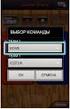 VIDEÓ KAMERA Részletes felhasználói kézikönyv GZ-E505 / GZ-E509 / GZ-EX510 / GZ-EX515 LYT2565-018A Tartalomjegyzék Kezdők útmutatója... 4 Hasznos felvételi technikák Ünnepek/Karácsony... 5 Esküvő... 6
VIDEÓ KAMERA Részletes felhasználói kézikönyv GZ-E505 / GZ-E509 / GZ-EX510 / GZ-EX515 LYT2565-018A Tartalomjegyzék Kezdők útmutatója... 4 Hasznos felvételi technikák Ünnepek/Karácsony... 5 Esküvő... 6
GZ-E300 / GZ-E305 / GZ-E309 / GZ-EX310 / GZ-EX315
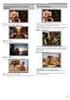 VIDEÓ KAMERA Részletes felhasználói kézikönyv GZ-E300 / GZ-E305 / GZ-E309 / GZ-EX310 / GZ-EX315 LYT2536-018A Tartalomjegyzék Kezdők útmutatója... 4 Hasznos felvételi technikák Ünnepek/Karácsony... 5 Esküvő...
VIDEÓ KAMERA Részletes felhasználói kézikönyv GZ-E300 / GZ-E305 / GZ-E309 / GZ-EX310 / GZ-EX315 LYT2536-018A Tartalomjegyzék Kezdők útmutatója... 4 Hasznos felvételi technikák Ünnepek/Karácsony... 5 Esküvő...
Acer kivetítők 3D technológiával. Gyorsútmutató
 Acer kivetítők 3D technológiával Gyorsútmutató 2012. Minden jog fenntartva. Használati útmutató az Acer kivetítősorozatához Eredeti kiadás: 8/2012 Típusszám: Sorozatszám: Vásárlás időpontja: Vásárlás helye:
Acer kivetítők 3D technológiával Gyorsútmutató 2012. Minden jog fenntartva. Használati útmutató az Acer kivetítősorozatához Eredeti kiadás: 8/2012 Típusszám: Sorozatszám: Vásárlás időpontja: Vásárlás helye:
6. Akkumulátor 7. USB kábel 8. Ragasztós matrica (3M), 6 db 9. Magic tape, 2db 10. Biztonsági csuklószíj
 Köszönjük, hogy az EVOLVE 4000HD v2 Sport kamerát választotta. - Kérjük, mielőtt a terméket a használatába venné, olvassa el a jelen használati útmutatót, a készülék helyes használata érdekében. - Kérjük,
Köszönjük, hogy az EVOLVE 4000HD v2 Sport kamerát választotta. - Kérjük, mielőtt a terméket a használatába venné, olvassa el a jelen használati útmutatót, a készülék helyes használata érdekében. - Kérjük,
1. Csomag tartalma. 2. A készülék bemutatása
 1. Csomag tartalma 1. Prestigio autós DVR 2. Tapadókorong 3. DC 5V autós töltő 4. USB-kábel 5. Rövid használati útmutató 6. AV-kábel 2. A készülék bemutatása 1 SD/MMC-kártyanyílás 10 Fel 2 Mikrofon 11
1. Csomag tartalma 1. Prestigio autós DVR 2. Tapadókorong 3. DC 5V autós töltő 4. USB-kábel 5. Rövid használati útmutató 6. AV-kábel 2. A készülék bemutatása 1 SD/MMC-kártyanyílás 10 Fel 2 Mikrofon 11
1. Csomag tartalma. 2. A készülék áttekintése. Kezdő lépések
 Kezdő lépések 1. Csomag tartalma 1. ekönyv olvasó főegység 2. Tápadapter 3. USB-kábel 4. Rövid használati útmutató 5. Garancialevél 6. Hordozótok 2. A készülék áttekintése 7 ekönyv olvasó HU - 1 1 2 3
Kezdő lépések 1. Csomag tartalma 1. ekönyv olvasó főegység 2. Tápadapter 3. USB-kábel 4. Rövid használati útmutató 5. Garancialevél 6. Hordozótok 2. A készülék áttekintése 7 ekönyv olvasó HU - 1 1 2 3
HD 1080P Headset-stílusú hordható. kamera. felhasználói kézikönyv
 HD 1080P Headset-stílusú hordható kamera felhasználói kézikönyv 1. Bekapcsolás /Indítás /Megállítás 2. Mód 3. Lencse 4. MIC 5. Jelző fény 6. USB/Áram port 7. TF kártyanyílás Első rész: Bemutatás Ez a termék
HD 1080P Headset-stílusú hordható kamera felhasználói kézikönyv 1. Bekapcsolás /Indítás /Megállítás 2. Mód 3. Lencse 4. MIC 5. Jelző fény 6. USB/Áram port 7. TF kártyanyílás Első rész: Bemutatás Ez a termék
Felhasználói útmutató. kitvision.co.uk. JB. 3544 / Made in China. Kitvision 2014. Christchurch, Dorset. BH23 4FL. Li-ion
 Felhasználói útmutató kitvision.co.uk A k c i ó k a m e r a Li-ion Do not dispose of Lithium-ion batteries with general waste. Please return it to battery recycling collection point. JB. 3544 / Made in
Felhasználói útmutató kitvision.co.uk A k c i ó k a m e r a Li-ion Do not dispose of Lithium-ion batteries with general waste. Please return it to battery recycling collection point. JB. 3544 / Made in
Di1611/Di2011. KEZELÉSI ÚTMUTATÓ: Twain
 Di1611/Di2011 KEZELÉSI ÚTMUTATÓ: Twain Driver Tartalomjegyzék Tartalomjegyzék 1 A PC szkennelés beállítása 2 Csatlakozás az USB portra 3 A TWAIN meghajtó telepítése 3.1 A TWAIN meghajtó telepítése Plug
Di1611/Di2011 KEZELÉSI ÚTMUTATÓ: Twain Driver Tartalomjegyzék Tartalomjegyzék 1 A PC szkennelés beállítása 2 Csatlakozás az USB portra 3 A TWAIN meghajtó telepítése 3.1 A TWAIN meghajtó telepítése Plug
VIDEÓ KAMERA GZ-HM550BE. Részletes felhasználói kézikönyv LYT2119-020A
 VIDEÓ KAMERA GZ-HM550BE Részletes felhasználói kézikönyv LYT2119-020A Contents Kezdők útmutatója 5 Töltés 5 Rögzítés 5 Lejátszás 5 Ötletek, tippek a felvételhez 5 Hasznos felvételi technikák Ünnepek/Karácsony
VIDEÓ KAMERA GZ-HM550BE Részletes felhasználói kézikönyv LYT2119-020A Contents Kezdők útmutatója 5 Töltés 5 Rögzítés 5 Lejátszás 5 Ötletek, tippek a felvételhez 5 Hasznos felvételi technikák Ünnepek/Karácsony
A helytelen csatlakozásból eredő károkra a garanciális javítás, vagy csere nem vonatkozik.
 ELEKTRONIKUS AJTÓKUKUCSKÁLÓ OR-WIZ-1102 MŰKÖDÉSI ÉS BEÉPÍTÉSI KÉZIKÖNYV Olvassa el figyelmesen ezt a használati útmutatót a termék telepítése és használata előtt. Ha bármilyen gondja van annak tartalmának
ELEKTRONIKUS AJTÓKUKUCSKÁLÓ OR-WIZ-1102 MŰKÖDÉSI ÉS BEÉPÍTÉSI KÉZIKÖNYV Olvassa el figyelmesen ezt a használati útmutatót a termék telepítése és használata előtt. Ha bármilyen gondja van annak tartalmának
SJ4000 WIFI Felhaszna lo i u tmutato
 SJ4000 WIFI Felhaszna lo i u tmutato Oldal 1 Figyelmeztetés 1. Ez egy érzékeny termék, ne ejtse el. 2. Ne tegye a terméket erősen mágneses tárgyak közelébe, mint például mágnes és elektromos motor. Kerülje
SJ4000 WIFI Felhaszna lo i u tmutato Oldal 1 Figyelmeztetés 1. Ez egy érzékeny termék, ne ejtse el. 2. Ne tegye a terméket erősen mágneses tárgyak közelébe, mint például mágnes és elektromos motor. Kerülje
VIDEÓ KAMERA Részletes felhasználói kézikönyv GZ-R415 GZ-R410
 VIDEÓ KAMERA Részletes felhasználói kézikönyv GZ-R415 GZ-R410 C6B5_R415_EU_HU Tartalomjegyzék Kezdő lépések A tartozékok ellenőrzése 3 A készülék bekapcsolása 4 A csatlakozópont fedelének felnyitása (SD
VIDEÓ KAMERA Részletes felhasználói kézikönyv GZ-R415 GZ-R410 C6B5_R415_EU_HU Tartalomjegyzék Kezdő lépések A tartozékok ellenőrzése 3 A készülék bekapcsolása 4 A csatlakozópont fedelének felnyitása (SD
1. fejezet: Bevezetés. 2. fejezet: Első lépések
 1. fejezet: Bevezetés A Media Player 100 olyan digitális médialejátszó, amely USB memóriához és kártyaolvasókhoz egyaránt csatlakoztatható. Az otthoni szórakoztatóközpontra csatlakozik, és lehetővé teszi
1. fejezet: Bevezetés A Media Player 100 olyan digitális médialejátszó, amely USB memóriához és kártyaolvasókhoz egyaránt csatlakoztatható. Az otthoni szórakoztatóközpontra csatlakozik, és lehetővé teszi
IRIScan Anywhere 5. Scan anywhere, go paperless! PDF. Mobile scanner & OCR software. for Windows and Mac
 IRIScan Anywhere 5 PDF Scan anywhere, go paperless! for Windows and Mac Mobile scanner & OCR software Kezdő lépések Jelen Gyorsismertető segítségével megkezdheti az IRIScan TM Anywhere 5 használatát. Kérjük,
IRIScan Anywhere 5 PDF Scan anywhere, go paperless! for Windows and Mac Mobile scanner & OCR software Kezdő lépések Jelen Gyorsismertető segítségével megkezdheti az IRIScan TM Anywhere 5 használatát. Kérjük,
VIDEÓ KAMERA Részletes felhasználói kézikönyv GZ-RX515 GZ-RX510
 VIDEÓ KAMERA Részletes felhasználói kézikönyv GZ-RX515 GZ-RX510 C5B7_RX515_EU_HU Tartalomjegyzék Kezdő lépések A tartozékok ellenőrzése 4 A készülék bekapcsolása 5 A csatlakozópont fedelének felnyitása
VIDEÓ KAMERA Részletes felhasználói kézikönyv GZ-RX515 GZ-RX510 C5B7_RX515_EU_HU Tartalomjegyzék Kezdő lépések A tartozékok ellenőrzése 4 A készülék bekapcsolása 5 A csatlakozópont fedelének felnyitása
Felhasználói Kézikönyv. Rii K18. Multimédiás Billentyűzet és Touchpad , Fax: Mobil: ,
 Felhasználói Kézikönyv Rii K18 Multimédiás Billentyűzet és Touchpad 1141 Budapest, Fogarasi út 77. 1095 Budapest, Mester u. 34. Tel.: *220-7940, 220-7814, 220-7959, Tel.: *218-5542, 215-9771, 215-7550,
Felhasználói Kézikönyv Rii K18 Multimédiás Billentyűzet és Touchpad 1141 Budapest, Fogarasi út 77. 1095 Budapest, Mester u. 34. Tel.: *220-7940, 220-7814, 220-7959, Tel.: *218-5542, 215-9771, 215-7550,
Üzembe helyezési útmutató
 Rúdhangsugárzó Üzembe helyezési útmutató HT-CT370 Tartalomjegyzék Üzembe helyezés 1 A doboz tartalma 4 2 Elhelyezés 5 3 Csatlakoztatás 6 4 A rendszer bekapcsolása 8 5 Hanglejátszás 9 Alapműveletek A hangeffektusok
Rúdhangsugárzó Üzembe helyezési útmutató HT-CT370 Tartalomjegyzék Üzembe helyezés 1 A doboz tartalma 4 2 Elhelyezés 5 3 Csatlakoztatás 6 4 A rendszer bekapcsolása 8 5 Hanglejátszás 9 Alapműveletek A hangeffektusok
VEZETÉK NÉLKÜLI SZÍNES INFRA KAMERA DIGITÁLIS VIDEO RÖGZÍTİVEL CIKKSZÁM GP-812BF (KAMERA GP-812T, DVR GP-7301)
 VEZETÉK NÉLKÜLI SZÍNES INFRA KAMERA HU DIGITÁLIS VIDEO RÖGZÍTİVEL CIKKSZÁM GP-812BF (KAMERA GP-812T, DVR GP-7301) Kérjük, olvassa el a használati útmutatót, mielıtt használatba venné a kamera szettet.
VEZETÉK NÉLKÜLI SZÍNES INFRA KAMERA HU DIGITÁLIS VIDEO RÖGZÍTİVEL CIKKSZÁM GP-812BF (KAMERA GP-812T, DVR GP-7301) Kérjük, olvassa el a használati útmutatót, mielıtt használatba venné a kamera szettet.
ROLLEI-DFS-190-SE. Felhasználói kézikönyv.
 ROLLEI-DFS-190-SE Felhasználói kézikönyv. Tartalomjegyzék Rollei DF-S 190 SE szkenner Negatív-/diafilm tartó Diafilm gyors adagoló Hálózati csatlakozó Két kábel Tisztítókefe Használati útmutató www.rollei.cz
ROLLEI-DFS-190-SE Felhasználói kézikönyv. Tartalomjegyzék Rollei DF-S 190 SE szkenner Negatív-/diafilm tartó Diafilm gyors adagoló Hálózati csatlakozó Két kábel Tisztítókefe Használati útmutató www.rollei.cz
VIDEÓ KAMERA Részletes felhasználói kézikönyv GZ-RX110 GZ-RX115
 VIDEÓ KAMERA Részletes felhasználói kézikönyv GZ-RX110 GZ-RX115 LYT2730-018A Tartalomjegyzék Kezdő lépések A tartozékok ellenőrzése... 4 A készülék bekapcsolása... 5 A csatlakozópont fedelének felnyitása
VIDEÓ KAMERA Részletes felhasználói kézikönyv GZ-RX110 GZ-RX115 LYT2730-018A Tartalomjegyzék Kezdő lépések A tartozékok ellenőrzése... 4 A készülék bekapcsolása... 5 A csatlakozópont fedelének felnyitása
VIDEÓ KAMERA. Részletes felhasználói kézikönyv GC-PX100 LYT B
 VIDEÓ KAMERA GC-PX100 Részletes felhasználói kézikönyv LYT2615-020B Tartalomjegyzék Hasznos felvételi technikák Ünnepek/Karácsony 4 Esküvő 5 Utazás 7 Vidámpark 9 Kezdő lépések A tartozékok rögzítése 11
VIDEÓ KAMERA GC-PX100 Részletes felhasználói kézikönyv LYT2615-020B Tartalomjegyzék Hasznos felvételi technikák Ünnepek/Karácsony 4 Esküvő 5 Utazás 7 Vidámpark 9 Kezdő lépések A tartozékok rögzítése 11
Fontos biztonsági figyelmeztetések
 Fontos biztonsági figyelmeztetések Figyelem: HD-2400 FIGYELMEZTETÉS ÁRAMÜTÉS VESZÉLY! KINYITNI TILOS! Ez a jel veszélyes feszültség meglétére hívja fel a figyelmet a készülék belsejében, mely áramütést
Fontos biztonsági figyelmeztetések Figyelem: HD-2400 FIGYELMEZTETÉS ÁRAMÜTÉS VESZÉLY! KINYITNI TILOS! Ez a jel veszélyes feszültség meglétére hívja fel a figyelmet a készülék belsejében, mely áramütést
HF-DVR H.264 Hálózati Rögzítő. Felhasználói kézikönyv
 HF-DVR H.264 Hálózati Rögzítő Felhasználói kézikönyv Bevezető Ez a felhasználói kézikönyv a HF-DVR5704T 4 csatornás H.264 tömörítésű hálózati rögzítő használatát mutatja be. Nem tér ki az eszköz telepítésére,
HF-DVR H.264 Hálózati Rögzítő Felhasználói kézikönyv Bevezető Ez a felhasználói kézikönyv a HF-DVR5704T 4 csatornás H.264 tömörítésű hálózati rögzítő használatát mutatja be. Nem tér ki az eszköz telepítésére,
Kezelési útmutató TÁVSZABÁLYZÓ. R51ME típushoz
 Kezelési útmutató TÁVSZABÁLYZÓ R51ME típushoz Kérjük, hogy használatbavétel előtt figyelmesen olvassa el ezt az útmutatót Elolvasás után őrizze meg, mert később is hasznos információkat találhat benne.
Kezelési útmutató TÁVSZABÁLYZÓ R51ME típushoz Kérjük, hogy használatbavétel előtt figyelmesen olvassa el ezt az útmutatót Elolvasás után őrizze meg, mert később is hasznos információkat találhat benne.
Rövid üzembehelyezési útmutató SE888
 Rövid üzembehelyezési útmutató SE888 A doboz tartalma Kézibeszélő * Bázisállomás Töltő * Adapter * Hálózati csatlakozóvezeték ** Gyors áttekintő útmutató CD-ROM Garancia Megjegyzés * A több kézibeszélőt
Rövid üzembehelyezési útmutató SE888 A doboz tartalma Kézibeszélő * Bázisállomás Töltő * Adapter * Hálózati csatlakozóvezeték ** Gyors áttekintő útmutató CD-ROM Garancia Megjegyzés * A több kézibeszélőt
2-VEZETÉKES KAPUTELEFON RENDSZER Beltéri egység. VDT10 Felhasználói és telepítői kézikönyv VDT10. VDT10 Leírás v1.4.pdf
 2-VEZETÉKES KAPUTELEFON RENDSZER Beltéri egység VDT10 Felhasználói és telepítői kézikönyv VDT10 VDT10 Leírás v1.4.pdf Tartalomjegyzék 1. Monitor és funkciók...3 2. Monitor felszerelése...3 3. Alap funkciók
2-VEZETÉKES KAPUTELEFON RENDSZER Beltéri egység VDT10 Felhasználói és telepítői kézikönyv VDT10 VDT10 Leírás v1.4.pdf Tartalomjegyzék 1. Monitor és funkciók...3 2. Monitor felszerelése...3 3. Alap funkciók
VDT10 HASZNÁLATI UTASÍTÁS VDT10/D7 sorozatú készülékekhez
 VDT10 HASZNÁLATI UTASÍTÁS VDT10/D7 sorozatú készülékekhez Tartalomjegyzék 1. Monitor és funkciók...3 2. Monitor felszerelése...3 3. Alap funkciók működése...4 4. Belső hívások...4 5. Felhasználói beállítások
VDT10 HASZNÁLATI UTASÍTÁS VDT10/D7 sorozatú készülékekhez Tartalomjegyzék 1. Monitor és funkciók...3 2. Monitor felszerelése...3 3. Alap funkciók működése...4 4. Belső hívások...4 5. Felhasználói beállítások
HASZNÁLATI ÚTMUTATÓ DG120. 2008 DreimGO.com All rights reserved. Website: www.dreimgo.com
 HASZNÁLATI ÚTMUTATÓ DG120 2008 DreimGO.com All rights reserved. Website: www.dreimgo.com 1 BIZTONSÁGI FIGYELMEZTETÉSEK Saját biztonsága érdekében ne használja a készülék gombjait vezetés közben. Használja
HASZNÁLATI ÚTMUTATÓ DG120 2008 DreimGO.com All rights reserved. Website: www.dreimgo.com 1 BIZTONSÁGI FIGYELMEZTETÉSEK Saját biztonsága érdekében ne használja a készülék gombjait vezetés közben. Használja
EM4028 PCI 10/100/1000 MBPS HÁLÓZATI ADAPTER
 EM4028 PCI 10/100/1000 MBPS HÁLÓZATI ADAPTER 2 MAGYAR EM4028 - PCI 10/100/1000 MBPS HÁLÓZATI ADAPTER Tartalomjegyzék 1.0 Bevezetés... 2 1.1 A csomag tartalma... 2 1.2 Mielőtt elkezdené... 2 2.0 A hardver
EM4028 PCI 10/100/1000 MBPS HÁLÓZATI ADAPTER 2 MAGYAR EM4028 - PCI 10/100/1000 MBPS HÁLÓZATI ADAPTER Tartalomjegyzék 1.0 Bevezetés... 2 1.1 A csomag tartalma... 2 1.2 Mielőtt elkezdené... 2 2.0 A hardver
SilverCrest Action Camcorder Alkalmazás
 SilverCrest Action Camcorder Alkalmazás Android verzió Tartalomjegyzék Bevezetés... 2 A SilverCrest Action Camcorder alkalmazás elindítása... 2 Rögzítés üzemmód... 2 A Média album... 3 Felvételek átvitele
SilverCrest Action Camcorder Alkalmazás Android verzió Tartalomjegyzék Bevezetés... 2 A SilverCrest Action Camcorder alkalmazás elindítása... 2 Rögzítés üzemmód... 2 A Média album... 3 Felvételek átvitele
Fém minidiktafon távolsági lehallgatással
 Fém minidiktafon távolsági lehallgatással Használati útmutató A szállító elérhetősége: SHX Trading s.r.o. V Háji 15, 170 00 Praha 7 Tel: +36 70 290 1480, e-mail: info@spystore.hu 1. oldal www.spystore.hu
Fém minidiktafon távolsági lehallgatással Használati útmutató A szállító elérhetősége: SHX Trading s.r.o. V Háji 15, 170 00 Praha 7 Tel: +36 70 290 1480, e-mail: info@spystore.hu 1. oldal www.spystore.hu
Gyakran Ismételt Kérdések (GYIK) az Eee Pad TF201 modellhez
 Gyakran Ismételt Kérdések (GYIK) az Eee Pad TF201 modellhez Fájlok kezelése... 2 Hogyan érhetem el a microsd kártyán, SD kártyán és az USB eszközön tárolt adataimat?... 2 Hogyan tudom átmásolni a kívánt
Gyakran Ismételt Kérdések (GYIK) az Eee Pad TF201 modellhez Fájlok kezelése... 2 Hogyan érhetem el a microsd kártyán, SD kártyán és az USB eszközön tárolt adataimat?... 2 Hogyan tudom átmásolni a kívánt
Digitális TV USB 2.0 dongle, VG0002A
 Digitális TV USB 2.0 dongle, VG0002A Használati útmutató Tartalomjegyzék 1.0 Biztonsági előírások 2.0 Bevezetés 3.0 Felállítás 4.0 Total Media szoftver 5.0 CE Nyilatkozat 1.0 Biztonsági előírások Állítsa
Digitális TV USB 2.0 dongle, VG0002A Használati útmutató Tartalomjegyzék 1.0 Biztonsági előírások 2.0 Bevezetés 3.0 Felállítás 4.0 Total Media szoftver 5.0 CE Nyilatkozat 1.0 Biztonsági előírások Állítsa
Ax-DL100 - Lézeres Távolságmérő
 Ax-DL100 - Lézeres Távolságmérő 1. Áttekintés Köszönjük, hogy a mi termékünket választotta! A biztosnágos és megfelelő működés érdekében, kérjük alaposan olvassa át a Qick Start kézikönyvet. A globálisan
Ax-DL100 - Lézeres Távolságmérő 1. Áttekintés Köszönjük, hogy a mi termékünket választotta! A biztosnágos és megfelelő működés érdekében, kérjük alaposan olvassa át a Qick Start kézikönyvet. A globálisan
ConCorde Roadcam HD20 Használati útmutató
 ConCorde Roadcam HD20 Használati útmutató www.concorde.hu Köszönjük, hogy a ConCorde Roadcam HD20 menetrögzítő készüléket választotta. A termék első használata előtt kérjük, olvassa el a mellékelt használati
ConCorde Roadcam HD20 Használati útmutató www.concorde.hu Köszönjük, hogy a ConCorde Roadcam HD20 menetrögzítő készüléket választotta. A termék első használata előtt kérjük, olvassa el a mellékelt használati
HASZNÁLATI UTASÍTÁS HU IN Sportkamera insportline ActionCam III
 HASZNÁLATI UTASÍTÁS HU IN 15255 Sportkamera insportline ActionCam III *A kép csak illusztráció. A szín a modelltervezéstől függően változhat. TARTALOM BEVEZETŐ INFORMÁCIÓK... 3 BIZTONSÁGI UTASÍTÁSOK...
HASZNÁLATI UTASÍTÁS HU IN 15255 Sportkamera insportline ActionCam III *A kép csak illusztráció. A szín a modelltervezéstől függően változhat. TARTALOM BEVEZETŐ INFORMÁCIÓK... 3 BIZTONSÁGI UTASÍTÁSOK...
VIDEÓ KAMERA Részletes felhasználói kézikönyv GZ-VX715/GZ-VX700
 VIDEÓ KAMERA Részletes felhasználói kézikönyv GZ-VX715/GZ-VX700 LYT2463-046A Tartalomjegyzék Kezdők útmutatója 5 Töltés 5 Rögzítés 5 Lejátszás 5 Ötletek, tippek a felvételhez 5 Ünnepek/Karácsony 6 Esküvő
VIDEÓ KAMERA Részletes felhasználói kézikönyv GZ-VX715/GZ-VX700 LYT2463-046A Tartalomjegyzék Kezdők útmutatója 5 Töltés 5 Rögzítés 5 Lejátszás 5 Ötletek, tippek a felvételhez 5 Ünnepek/Karácsony 6 Esküvő
A LÉGKONDICIONÁLÓ TÁVIRÁNYÍTÓJA HASZNÁLATI ÚTMUTATÓ
 A LÉGKONDICIONÁLÓ TÁVIRÁNYÍTÓJA HASZNÁLATI ÚTMUTATÓ HASZNÁLATI ÚTMUTATÓ MAGYAR TARTALOM ELSŐ LÉPÉSEK ELSŐ LÉPÉSEK TARTALOM 1. ELSŐ LÉPÉSEK 1. Első ek 02 2. Kijelző 03 3. Gombok 04 4. Működtetés 08 3. 4.
A LÉGKONDICIONÁLÓ TÁVIRÁNYÍTÓJA HASZNÁLATI ÚTMUTATÓ HASZNÁLATI ÚTMUTATÓ MAGYAR TARTALOM ELSŐ LÉPÉSEK ELSŐ LÉPÉSEK TARTALOM 1. ELSŐ LÉPÉSEK 1. Első ek 02 2. Kijelző 03 3. Gombok 04 4. Működtetés 08 3. 4.
Karóra FULL HD rejtett kamerával Használati útmutató:
 ! Karóra FULL HD rejtett kamerával Használati útmutató: A szállító elérhetősége: SHX Trading s.r.o. V Háji 15, 170 00 Praha 7 1. oldal www.kemtech.hu # Fontos információk a berendezés vízállóságáról: Az
! Karóra FULL HD rejtett kamerával Használati útmutató: A szállító elérhetősége: SHX Trading s.r.o. V Háji 15, 170 00 Praha 7 1. oldal www.kemtech.hu # Fontos információk a berendezés vízállóságáról: Az
HD720P Sport Kamera használati útmutató
 HD720P Sport Kamera használati útmutató Tartalom: Figyelmeztetések 1 Szerkezet 2 Jellemzők 3 Műszaki leírás 4 Útmutató 5 Általános problémák 8 Csomag tartalma 9 Figyelmeztetések 1. Ne használja a kamerát
HD720P Sport Kamera használati útmutató Tartalom: Figyelmeztetések 1 Szerkezet 2 Jellemzők 3 Műszaki leírás 4 Útmutató 5 Általános problémák 8 Csomag tartalma 9 Figyelmeztetések 1. Ne használja a kamerát
Acer kivetítők 3D technológiával. Gyorsútmutató
 Acer kivetítők 3D technológiával Gyorsútmutató 2014. Minden jog fenntartva. Használati útmutató az Acer kivetítősorozatához Eredeti kiadás: 10/2014 Típusszám: Sorozatszám: Vásárlás időpontja: Vásárlás
Acer kivetítők 3D technológiával Gyorsútmutató 2014. Minden jog fenntartva. Használati útmutató az Acer kivetítősorozatához Eredeti kiadás: 10/2014 Típusszám: Sorozatszám: Vásárlás időpontja: Vásárlás
CJB1JM0LCAPA. Rövid használati utasítás
 CJB1JM0LCAPA Rövid használati utasítás Az óra bemutatása Hangszóró Töltőport Be-/kikapcsoló gomb Tartsa lenyomva 3 másodpercig a be-/kikapcsoláshoz. Tartsa lenyomva 10 másodpercig a kényszerített újraindításhoz.
CJB1JM0LCAPA Rövid használati utasítás Az óra bemutatása Hangszóró Töltőport Be-/kikapcsoló gomb Tartsa lenyomva 3 másodpercig a be-/kikapcsoláshoz. Tartsa lenyomva 10 másodpercig a kényszerített újraindításhoz.
HASZNÁLATI ÚTMUTATÓ KÜLSŐ AKKUMULÁTOR PNI mAh
 HASZNÁLATI ÚTMUTATÓ KÜLSŐ AKKUMULÁTOR PNI 1014 10000mAh Utasítások: Köszönjük, hogy megvásárolta ezt a terméket. Az első használat előtt, kérjük olvassa el ezt a kézikönyvet, a termék megfelelő használata
HASZNÁLATI ÚTMUTATÓ KÜLSŐ AKKUMULÁTOR PNI 1014 10000mAh Utasítások: Köszönjük, hogy megvásárolta ezt a terméket. Az első használat előtt, kérjük olvassa el ezt a kézikönyvet, a termék megfelelő használata
VARIO Face 2.0 Felhasználói kézikönyv
 VARIO Face 2.0 Felhasználói kézikönyv A kézikönyv használata Mielőtt elindítaná és használná a szoftvert kérjük olvassa el figyelmesen a felhasználói kézikönyvet! A dokumentum nem sokszorosítható illetve
VARIO Face 2.0 Felhasználói kézikönyv A kézikönyv használata Mielőtt elindítaná és használná a szoftvert kérjük olvassa el figyelmesen a felhasználói kézikönyvet! A dokumentum nem sokszorosítható illetve
VIDEÓ KAMERA Részletes felhasználói kézikönyv GZ-RX615 GZ-RX610
 VIDEÓ KAMERA Részletes felhasználói kézikönyv GZ-RX615 GZ-RX610 C6B7_RX615_EU_HU Tartalomjegyzék Kezdő lépések A tartozékok ellenőrzése 4 A készülék bekapcsolása 5 A csatlakozópont fedelének felnyitása
VIDEÓ KAMERA Részletes felhasználói kézikönyv GZ-RX615 GZ-RX610 C6B7_RX615_EU_HU Tartalomjegyzék Kezdő lépések A tartozékok ellenőrzése 4 A készülék bekapcsolása 5 A csatlakozópont fedelének felnyitása
A digitális SLR fényképezőgép-firmware frissítése
 A digitális SLR fényképezőgép-firmware frissítése Köszönjük, hogy a Nikon termékét választotta! A jelen útmutató a firmware-frissítés elvégzését ismerteti. Ha nem biztos benne, hogy sikeresen végre tudja
A digitális SLR fényképezőgép-firmware frissítése Köszönjük, hogy a Nikon termékét választotta! A jelen útmutató a firmware-frissítés elvégzését ismerteti. Ha nem biztos benne, hogy sikeresen végre tudja
HUG7211 Gyakran Ismételt Kérdések (GYIK) az Transformer TF201 modellhez
 HUG7211 Gyakran Ismételt Kérdések (GYIK) az Transformer TF201 modellhez Fájlok kezelése... 2 Hogyan érhetem el a microsd kártyán, SD kártyán és az USB eszközön tárolt adataimat?... 2 Hogyan tudom átmásolni
HUG7211 Gyakran Ismételt Kérdések (GYIK) az Transformer TF201 modellhez Fájlok kezelése... 2 Hogyan érhetem el a microsd kártyán, SD kártyán és az USB eszközön tárolt adataimat?... 2 Hogyan tudom átmásolni
Az órát az első használat előtt legalább 2 órával fel kell tölteni.
 Használati utasítás 1. Biztonsági figyelmeztetés Az órát az első használat előtt legalább 2 órával fel kell tölteni. Biztonsági kód Az alapértelmezett kód 1122. Ez a kód megakadályozza, hogy más személyek
Használati utasítás 1. Biztonsági figyelmeztetés Az órát az első használat előtt legalább 2 órával fel kell tölteni. Biztonsági kód Az alapértelmezett kód 1122. Ez a kód megakadályozza, hogy más személyek
Használat előtt kérjük figyelmesen olvassa végig használati utasításunkat és tartsa be a biztonsági szabályokat.
 Használat előtt kérjük figyelmesen olvassa végig használati utasításunkat és tartsa be a biztonsági szabályokat. A csomag tartalma 1. Készülék 2. Rögzítő kulcs 3. Kétoldalú csatlakozógyűrű 4. Gumi tömítőgyűrű
Használat előtt kérjük figyelmesen olvassa végig használati utasításunkat és tartsa be a biztonsági szabályokat. A csomag tartalma 1. Készülék 2. Rögzítő kulcs 3. Kétoldalú csatlakozógyűrű 4. Gumi tömítőgyűrű
Felhasználói Kézikönyv M300. Video Kaputelefon Monitor
 Felhasználói Kézikönyv M300 Video Kaputelefon Monitor TARTALOMJEGYZÉK 1. ÁLTALÁNOS JELLEMZŐK 1.1 Monitor kijelző állapotok 2. KIJELZŐ FUNKCIÓK ÉS IKONOK LEÍRÁSA 2.1 Kitekintés funkció 2.2 Portás funkció
Felhasználói Kézikönyv M300 Video Kaputelefon Monitor TARTALOMJEGYZÉK 1. ÁLTALÁNOS JELLEMZŐK 1.1 Monitor kijelző állapotok 2. KIJELZŐ FUNKCIÓK ÉS IKONOK LEÍRÁSA 2.1 Kitekintés funkció 2.2 Portás funkció
8X22 GPS SOLAR HASZNÁLATI ÚTMUTATÓ
 8X22 GPS SOLAR HASZNÁLATI ÚTMUTATÓ Tartalom 1. Jellemzők... 2 2. Az óra részei... 3 3. A töltés állapotának ellenőrzése... 4 A GPS vételek jele aktív... 4 A GPS vételek jele inaktív... 5 4. Időzóna beállítás...
8X22 GPS SOLAR HASZNÁLATI ÚTMUTATÓ Tartalom 1. Jellemzők... 2 2. Az óra részei... 3 3. A töltés állapotának ellenőrzése... 4 A GPS vételek jele aktív... 4 A GPS vételek jele inaktív... 5 4. Időzóna beállítás...
NEX-3/NEX-5/NEX-5C A-DRH-100-72(1) 2010 Sony Corporation
 NEX-3/NEX-5/NEX-5C Ez az ismertető a jelen firmware frissítés által kínált 3D funkciókról tájékoztat. Kérjük tekintse át a Használati útmutatót és a mellékelt CD-ROM-on található α kézikönyvet. 2010 Sony
NEX-3/NEX-5/NEX-5C Ez az ismertető a jelen firmware frissítés által kínált 3D funkciókról tájékoztat. Kérjük tekintse át a Használati útmutatót és a mellékelt CD-ROM-on található α kézikönyvet. 2010 Sony
Junior DC Elemes vezérlő automatika HASZNÁLATI UTASÍTÁS
 Junior DC Elemes vezérlő automatika HASZNÁLATI UTASÍTÁS 1/5 Fontos: 2-3 másodperces késéssel reagál a szelep az ON vagy OFF gomb megnyomására energiatakarékosság céljából. Két kézi indítás választható:
Junior DC Elemes vezérlő automatika HASZNÁLATI UTASÍTÁS 1/5 Fontos: 2-3 másodperces késéssel reagál a szelep az ON vagy OFF gomb megnyomására energiatakarékosság céljából. Két kézi indítás választható:
Vizsgálókamera (boroszkóp) Használati útmutató
 Vizsgálókamera (boroszkóp) Használati útmutató A készülék bekapcsolása előtt, kérjük, olvassa el a használati útmutatót. Ez a használati útmutató fontos biztonsággal kapcsolatos információkat tartalmaz.
Vizsgálókamera (boroszkóp) Használati útmutató A készülék bekapcsolása előtt, kérjük, olvassa el a használati útmutatót. Ez a használati útmutató fontos biztonsággal kapcsolatos információkat tartalmaz.
CPA 601, CPA 602, CPA 603
 CPA 601, CPA 602, CPA 603 Infravörös távvezérlő rendszer Felhasználói kézikönyv Olvassa el a teljes kezelési útmutatót a használatba helyezés előtt! A helytelen használat visszafordíthatatlan károkat okozhat!
CPA 601, CPA 602, CPA 603 Infravörös távvezérlő rendszer Felhasználói kézikönyv Olvassa el a teljes kezelési útmutatót a használatba helyezés előtt! A helytelen használat visszafordíthatatlan károkat okozhat!
CCT Használati útmutató. Autós kamera. Olvassa el figyelmesen ezt a használati utasítást a készülék
 Használati útmutató Autós kamera CCT-1210 www.denver-electronics.com Olvassa el figyelmesen ezt a használati utasítást a készülék használata előtt. 1 A készülék felépítése 1. LC kijelző 2. Előre/némítás
Használati útmutató Autós kamera CCT-1210 www.denver-electronics.com Olvassa el figyelmesen ezt a használati utasítást a készülék használata előtt. 1 A készülék felépítése 1. LC kijelző 2. Előre/némítás
SJ4000 WIFI Menu bea llı ta sok
 SJ4000 WIFI Menu bea llı ta sok Felbontás A felbontás beállítása a videó felvételi módra vonatkozik. Az alapértelmezett beállítás 1080 HD 1920 1080. Az 1080FHD 1920 1080 30fps, az összes többi mód 60fps.
SJ4000 WIFI Menu bea llı ta sok Felbontás A felbontás beállítása a videó felvételi módra vonatkozik. Az alapértelmezett beállítás 1080 HD 1920 1080. Az 1080FHD 1920 1080 30fps, az összes többi mód 60fps.
2-VEZETÉKES KAPUTELEFON RENDSZER Beltéri egység. DT25/D4 Felhasználói és telepítői kézikönyv DT25/D4. VDT25/D4 Leírás v1.0
 2-VEZETÉKES KAPUTELEFON RENDSZER Beltéri egység DT25/D4 Felhasználói és telepítői kézikönyv DT25/D4 VDT25/D4 Leírás v1.0 Tartalomjegyzék 1.. Monitor és funkciók...3 2.. Monitor felszerelése...3 3.. Főmenü...4
2-VEZETÉKES KAPUTELEFON RENDSZER Beltéri egység DT25/D4 Felhasználói és telepítői kézikönyv DT25/D4 VDT25/D4 Leírás v1.0 Tartalomjegyzék 1.. Monitor és funkciók...3 2.. Monitor felszerelése...3 3.. Főmenü...4
SJ5000 MENÜBEÁLLÍTÁSOK. E l e c t r o p o i n t K f t., B u d a p e s t, M e g y e r i ú t F s z. 1. Oldal 1
 SJ5000 MENÜBEÁLLÍTÁSOK E l e c t r o p o i n t K f t., 1 0 4 4 B u d a p e s t, M e g y e r i ú t 1 1 6. F s z. 1. Oldal 1 FIGYELMEZTETÉS! A vízálló tok gombjai nagyon erős rugóval vannak ellátva, ezért
SJ5000 MENÜBEÁLLÍTÁSOK E l e c t r o p o i n t K f t., 1 0 4 4 B u d a p e s t, M e g y e r i ú t 1 1 6. F s z. 1. Oldal 1 FIGYELMEZTETÉS! A vízálló tok gombjai nagyon erős rugóval vannak ellátva, ezért
Kezdje itt Gyors üzembe helyezési útmutató
 Blu-ray Disc /DVD házimozi-rendszer BDV-EF1100 HU Kezdje itt Gyors üzembe helyezési útmutató BDV-EF1100 1 A doboz tartalma/a hangsugárzók üzembe helyezése BDV-EF1100 2 3 Televízió-készülék csatlakoztatása
Blu-ray Disc /DVD házimozi-rendszer BDV-EF1100 HU Kezdje itt Gyors üzembe helyezési útmutató BDV-EF1100 1 A doboz tartalma/a hangsugárzók üzembe helyezése BDV-EF1100 2 3 Televízió-készülék csatlakoztatása
Digitális ajtókitekintő 4,3 LCD, IR, PIR Használati útmutató
 Digitális ajtókitekintő 4,3 LCD, IR, PIR Használati útmutató A szállító elérhetősége: SHX Trading s.r.o. V Háji 15, 170 00 Praha 7 Tel: +36 70 290 1480, e-mail: info@spystore.hu 1. oldal www.spystore.hu
Digitális ajtókitekintő 4,3 LCD, IR, PIR Használati útmutató A szállító elérhetősége: SHX Trading s.r.o. V Háji 15, 170 00 Praha 7 Tel: +36 70 290 1480, e-mail: info@spystore.hu 1. oldal www.spystore.hu
VIDEÓ KAPUTELEFON SZÍNES CMOS KAMERÁVAL
 VIDEÓ KAPUTELEFON SZÍNES CMOS KAMERÁVAL CIKKSZÁM: HD-2253 Köszönjük, hogy az általunk forgalmazott terméket választotta! Ez a videó kaputelefon könnyen telepíthető, használata egyszerű. A legoptimálisabb
VIDEÓ KAPUTELEFON SZÍNES CMOS KAMERÁVAL CIKKSZÁM: HD-2253 Köszönjük, hogy az általunk forgalmazott terméket választotta! Ez a videó kaputelefon könnyen telepíthető, használata egyszerű. A legoptimálisabb
HASZNÁLATI ÚTMUTATÓ POLYCOM HDX VIDEOKONFERENCIA RENDSZERHEZ
 HASZNÁLATI ÚTMUTATÓ POLYCOM HDX VIDEOKONFERENCIA RENDSZERHEZ - FONTOS TEENDŐK VIDEOKONFERENCIA ELŐTT - A VIDEOKONFERENCIA ÜZEMBE HELYEZÉSE - HÍVÁS KEZDEMÉNYEZÉSE ÉS FOGADÁSA - A KAMERA ÉS A MIKROFON HASZNÁLATA
HASZNÁLATI ÚTMUTATÓ POLYCOM HDX VIDEOKONFERENCIA RENDSZERHEZ - FONTOS TEENDŐK VIDEOKONFERENCIA ELŐTT - A VIDEOKONFERENCIA ÜZEMBE HELYEZÉSE - HÍVÁS KEZDEMÉNYEZÉSE ÉS FOGADÁSA - A KAMERA ÉS A MIKROFON HASZNÁLATA
A fényképezőgép-firmware frissítése
 A fényképezőgép-firmware frissítése Köszönjük, hogy a Nikon termékét választotta! A jelen útmutató a firmware-frissítés elvégzését ismerteti. Ha nem biztos benne, hogy sikeresen végre tudja hajtani a frissítést,
A fényképezőgép-firmware frissítése Köszönjük, hogy a Nikon termékét választotta! A jelen útmutató a firmware-frissítés elvégzését ismerteti. Ha nem biztos benne, hogy sikeresen végre tudja hajtani a frissítést,
1. Csomag tartalma. 2. A készülék áttekintése
 1. Csomag tartalma 1. Prestigio autódvr 4. USB-kábel 7. Rövid használati útmutató 2. Tapadókorong 5. HDMI-kábel 8. Garancialevél 3. Autós töltő 6. AV kábel 9. GPS kábel (csak RR520G amelyek beépített GPS
1. Csomag tartalma 1. Prestigio autódvr 4. USB-kábel 7. Rövid használati útmutató 2. Tapadókorong 5. HDMI-kábel 8. Garancialevél 3. Autós töltő 6. AV kábel 9. GPS kábel (csak RR520G amelyek beépített GPS
Köszönjük, hogy a MELICONI termékét választotta!
 H Köszönjük, hogy a MELICONI termékét választotta! AV 100 jelátadó segítségével vezeték nélkül továbbíthatja audio/video készülékeinek (videó lejátszó, DVD, dekóder/sat, videokamera) jelét egy második
H Köszönjük, hogy a MELICONI termékét választotta! AV 100 jelátadó segítségével vezeték nélkül továbbíthatja audio/video készülékeinek (videó lejátszó, DVD, dekóder/sat, videokamera) jelét egy második
FULL HD 1080P AUTÓS KAMERARENDSZER HASZNÁLATI ÚTMUTATÓ
 FULL HD 1080P AUTÓS KAMERARENDSZER HASZNÁLATI ÚTMUTATÓ Ez a nagy felbontású digitális HD minőségű kamerarendszer a legújabb fejlsztésekkel készült. Hagyományos HD kamera és autós kamerarendszernénk is
FULL HD 1080P AUTÓS KAMERARENDSZER HASZNÁLATI ÚTMUTATÓ Ez a nagy felbontású digitális HD minőségű kamerarendszer a legújabb fejlsztésekkel készült. Hagyományos HD kamera és autós kamerarendszernénk is
Felhasználói kézikönyv
 Felhasználói kézikönyv 5040 Lézeres távolságmérő TARTALOMJEGYZÉK 1. Bevezetés... 2 2. Az elemek cseréje... 2 3. A készülék felépítése... 2 4. Műszaki jellemzők... 3 5. A lézeres távolságmérő bekapcsolása...
Felhasználói kézikönyv 5040 Lézeres távolságmérő TARTALOMJEGYZÉK 1. Bevezetés... 2 2. Az elemek cseréje... 2 3. A készülék felépítése... 2 4. Műszaki jellemzők... 3 5. A lézeres távolságmérő bekapcsolása...
NeoTV 350 médialejátszó NTV350
 NeoTV 350 médialejátszó NTV350 2011 NETGEAR, Inc. Minden jog fenntartva. Jelen kiadvány a NETGEAR, Inc.engedélye nélkül részben sem állítható elő újra, továbbítható, írható át, nem tárolható mások által
NeoTV 350 médialejátszó NTV350 2011 NETGEAR, Inc. Minden jog fenntartva. Jelen kiadvány a NETGEAR, Inc.engedélye nélkül részben sem állítható elő újra, továbbítható, írható át, nem tárolható mások által
Autó DVR Használati Útmutató
 Autó DVR Használati Útmutató Használat előtt kérjük, olvassa el az alábbi útmutatót. A termék jellemzői: A készülék kis kialakításával megkönnyíti a felvételt a legkülönfélébb helyzetekben 720 HD-s AVI
Autó DVR Használati Útmutató Használat előtt kérjük, olvassa el az alábbi útmutatót. A termék jellemzői: A készülék kis kialakításával megkönnyíti a felvételt a legkülönfélébb helyzetekben 720 HD-s AVI
Rövid üzembe helyezési útmutató CD480/CD485
 Rövid üzembe helyezési útmutató CD480/CD485 A doboz tartalma Kézibeszélő * Bázisállomás (CD485) Bázisállomás (CD480) Töltő * Adapter * Hálózati csatlakozóvezeték ** Felhasználói kézikönyv Rövid üzembe
Rövid üzembe helyezési útmutató CD480/CD485 A doboz tartalma Kézibeszélő * Bázisállomás (CD485) Bázisállomás (CD480) Töltő * Adapter * Hálózati csatlakozóvezeték ** Felhasználói kézikönyv Rövid üzembe
h Számítógép h Akkumulátor
 Köszönjük, hogy IBM ThinkPad G40 sorozatú számítógépet vásárolt. Hasonlítsa összes azt itt felsorolt elemeket a dobozban lévőkkel. Ha valamilyen tétel hiányzik vagy sérült, vegye fel a kapcsolatot a vásárlás
Köszönjük, hogy IBM ThinkPad G40 sorozatú számítógépet vásárolt. Hasonlítsa összes azt itt felsorolt elemeket a dobozban lévőkkel. Ha valamilyen tétel hiányzik vagy sérült, vegye fel a kapcsolatot a vásárlás
Kezdő lépések. Nokia N95-1 9205559, 1. kiadás HU
 Kezdő lépések Nokia N95-1 9205559, 1. kiadás HU A készülék gombjai és részei (telefon mód) Típusszám: Nokia N95-1. A továbbiakban Nokia N95 néven szerepel. 1 Fõkapcsoló 2 és választógombok a parancsok
Kezdő lépések Nokia N95-1 9205559, 1. kiadás HU A készülék gombjai és részei (telefon mód) Típusszám: Nokia N95-1. A továbbiakban Nokia N95 néven szerepel. 1 Fõkapcsoló 2 és választógombok a parancsok
